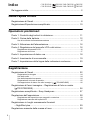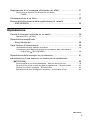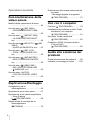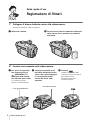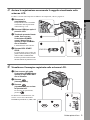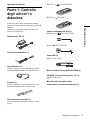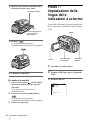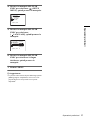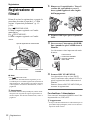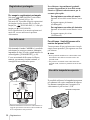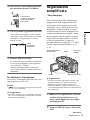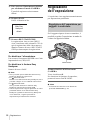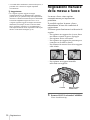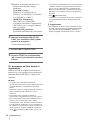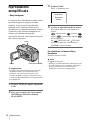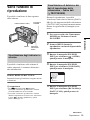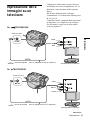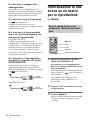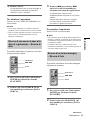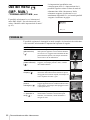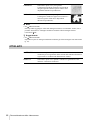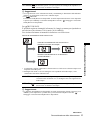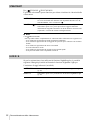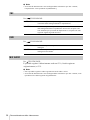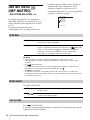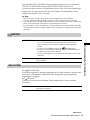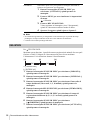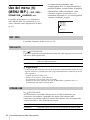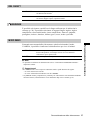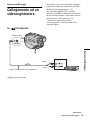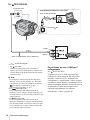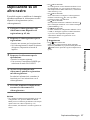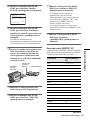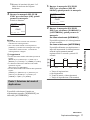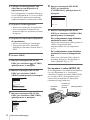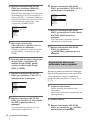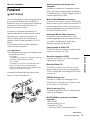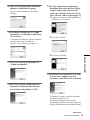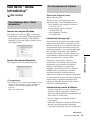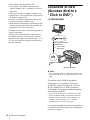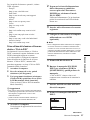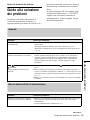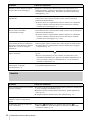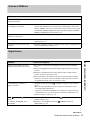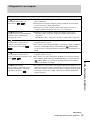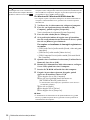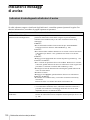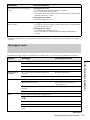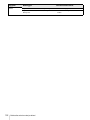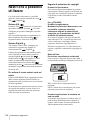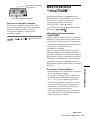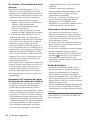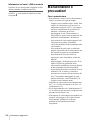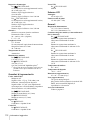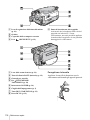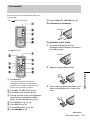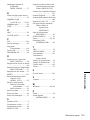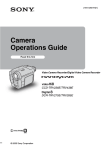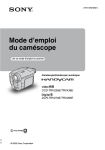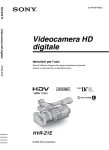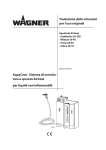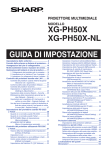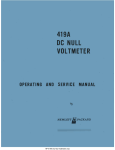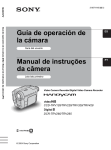Download Manuale delle istruzioni della videocamera
Transcript
2-515-260-53(1) Manuale delle istruzioni della videocamera Da leggere subito Videocamera Analogica/Videocamera Digitale CCD-TRV238E/TRV438E DCR-TRV270E/TRV285E © 2005 Sony Corporation Da leggere subito Prima di utilizzare l’apparecchio, leggere attentamente il presente manuale e conservarlo per un riferimento futuro. aiuta a conservare le risorse naturali. Per informazioni più dettagliate circa il riciclaggio di questo prodotto, potete contattare l’ufficio comunale, il servizio locale di smaltimento rifiuti oppure il negozio dove l’avete acquistato. Accessori compatibili: Telecomando Note sull’uso AVVISO Nota sui nastri Per evitare il rischio di incendi o scosse elettriche, non esporre l’apparecchio a pioggia o umidità. Per evitare il rischio di scosse elettriche, non aprire il rivestimento. Per gli interventi di riparazione, rivolgersi esclusivamente a personale qualificato. Con la presente videocamera, è possibile utilizzare videocassette standard da 8 mm e Hi8 , Digital8 . Per ulteriori informazioni, vedere a pagina 104. AVVERTENZA relativa ai modelli DCR-TRV270E/TRV285E I campi elettromagnetici alle frequenze specifiche possono influenzare le immagini e l’audio della presente videocamera. Il presente prodotto è stato testato ed è risultato conforme ai limiti stabiliti dalla Direttiva EMC relativa all’uso dei cavi di collegamento di lunghezza inferiore a 3 metri. b Avviso sui modelli DCR-TRV270E/ TRV285E Se l'elettricità statica o interferenze elettromagnetiche causano l'interruzione del trasferimento dei dati, è necessario riavviare l'applicazione oppure scollegare, quindi ricollegare il cavo di comunicazione (USB e così via). Trattamento del dispositivo elettrico od elettronico a fine vita (Applicabile in tutti i paesi dell’Unione Europea e in quelli con sistema di raccolta differenziata) Questo simbolo sul prodotto o sulla confezione indica che il prodotto non deve essere considerato come un normale rifiuto domestico, ma deve invece essere consegnato ad un punto di raccolta appropriato per il riciclo di apparecchi elettrici ed elettronici. Assicurandovi che questo prodotto sia smaltito correttamente, voi contribuirete a prevenire potenziali conseguenze negative per l’ambiente e per la salute che potrebbero altrimenti essere causate dal suo smaltimento inadeguato. Il riciclaggio dei materiali 2 Note sulla registrazione • Prima di procedere alla registrazione vera e propria, effettuare una registrazione di prova per verificare che le immagini e l’audio vengano registrati correttamente. • Non è possibile risarcire il contenuto delle registrazioni, anche nel caso in cui non sia possibile effettuare la registrazione o la riproduzione a causa di problemi della videocamera e così via. • I sistemi di colore dei televisori variano a seconda dei paesi/delle regioni. Per vedere le registrazioni su un televisore, è necessario disporre di un apparecchio basato sul sistema di colore PAL. • È possibile che programmi televisivi, film, videocassette e altro materiale siano protetti da copyright. La registrazione non autorizzata di tale materiale potrebbe contravvenire alle leggi sul copyright. Note relative a pannello LCD, mirino e obiettivo • Lo schermo LCD e il mirino sono stati prodotti utilizzando una tecnologia ad altissima precisione che consente ad oltre il 99,99% dei pixel di essere operativo. Tuttavia, è possibile che sullo schermo LCD e sul mirino appaiano costantemente piccoli punti neri e/o luminosi (bianchi, rossi, blu o verdi). Tali punti sono il prodotto del normale processo di fabbricazione e non influenzano in alcun modo le registrazioni. • L’esposizione prolungata dello schermo LCD, del mirino o dell’obiettivo alla luce solare diretta potrebbe comportare problemi di funzionamento. Prestare pertanto attenzione se la videocamera viene posizionata in prossimità di finestre o in esterni. • Non riprendere direttamente il sole. Diversamente, la videocamera potrebbe presentare problemi di funzionamento. Effettuare le riprese del sole in condizioni di luce scarsa, ad esempio al crepuscolo. Nota sul collegamento di un altro apparecchio Prima di procedere al collegamento della videocamera ad un altro apparecchio quale un videoregistratore o un computer mediante un cavo USB o i.LINK, assicurarsi di inserire la spina del connettore rispettando la direzione corretta. Se la spina del connettore viene inserita forzatamente nella direzione errata, il connettore potrebbe venire danneggiato. In tal caso, è possibile che si verifichino problemi di funzionamento della videocamera. Note sull’uso del presente manuale • Le immagini dello schermo LCD e del mirino utilizzate nel presente manuale sono state catturate mediante una macchina fotografica ferma digitale e potrebbero pertanto apparire diverse da quelle effettive. • Nel presente manuale, ciascun modello è indicato nel modo riportato di seguito. CCD-TRV238E: TRV238E CCD-TRV438E: TRV438E DCR-TRV270E: TRV270E DCR-TRV285E: TRV285E Le istruzioni che non sono contrassegnate da nomi di modelli specifici valgono per tutti i modelli. Le istruzioni che sono contrassegnate da nomi di modelli specifici valgono solo per i modelli indicati. Prima di iniziare a leggere il presente manuale, controllare il nome di modello della videocamera in uso. • Le indicazioni a schermo in ciascuna lingua vengono utilizzate per illustrare le procedure operative. Modificare la lingua delle indicazioni a schermo prima di utilizzare la videocamera, se necessario (p. 20). • Le illustrazioni contenute nel presente manuale si basano sul modello DCR-TRV285E. • Le schermate riportate nel presente manuale fanno riferimento a un computer su cui è installato il sistema operativo Windows XP. Le schermate potrebbero pertanto variare in base al sistema operativo in uso. • Per garantire la presa ottimale, stringere la cinghia dell’impugnatura come illustrato nella figura riportata di seguito. • Prestare attenzione a non premere accidentalmente i tasti sulla cornice del pannello LCD durante l’apertura o la chiusura oppure durante la regolazione dell’angolazione del pannello LCD stesso. • Non tenere la videocamera afferrandola dalle parti riportate di seguito. Mirino Pannello LCD Blocco batteria • Ruotare la manopola SEL/PUSH EXEC per selezionare la voce desiderata, quindi premere la manopola per confermare la selezione. Note sull’uso della videocamera • Tenere la videocamera in modo corretto. 3 Indice CCD-TRV238E: CCD-TRV438E: TRV238E DCR-TRV270E: TRV438E DCR-TRV285E: TRV270E TRV285E Da leggere subito ....................................................................................... 2 Guida rapida all’uso Registrazione di filmati ............................................................................... 8 Registrazione/Riproduzione semplificata ................................................. 10 Operazioni preliminari Punto 1: Controllo degli articoli in dotazione ............................................ 11 Punto 2: Carica della batteria................................................................... 12 Uso di una fonte di alimentazione esterna ................................................................ 15 Punto 3: Attivazione dell’alimentazione.................................................... 16 Punto 4: Regolazione del pannello LCD e del mirino............................... 16 Regolazione del pannello LCD .................................................................................. 16 Regolazione del mirino .............................................................................................. 17 Punto 5: Impostazione di data e ora ........................................................ 18 Punto 6: Inserimento di una cassetta....................................................... 19 Punto 7: Impostazione della lingua delle indicazioni a schermo .............. 20 Registrazione Registrazione di filmati ............................................................................. 22 Registrazioni prolungate ............................................................................................ 24 Uso dello zoom .......................................................................................................... 24 Uso della lampada incorporata .................................................................................. 24 Registrazione nel modo a specchio ........................................................................... 25 Sovrapposizione di data e ora sulle immagini ( TRV238E/438E) ...................... 26 Registrazione di fermi immagine – Registrazione di foto su nastro ( TRV270E/285E) ............................................................................. 26 Registrazione semplificata – Easy Handycam ......................................... 27 Regolazione dell’esposizione................................................................... 28 Regolazione dell’esposizione per soggetti in controluce ........................................... 28 Regolazione manuale dell’esposizione ..................................................................... 29 Registrazione in luoghi scarsamente illuminati – NightShot plus.................................................................................. 29 Regolazione manuale della messa a fuoco ............................................. 30 4 Registrazione di un’immagine utilizzando vari effetti ............................... 31 Dissolvenza in apertura e in chiusura di una scena – FADER ............................................................................................................. 31 Sovrapposizione di un titolo ..................................................................... 33 Ricerca dell’ultima scena della registrazione più recente – END SEARCH ................................................................................. 35 Riproduzione Visione di immagini registrate su un nastro ............................................. 36 Riproduzione in vari modi ......................................................................................... 37 Riproduzione semplificata – Easy Handycam............................................................................... 38 Varie funzioni di riproduzione................................................................... 39 Visualizzazione degli indicatori a schermo ............................................................... 39 Visualizzazione di data/ora e dei dati di impostazione della videocamera – Codice dati ( TRV270E/285E) ....................................................................... 39 Riproduzione delle immagini su un televisore.......................................... 41 Individuazione di una scena su un nastro per la riproduzione ( TRV285E) ...................................................................................... 42 Ricerca rapida di una scena desiderata – Memoria del punto zero .......................... 42 Ricerca di una scena in base alla data di registrazione – Ricerca di data ................ 43 Ricerca di un fermo immagine – Ricerca di foto ....................................................... 43 Riproduzione di fermi immagine in sequenza – Scorrimento di foto ......................... 44 ,continua 5 Operazioni avanzate Personalizzazione della videocamera Modifica delle impostazioni di menu ...................................................... 45 Uso del menu (IMP. MAN.) – PROGRAM.AE/EFFET.IMM., ecc. .............................................. 46 Uso del menu (IMPOST.GEN) – 16:9 AMPIO/STEADYSHOT, ecc. .............................................. 49 Uso del menu (IMP.LETT.)/ (IMP. VREG.) – AUDIO HiFi/MODIFICA, ecc. .... 53 Uso del menu (IMP. LCD) – RTRIL. LCD/COLORE LCD, ecc. .............................................. 55 Uso del menu (IMP.NASTRO) – REG.FOTOGR/REG.INTERV, ecc. .............................................. 56 Uso del menu (MENU IMP.) – IMP. OROL./STREAM.USB/ LANGUAGE, ecc. .................... 60 Uso del menu (ALTRO) – FUS.OR.LOC/MOD. VIDEO, ecc. .............................................. 62 Duplicazione/Montaggio Collegamento ad un videoregistratore .......................... 65 Duplicazione su un altro nastro ......... 67 Duplicazione di un nastro semplificata – Easy Dubbing ( TRV238E/438E) ................. 68 Registrazione di immagini da un videoregistratore ( TRV285E) ............................... 72 6 Duplicazione delle scene selezionate da un nastro – Montaggio digitale di programmi ( TRV270E/285E) ......................73 Uso con il computer Funzioni ( TRV270E/285E) .............79 Installazione del software e della “Guida introduttiva” sul computer ( TRV270E/285E) ......................81 Uso della “Guida introduttiva” ( TRV270E/285E) ......................85 Creazione di DVD (Accesso diretto a “Click to DVD”) ( TRV270E/285E) ......................86 Guida alla soluzione dei problemi Guida alla soluzione dei problemi ......89 Indicatori e messaggi di avviso ........100 Informazioni aggiuntive Uso della videocamera all’estero .....103 Nastri che è possibile utilizzare ........104 Blocco batteria “InfoLITHIUM” .........105 Informazioni su i.LINK ......................107 Manutenzione e precauzioni ............108 Caratteristiche tecniche ...................111 Riferimento rapido Identificazione delle parti e dei comandi ......................................115 Indice analitico .................................122 Per TRV270E/285E: In dotazione con la videocamera sono forniti due tipi di istruzioni per l'uso: • Manuale delle istruzioni della videocamera (il presente manuale) • “First Step Guide” (Guida introduttiva) per l'uso delle applicazioni in dotazione (inclusa nel CDROM in dotazione) 7 Guida rapida all’uso Registrazione di filmati 1 Collegare il blocco batteria carico alla videocamera. Per caricare la batteria, vedere a pagina 12. a 2 a b Sollevare il mirino. Fare scorrere il blocco batteria in direzione della freccia fino a quando non scatta in posizione. Inserire una cassetta nella videocamera. Per aprire il coperchio, fare scorrere la leva OPEN/EJECT in direzione della freccia fino ad udire uno scatto. Lo scomparto cassetta fuoriesce automaticamente. b Inserire la cassetta con il lato della finestrella rivolto verso l’alto, quindi spingere in corrispondenza del centro del dorso della cassetta. Lato della finestrella Leva 8 OPEN/EJECT Guida rapida all’uso c Premere . Chiudere il coperchio dello scomparto cassetta non appena quest’ultimo ritorna automaticamente nella posizione originale. 3 Avviare la registrazione osservando il soggetto visualizzato sullo schermo LCD. La data e l’ora non sono impostate in fabbrica. Per impostarle, vedere a pagina 18. a Rimuovere il copriobiettivo. Guida rapida all’uso Il copriobiettivo non è installato al momento dell’acquisto della videocamera (p. 115). b Premere OPEN per aprire il pannello LCD. c Tendendo premuto il tasto verde, fare scorrere l’interruttore POWER verso il basso fino a quando la spia CAMERA non si illumina. L’alimentazione viene attivata. d Premere REC START/ STOP. START/STOP La registrazione viene avviata. Per passare al modo di attesa, premere di nuovo REC START/STOP. È inoltre possibile utilizzare REC START/STOP sul pannello LCD. 4 Visualizzare l’immagine registrata sullo schermo LCD. a Fare scorrere più volte l’interruttore POWER fino a quando la spia PLAY/EDIT non si illumina. b Premere (riavvolgimento). c Premere (riproduzione) per avviare la riproduzione. Per arrestare la riproduzione, premere . Per disattivare l’alimentazione, fare scorrere verso l’alto l’interruttore POWER impostandolo su (CHG) OFF. Guida rapida all’uso 9 Registrazione/Riproduzione semplificata Attivando la funzione Easy Handycam, le operazioni di registrazione/ riproduzione diventano sempre più semplici. La funzione Easy Handycam consente anche ad utenti inesperti di eseguire in modo semplice le operazioni di registrazione/riproduzione, fornendo solo le funzioni di base per la registrazione/riproduzione. Premere EASY se si desidera registrare/riprodurre. EASY si illumina in blu (1) e le dimensioni dei caratteri aumentano (2) durante l’uso della funzione Easy Handycam. Modo Easy Handycam attivato. Per ulteriori informazioni, consultare le istruzioni relative a ciascuna operazione. Vedere a pagina 27 per la registrazione e a pagina 38 per la riproduzione. 10 Guida rapida all’uso Operazioni preliminari RMT-833: ( Punto 1: Controllo degli articoli in dotazione RMT-830: ( TRV285E) TRV238E/438E) Il numero tra parentesi indica il numero di accessori in dotazione. Operazioni preliminari Verificare che con la videocamera siano presenti gli accessori in dotazione riportati di seguito. Cavo di collegamento A/V (1) Monofonico: ( TRV238E/438E) Alimentatore CA (1) Stereo: ( TRV270E/285E) Cavo di alimentazione (1) Cavo USB (1) ( TRV270E/285E) Copriobiettivo (1) Vedere a pagina 115 per informazioni sulle modalità di applicazione del copriobiettivo. Blocco batteria ricaricabile NP-FM30 (1) CD-ROM “Picture Package Ver.1.5” (1) ( TRV270E/285E) Tracolla (1) Vedere a pagina 118 per informazioni sulle modalità di applicazione della tracolla. Manuale delle istruzioni della videocamera (il presente manuale) (1) Telecomando senza filo (1) Nel telecomando è installata una pila al litio piatta. Operazioni preliminari 11 Punto 2: Carica della batteria 1 Sollevare il mirino. 2 Collegare il blocco batteria facendolo scorrere in direzione della freccia fino a quando non scatta in posizione. 3 Collegare l’alimentatore CA alla presa DC IN della videocamera assicurandosi che il simbolo v presente sulla spina DC sia rivolto verso l’alto. È possibile caricare la batteria collegando il blocco batteria “InfoLITHIUM” (serie M) alla videocamera. b Note • Non è possibile utilizzare batterie diverse dal blocco batteria “InfoLITHIUM” (serie M) (p. 105). • Evitare che la spina DC dell’alimentatore CA o i terminali della batteria entrino in contatto con oggetti metallici, onde evitare di causare cortocircuiti. Diversamente, potrebbero verificarsi problemi di funzionamento. • Collegare l’alimentatore CA ad una presa di rete accessibile. In caso di problemi di funzionamento, scollegare immediatamente l’alimentatore CA dalla presa di rete. • Non installare l’apparecchio in uno spazio limitato, quale ad esempio una libreria o un mobiletto. Blocco batteria Presa DC IN Spina DC Cavo di alimentazione Alimentatore CA Alla presa di rete Simbolo v 12 Operazioni preliminari 4 Collegare il cavo di alimentazione all’alimentatore CA. 5 Collegare il cavo di alimentazione ad una presa di rete. 6 Fare scorrere l’interruttore POWER verso l’alto impostandolo su (CHG) OFF. Per verificare il tempo residuo della batteria – Info batteria DISPLAY/BATT INFO La spia CHG (carica) si illumina e viene avviata la carica. Una volta completata la carica della batteria, la spia CHG (carica) viene disattivata. Scollegare l’alimentatore CA dalla presa DC IN. Per rimuovere il blocco batteria Tasto di rilascio BATT (batteria) Interruttore POWER Operazioni preliminari Dopo avere caricato la batteria Interruttore POWER OPEN È possibile verificare il livello di carica corrente della batteria, nonché l’attuale tempo di registrazione residuo sia durante il caricamento che quando l’alimentazione è disattivata. 1 Impostare l’interruttore POWER su (CHG) OFF. 2 Premere OPEN per aprire il pannello LCD. 3 Premere DISPLAY/BATT INFO. Le informazioni relative alla batteria vengono visualizzate per circa 7 secondi. Tenere premuto il tasto per visualizzarle per circa 20 secondi. BATTERY INFO 1 Sollevare il mirino. 2 Impostare l’interruttore POWER su (CHG) OFF. 3 Estrarre il blocco batteria facendolo scorrere in direzione della freccia, tenendo contemporaneamente premuto il tasto di rilascio BATT (batteria). b Nota • Se si prevede di non utilizzare il blocco batteria per un periodo di tempo prolungato, scaricare il blocco batteri completamente prima di riporlo. Vedere a pagina 106 per informazioni sulla conservazione del blocco batteria. LIV. 0% CARICA 50% BATTERIA 100% 100 TEMPO REG. DISPONIB. SCHERMOLCD: 81 min : 112 min MIRINO A Livello di carica della batteria: consente di visualizzare approssimativamente la quantità residua di carica del blocco batteria. B Tempo di registrazione disponibile approssimativo utilizzando il pannello LCD. ,continua Operazioni preliminari 13 C Tempo di registrazione disponibile approssimativo utilizzando il mirino. Tempo di carica Numero approssimativo di minuti necessari nel caso in cui venga caricato un blocco batteria completamente scarico ad una temperatura pari a 25 °C (temperatura compresa tra 10 e 30 °C consigliata). Blocco batteria NP-FM30 (in dotazione) 145 NP-FM50 150 NP-QM71D 260 NP-QM91D 360 Numero approssimativo di minuti disponibili nel caso in cui venga utilizzato un blocco batteria completamente carico ad una temperatura pari a 25 °C. Per TRV238E/438E: 14 Tempo di Tempo di registrazione registrazione in modo tipico* continuo NP-FM30 (in dotazione) 115 55 NP-FM50 185 90 Blocco batteria Tempo di Tempo di registrazione registrazione in modo tipico* continuo NP-FM30 (in dotazione) 90 50 NP-FM50 145 80 NP-QM71D 355 220 NP-QM91D 535 300 NP-QM71D 445 220 NP-QM91D 670 335 Numero approssimativo di minuti disponibili nel caso in cui venga utilizzato un blocco batteria completamente carico ad una temperatura pari a 25 °C. Per TRV238E/438E: Blocco batteria Tempo di Tempo di registrazione registrazione in modo tipico* continuo NP-FM30 (in dotazione) 175 85 NP-FM50 280 135 NP-QM71D 675 330 NP-QM91D 1.010 495 Per Operazioni preliminari TRV270E/285E: Tempo di registrazione disponibile quando viene utilizzato il mirino Tempo di registrazione disponibile nel caso in cui venga utilizzato lo schermo LCD Blocco batteria Per TRV270E/285E: Blocco batteria Tempo di Tempo di registrazione registrazione in modo tipico* continuo NP-FM30 (in dotazione) 125 65 NP-FM50 200 105 NP-QM71D 485 255 NP-QM91D 725 385 * Numero approssimativo di minuti di registrazione disponibili durante l’uso dei modi di registrazione ripetuta, di avvio/arresto, dell’interruttore POWER per impostare il modo di alimentazione e dello zoom. La durata effettiva della batteria potrebbe risultare inferiore. Blocco batteria Pannello LCD aperto Pannello LCD chiuso NP-FM30 (in dotazione) 115 185 NP-FM50 185 295 NP-QM71D 445 715 NP-QM91D 670 1.070 Per TRV270E/285E: Blocco batteria Pannello LCD aperto Pannello LCD chiuso NP-FM30 (in dotazione) 100 150 NP-FM50 160 240 NP-QM71D 390 580 NP-QM91D 585 865 È possibile utilizzare l’alimentatore CA come fonte di alimentazione per evitare che la batteria si scarichi. Durante l’uso dell’alimentatore CA, il blocco batteria non si scarica, anche se è installato nella videocamera. Operazioni preliminari Tempo di riproduzione Numero approssimativo di minuti disponibili nel caso in cui venga utilizzato un blocco batteria completamente carico ad una temperatura pari a 25 °C. Per TRV238E/438E: Uso di una fonte di alimentazione esterna PRECAUZIONE Anche se disattivata, la videocamera continua a ricevere alimentazione CA (corrente domestica) fintanto che rimane collegata ad una presa di rete mediante l’alimentatore CA. Collegare la videocamera come illustrato nella sezione “Carica della batteria” (p. 12). b Note • Se l’alimentatore CA è collegato alla presa DC IN della videocamera, l’alimentazione non viene fornita dal blocco batteria anche se il cavo di alimentazione è scollegato dalla presa di rete. • Se la videocamera viene utilizzata a temperature basse, i tempi di registrazione e di riproduzione risultano ridotti. • La spia CHG (carica) lampeggia durante la carica oppure le informazioni relative alla batteria non vengono visualizzate correttamente nei seguenti casi. – Il blocco batteria non è installato correttamente. – Il blocco batteria è danneggiato. – Il blocco batteria è completamente scarico (solo per le informazioni sulla batteria). Operazioni preliminari 15 Punto 3: Attivazione dell’alimentazione È necessario fare scorrere più volte l’interruttore POWER per selezionare il modo di alimentazione desiderato per la registrazione o la riproduzione. Se la videocamera viene utilizzata per la prima volta, viene visualizzata la schermata [IMP. OROL.] (p. 18). Tenendo premuto il tasto verde, fare scorrere l’interruttore POWER verso il basso. L’alimentazione viene attivata. Per impostare il modo di registrazione o di riproduzione, fare scorrere più volte l’interruttore fino a quando la spia corrispondente al modo di alimentazione desiderato non si illumina. Punto 4: Regolazione del pannello LCD e del mirino Regolazione del pannello LCD È possibile regolare l’angolatura e l’illuminazione del pannello LCD per adattarlo a varie condizioni di registrazione. Se durante la registrazione sono presenti ostacoli tra la videocamera e il soggetto ripreso, è comunque possibile controllare quest’ultimo sullo schermo LCD regolando l’angolatura del pannello LCD. MENU Massimo 180 gradi • Modo CAMERA: per registrare su un nastro. • Modo PLAY/EDIT: per riprodurre o modificare immagini memorizzate su un nastro. Massimo 90 gradi Premere OPEN per aprire il pannello LCD. Manopola SEL/ PUSH EXEC Per disattivare l’alimentazione Fare scorrere l’interruttore POWER verso l’alto impostandolo su (CHG) OFF. 16 Operazioni preliminari Aprire il pannello LCD di 90 gradi rispetto alla videocamera, quindi ruotarlo per regolarlo sulla posizione desiderata. Per regolare la luminosità dello schermo LCD 1 Premere MENU. 2 Ruotare la manopola SEL/PUSH EXEC per selezionare (IMP. LCD), quindi premere la manopola. 3 Ruotare la manopola SEL/PUSH EXEC per selezionare [LUMIN. LCD], quindi premere la manopola (p. 55). Leva di regolazione della lente del mirino LCD utilizzando la manopola SEL/ PUSH EXEC, quindi premere la manopola. 1 Sollevare il mirino. 2 Regolare la leva di regolazione della lente del mirino fino a quando l’immagine non appare nitida. Operazioni preliminari 4 Regolare la luminosità dello schermo 5 Premere MENU. z Suggerimenti • Se il pannello LCD viene fatto ruotare di 180 gradi in direzione dell’obiettivo, è possibile chiudere il pannello LCD mantenendo lo schermo LCD rivolto verso l’esterno. • Se viene utilizzato il blocco batteria come fonte di alimentazione, è possibile regolare la luminosità selezionando [RTRIL. LCD] nel menu (IMP. LCD) (p. 55). • L’immagine registrata non viene influenzata dall’impostazione di questa voce. • È possibile disattivare il segnale acustico relativo alla conferma dell’operazione impostando [SEGN.ACUST] nel menu (ALTRO) su [DISATTIV.] (p. 62). Regolazione del mirino Una volta chiuso il pannello LCD, è possibile visualizzare le immagini utilizzando il mirino. Utilizzare il mirino se la batteria è quasi scarica o le immagini visualizzate sullo schermo non sono chiare. Operazioni preliminari 17 Punto 5: Impostazione di data e ora 3 Premere MENU. IMP. MAN. PROGRAM.AE EFFET.IMM. OTTUR.AUTO ATTESA [MENU]:STP Se la videocamera viene utilizzata per la prima volta, è necessario impostare la data e l’ora. Se la data e l’ora non vengono impostate, ad ogni accensione della videocamera apparirà la schermata [IMP. OROL.]. 4 MENU IMP. IMP. OROL. STREAM.USB DIM.CARATT LANGUAGE MODO DEMO INDIETRO b Nota • Se la videocamera non viene utilizzata per circa 3 mesi, la pila ricaricabile incorporata si scarica e le impostazioni relative a data e ora vengono annullate. In tal caso, caricare la pila ricaricabile (p. 111), quindi impostare di nuovo la data e l’ora. ATTESA ––:––:–– [MENU]:STP 5 MENU Ruotare la manopola SEL/PUSH EXEC per selezionare (MENU IMP.), quindi premere la manopola. Ruotare la manopola SEL/PUSH EXEC per selezionare [IMP. OROL.], quindi premere la manopola. IMP. OROL. A 2005 ATTESA M G O M 1 1 0 :00 [MENU]:ANNUL. 6 OPEN Manopola SEL/ PUSH EXEC Interruttore POWER Ruotare la manopola SEL/PUSH EXEC per selezionare [A] (anno), quindi premere la manopola. IMP. OROL. 1 Accendere la videocamera (p. 16). 2 Premere OPEN per aprire il pannello LCD. M G O M 1 1 0 :00 [MENU]:ANNUL. Se l’orologio viene impostato per la prima volta, passare al punto 6. 18 A 2005 ATTESA Operazioni preliminari È possibile impostare l’anno desiderato non successivo al 2079. 7 Impostare [M] (mese), [G] (giorno), [O] (ora) e [M] (minuti) seguendo la stessa procedura descritta al punto 6, quindi premere la manopola. Per controllare la data e l’ora preimpostate Con la presente videocamera, è possibile utilizzare videocassette standard da 8 mm e Hi8 , Digital8 . Per ulteriori informazioni su tali cassette (ad esempio, sulla funzione di protezione da scrittura), vedere a pagina 104. Operazioni preliminari Per TRV238E/438E: Premere DATE per visualizzare l’indicatore di data. Premere TIME per visualizzare l’indicatore dell’ora. Premere DATE (o TIME), quindi TIME (o DATE) per visualizzare contemporaneamente gli indicatori di data e ora. Per non visualizzare l’indicatore di data e/o ora, premere di nuovo DATE e/o TIME. Punto 6: Inserimento di una cassetta b Note • Non inserire la cassetta nell’apposito scomparto in modo forzato. Diversamente, è possibile che si verifichino problemi di funzionamento della videocamera. • Per TRV270E/285E: Il tempo di registrazione disponibile quando viene utilizzata la videocamera corrisponde a 2/3 del tempo indicato sul nastro Hi8 . Se nelle impostazioni di menu viene selezionato il modo [LP], il tempo di registrazione corrisponde a quello indicato sul nastro Hi8 . 1 Per aprire il coperchio, fare scorrere la leva OPEN/EJECT in direzione della freccia fino ad udire uno scatto. Leva OPEN/EJECT Coperchio Lo scomparto cassetta fuoriesce automaticamente e si apre. ,continua Operazioni preliminari 19 2 Inserire una cassetta con il lato della finestrella rivolto verso l’alto. Lato della finestrella Punto 7: Impostazione della lingua delle indicazioni a schermo È possibile selezionare la lingua da utilizzare per le indicazioni visualizzate sullo schermo LCD. Premere leggermente il centro del dorso della cassetta. 3 Premere MENU . Lo scomparto cassetta ritorna automaticamente nella posizione originaria. Manopola SEL/ PUSH EXEC OPEN 4 Chiudere il coperchio. Per estrarre la cassetta 1 Fare scorrere la leva OPEN/EJECT in direzione della freccia per aprire il coperchio. Lo scomparto cassetta fuoriesce automaticamente. 2 Estrarre la cassetta, quindi premere . Lo scomparto cassetta ritorna automaticamente nella posizione originaria. 3 Chiudere il coperchio. 20 Operazioni preliminari Interruttore POWER 1 Accendere la videocamera. 2 Premere OPEN per aprire il pannello LCD. 3 Premere MENU. MANUAL SET PROGRAM AE P EFFECT AUTO SHTR [MENU] : END STBY 4 Ruotare la manopola SEL/PUSH EXEC per selezionare (SETUP MENU), quindi premere la manopola. SETUP MENU CLOCK SET USB STREAM LTR SIZE LANGUAGE DEMO MODE RETURN STBY ––:––:–– [MENU] : END Operazioni preliminari 5 Ruotare la manopola SEL/PUSH EXEC per selezionare [ LANGUAGE], quindi premere la manopola. SETUP MENU STBY CLOCK SET USB STREAM DEUTSCH LTR SIZE LANGUAGE ENGL I SH DEMO MODE ENG [ S I MP ] ESPAÑOL FRANÇA I S I TAL I ANO [MENU] : END 6 Ruotare la manopola SEL/PUSH EXEC per selezionare la lingua desiderata, quindi premere la manopola. 7 Premere MENU. z Suggerimento • La presente videocamera dispone della lingua [ENG [SIMP]] (inglese semplificato) nel caso in cui la propria lingua non sia riportata tra le opzioni disponibili. Operazioni preliminari 21 Registrazione 1 Rimuovere il copriobiettivo. Tirare il cordino del copriobiettivo verso il basso, quindi applicarlo alla cinghia dell’impugnatura. 2 Premere OPEN per aprire il pannello LCD. 3 Fare scorrere l’interruttore POWER fino a quando la spia CAMERA non si illumina. Registrazione di filmati Prima di avviare la registrazione, eseguire la procedura descritta ai punti da 1 a 7 della sezione “Operazioni preliminari” (p. 11 p. 20). Per TRV238E/438E: I filmati vengono registrati con l’audio monofonico. Per TRV270E/285E: I filmati vengono registrati con l’audio stereo. Spia di registrazione videocamera La videocamera viene impostata sul modo di attesa. Fare scorrere l’interruttore POWER tenendo premuto il tasto verde. OPEN REC START/STOP Interruttore POWER b Nota • Per TRV238E/438E: La data viene automaticamente registrata per 10 secondi dopo l’avvio della registrazione (funzione di data automatica). Tale funzione è operativa solo una volta al giorno. Per ulteriori informazioni, vedere a pagina 60. z Suggerimento • Grazie alla funzione Easy Handycam, anche utenti inesperti sono in grado di eseguire registrazioni in modo semplice. Per ulteriori informazioni, vedere a pagina 27. 4 Premere REC START/STOP. La registrazione viene avviata. [REG.] viene visualizzato sullo schermo LCD e la spia di registrazione della videocamera si illumina. Premere di nuovo REC START/STOP per arrestare la registrazione. Per disattivare l’alimentazione Fare scorrere l’interruttore POWER verso l’alto impostandolo su (CHG) OFF. z Suggerimento • Se si prevede di non utilizzare la videocamera per un periodo di tempo prolungato, rimuovere la cassetta e riporla in modo corretto. 22 Registrazione Indicatori visualizzati durante la registrazione Gli indicatori non vengono registrati sul nastro. Per TRV238E/438E: 1 2 3 60min SP REG. 4 0:00:00 5 6 E Capacità di registrazione Per TRV238E/438E: Questo indicatore viene visualizzato dopo che è stata inserita una cassetta ed è stata avviata una registrazione. Per TRV270E/285E: Questo indicatore viene visualizzato alcuni istanti dopo l’impostazione dell’interruttore POWER su CAMERA e l’inserimento di una cassetta. F Formato Hi8 ( TRV238E/438E) Questo indicatore viene visualizzato durante la registrazione su nastri in formato Hi8. 1 60min 2 3 SP REG. 7 0:00:00 5 A Tempo di funzionamento residuo della batteria Il tempo visualizzato potrebbe non essere corretto, a seconda dell’ambiente di utilizzo. Dopo l’apertura o la chiusura del pannello LCD, occorre attendere circa 1 minuto per visualizzare il tempo di funzionamento residuo della batteria corretto. B Modo di registrazione (SP o LP) C Stato della registrazione ([ATTESA] (modo di attesa) o [REG.] (registrazione)) D Contatore del nastro (ore: minuti: secondi) ( TRV238E/438E) Per impostare il contatore su 0:00:00, premere COUNTER RESET (p. 117). Registrazione Per TRV270E/285E: Durante la registrazione, la data, l’ora e i dati di impostazione della videocamera (p. 39) non vengono visualizzati. G Codice temporale/Contatore del nastro (ore: minuti: secondi)/Registrazione di foto su nastro ( TRV270E/285E) b Note • Prima di sostituire il blocco batteria, fare scorrere verso l’alto l’interruttore POWER impostandolo su (CHG) OFF. • Se la videocamera non viene utilizzata per oltre 5 minuti, l’alimentazione viene automaticamente disattivata per impostazione predefinita per motivi di risparmio energetico della batteria ([SPEGN.AUTO], p. 63). Per avviare la registrazione , fare scorrere l’interruttore POWER verso il basso per selezionare CAMERA, quindi premere REC START/STOP. z Suggerimenti • È inoltre possibile utilizzare REC START/STOP sulla cornice del pannello LCD per registrare le immagini in movimento. Questa funzione risulta utile per le registrazioni da angolazioni basse o per registrare se stessi nel modo a specchio. • Per premere REC START/STOP sulla cornice del pannello LCD, sostenere il pannello LCD con una mano. • Per garantire transizioni senza stacchi tra l’ultima scena registrata sul nastro e quella successiva, osservare quanto segue. – Non estrarre la cassetta. L’immagine viene registrata in modo continuo senza alcuna interruzione, anche nel caso in cui venga disattivata l’alimentazione. – Non registrare immagini utilizzando i modi SP e LP sullo stesso nastro. – Evitare di arrestare la registrazione, quindi di registrare un filmato nel modo LP. • Per TRV270E/285E: La data e l’ora di registrazione, nonché i dati relativi alle impostazioni della videocamera vengono registrati automaticamente sul nastro senza venire visualizzati sullo schermo. È possibile visualizzare tali informazioni selezionando [COD. DATI] sullo schermo durante la riproduzione (p. 62). ,continua Registrazione 23 Registrazioni prolungate Per eseguire registrazioni prolungate Nel menu (IMP.NASTRO), selezionare [MOD.REG.], quindi [LP] (p. 56). Nel modo LP, è possibile eseguire registrazioni più lunghe rispetto al modo SP (2 volte più lunghe per TRV238E/438E, 1,5 volte più lunghe per TRV270E/285E). Per la riproduzione di un nastro registrato nel modo LP, occorre utilizzare la presente videocamera. Per effettuare ingrandimenti graduali, spostare leggermente la leva dello zoom elettrico. Spostarla ulteriormente per le zoomate più rapide. Per registrare una vista più ampia Spostare la leva dello zoom elettrico verso W. Il soggetto appare più lontano (Grandangolo). Per registrare una vista più ristretta Spostare la leva dello zoom elettrico verso T. Il soggetto appare più vicino (Teleobiettivo). Uso dello zoom Per utilizzare i tasti dello zoom sulla cornice del pannello LCD Selezionando il modo CAMERA, è possibile selezionare lo zoom per ottenere immagini ingrandite di oltre 20 volte, quindi attivare lo zoom digitale ([ZOOM DIGIT], p. 49). L’uso occasionale dello zoom è efficace, tuttavia, per ottenere risultati ottimali, si consiglia di non utilizzarlo spesso. Tenere premuto W per registrare una vista più ampia; tenere premuto T per registrare una vista più ristretta. b Note • Non è possibile modificare la velocità dello zoom utilizzando i tasti dello zoom sulla cornice del pannello LCD. • Per premere i tasti dello zoom sulla cornice del pannello LCD, sostenere il pannello LCD con una mano. Uso della lampada incorporata 1 cm* 80 cm* È possibile utilizzare la lampada incorporata per adattarsi alle varie condizioni di ripresa. La distanza consigliata tra il soggetto e la videocamera è pari a circa 1,5 m. Lampada incorporata * Distanza minima necessaria tra la videocamera e il soggetto per ottenere una messa a fuoco nitida con la leva impostata in tale posizione. 24 Registrazione LIGHT Premere più volte LIGHT (flash) per selezionare un’impostazione. È possibile ruotare il pannello LCD verso il soggetto in modo tale che chi effettua la ripresa e il soggetto stesso condividano l’immagine in fase di registrazione. È inoltre possibile utilizzare questa funzione per registrare la propria immagine o per richiamare l’attenzione dei bambini sulla videocamera mentre vengono ripresi. Registrazione Le impostazioni vengono visualizzate in sequenza nell’ordine riportato di seguito. Nessun indicatore visualizzato: la registrazione viene eseguita senza utilizzare la lampada incorporata. m : la lampada viene automaticamente attivata e disattivata in base alle condizioni di luminosità dell’ambiente. m : la lampada è sempre attivata. Registrazione nel modo a specchio Per disattivare la lampada incorporata Premere più volte LIGHT finché tutti gli indicatori non scompaiono dallo schermo. b Note • La lampada video incorporata emette luce di elevata intensità, che non costituisce fonte di pericolo se utilizzata in modo corretto. Tuttavia, evitare di puntare la lampada direttamente verso gli occhi del soggetto da una distanza ravvicinata. • Il blocco batteria si scarica rapidamente durante l’uso della lampada incorporata. • Se si prevede di non utilizzare la videocamera, disattivare la lampada incorporata e rimuovere il blocco batteria onde evitare l’attivazione accidentale della lampada. • Se durante le riprese nel modo si verificano fenomeni di sfarfallio, premere LIGHT fino a visualizzare . • È possibile che la lampada incorporata venga attivata/disattivata se vengono utilizzate le funzioni [PROGRAM.AE] o di controluce durante le riprese nel modo . • Per TRV270E/285E: La lampada incorporata viene disattivata durante l’intervallo previsto per la registrazione a intervalli. • Se viene utilizzato un obiettivo di conversione (opzionale), la luce emessa dalla lampada incorporata viene bloccata e potrebbe non illuminare correttamente il soggetto. Aprire il pannello LCD di 90 gradi rispetto alla videocamera, quindi ruotarlo di 180 gradi in direzione del soggetto. Sullo schermo LCD viene visualizzata l’immagine speculare del soggetto, sebbene l’immagine registrata sia normale. b Note Per TRV238E/438E: • viene visualizzato nel mirino e sullo schermo LCD. Xz viene visualizzato nel modo di attesa e z nel modo di registrazione. Alcuni indicatori vengono visualizzati in modo speculare, mentre altri non vengono visualizzati. • Durante la registrazione nel modo a specchio, DATE e TIME sulla videocamera non sono operativi. ,continua Registrazione 25 Sovrapposizione di data e ora sulle immagini ( TRV238E/ 438E) È possibile registrare la data e/o l’ora visualizzate sullo schermo e sovrapposte all’immagine. Registrazione di fermi immagine – Registrazione di foto su nastro ( TRV270E/285E) È possibile registrare fermi immagine. Prima di avviare la registrazione, eseguire la procedura descritta ai punti da 1 a 7 della sezione “Operazioni preliminari” (p. 11 p. 20). OPEN DATE PHOTO TIME CCD-TRV438E Premere DATE per registrare la data. Premere TIME per registrare l’ora. Premere DATE (o TIME), quindi TIME (o DATE) per registrare la data e l’ora. Per non visualizzare la data e l’ora, premere di nuovo DATE e/o TIME. Al momento dell’acquisto della videocamera, l’orologio non è impostato. Impostare la data e l’ora sui valori locali prima dell’uso (p. 18). Interruttore POWER 1 Rimuovere il copriobiettivo. Tirare il cordino del copriobiettivo verso il basso, quindi applicarlo alla cinghia dell’impugnatura. 2 Premere OPEN per aprire il pannello LCD. b Nota • Non è possibile eliminare gli indicatori di data e ora registrati manualmente. z Suggerimento • Se la data e l’ora non vengono registrate sull’immagine, registrarle sullo schermo vuoto come sfondo per circa 10 secondi, quindi eliminare gli indicatori di data e ora prima di avviare la registrazione vera e propria. 26 Registrazione 3 Fare scorrere l’interruttore POWER per selezionare il modo CAMERA. Fare scorrere l’interruttore POWER tenendo premuto il tasto verde. 4 Tenere premuto leggermente PHOTO. 60min CATT. Viene visualizzato l’indicatore. – Easy Handycam Grazie alla funzione Easy Handycam, la maggior parte delle impostazioni della videocamera viene impostata sul modo automatico, solo le funzioni di base sono disponibili e le dimensioni dei caratteri visualizzati sullo schermo aumentano per risultare più chiaramente leggibili. Anche utenti inesperti sono in grado di eseguire registrazioni in modo semplice. Prima di avviare la registrazione, eseguire la procedura descritta ai punti da 1 a 7 della sezione “Operazioni preliminari” (p. 11 p. 20). Spia di registrazione videocamera 5 EASY Registrazione Viene emesso un segnale acustico, quindi l’immagine viene visualizzata come fermo immagine. La registrazione non viene ancora avviata. Registrazione semplificata Interruttore POWER Premere PHOTO a fondo. Lo scatto dell’otturatore indica il momento in cui il fermo immagine viene registrato con l’audio per 7 secondi. Il fermo immagine rimane visualizzato sullo schermo finché la registrazione non è completata. OPEN Per disattivare l’alimentazione Fare scorrere l’interruttore POWER verso l’alto impostandolo su (CHG) OFF. b Nota • viene visualizzato se la registrazione di foto su nastro non è disponibile. z Suggerimento • È possibile registrare circa 510 immagini nel modo SP e circa 765 immagini nel modo LP su un nastro da 60 minuti nel modo SP. REC START/STOP z Suggerimento • Accanto ai tasti della videocamera che non sono disponibili durante l’uso della funzione Easy Handycam è presente un punto. Inoltre, alla pressione di MENU, vengono visualizzate solo le voci di menu disponibili durante l’uso della funzione Easy Handycam. 1 Rimuovere il copriobiettivo. Tirare il cordino del copriobiettivo verso il basso, quindi applicarlo alla cinghia dell’impugnatura. 2 Premere OPEN per aprire il pannello LCD. ,continua Registrazione 27 3 Fare scorrere l’interruttore POWER per selezionare il modo CAMERA. È possibile registrare esclusivamente filmati. 4 Premere EASY. Regolazione dell’esposizione L’esposizione viene regolata automaticamente per impostazione predefinita. EASY si illumina in blu. Modo Easy Handycam attivato. 5 Premere REC START/STOP. Regolazione dell’esposizione per soggetti in controluce Se il soggetto ripreso si trova controluce, è possibile regolare l’esposizione in modo da evitare che appaia in ombra. La registrazione viene avviata. [REG.] viene visualizzato sullo schermo LCD e la spia di registrazione della videocamera si illumina. Premere di nuovo REC START/ STOP per interrompere la registrazione. Per disattivare l’alimentazione Fare scorrere l’interruttore POWER verso l’alto impostandolo su (CHG) OFF. BACK LIGHT Per disattivare la funzione Easy Handycam Premere di nuovo EASY. b Note • Non è possibile passare dalla/alla funzione Easy Handycam durante la registrazione. • Per TRV270E/285E: Durante l’uso della funzione Easy Handycam, non è possibile collegare il cavo USB alla videocamera. • Per TRV270E/285E: Non è possibile utilizzare la funzione Easy Handycam insieme allo streaming USB. • Tutte le impostazioni vengono ripristinate sui valori predefiniti durante l’uso della funzione Easy Handycam. Quando la funzione Easy Handycam viene disattivata, vengono ripristinate le impostazioni precedentemente effettuate. 28 Registrazione Premere BACK LIGHT nel modo CAMERA. Viene visualizzato .. Per disattivare la funzione di controluce, premere di nuovo BACK LIGHT. b Nota • La funzione di controluce viene disattivata premendo EXPOSURE (p. 29). Regolazione manuale dell’esposizione È possibile impostare la luminosità di un’immagine selezionando l’esposizione ottimale. Se ad esempio si effettuano registrazioni in interni in un giorno di sole, è possibile evitare che i soggetti ripresi in controluce appaiano in ombra impostando manualmente l’esposizione in base a quella della parete della stanza. Registrazione in luoghi scarsamente illuminati – NightShot plus È possibile registrare soggetti in luoghi scarsamente illuminati (ad esempio, se si desidera riprendere il viso di un bambino che dorme) utilizzando questa funzione. Registrazione EXPOSURE 1 2 Manopola SEL/ PUSH EXEC Premere EXPOSURE nel modo CAMERA. Sullo schermo viene visualizzato l’indicatore di esposizione. Impostare l’interruttore NIGHTSHOT PLUS su ON. Ruotare la manopola SEL/PUSH EXEC per regolare la luminosità. e [”NIGHTSHOT PLUS”] vengono visualizzati. Per disattivare la funzione NightShot plus, impostare l’interruttore NIGHTSHOT PLUS su OFF. Mentre l’esposizione è impostata sul modo manuale, viene visualizzato nell’angolo sinistro dello schermo. b Note • Non utilizzare la funzione NightShot plus in luoghi luminosi. Diversamente, potrebbero verificarsi problemi di funzionamento. • Non è possibile utilizzare NightShot plus insieme alle seguenti funzioni: – [PROGRAM.AE] – Esposizione manuale • Se non è possibile regolare la messa a fuoco in modo automatico, regolarla manualmente. • Non coprire la porta a infrarossi con le dita o altri oggetti. Rimuovere l’obiettivo di conversione (opzionale), se applicato. Per ripristinare l’impostazione dell’esposizione automatica Premere EXPOSURE. ,continua Registrazione 29 • A seconda delle condizioni o situazioni di ripresa, è possibile che i colori non vengano riprodotti correttamente. z Suggerimento • Se vengono registrati soggetti in luoghi completamente privi di illuminazione, impostare [LUCE R. N.] su [ATTIVATO] nelle impostazioni di menu. La distanza massima di ripresa utilizzando la funzione NightShot Light è di circa 3 m. Se vengono registrati soggetti in luoghi scarsamente illuminati (ad esempio, di notte o alla luce della luna), impostare [LUCE R. N.] su [DISATTIV.] nelle impostazioni di menu. È possibile rendere più intensi i colori delle immagini (p. 52). Regolazione manuale della messa a fuoco La messa a fuoco viene regolata automaticamente per impostazione predefinita. È possibile regolare la messa a fuoco manualmente in base alle condizioni di registrazione. Utilizzare questa funzione nei casi descritti di seguito. – Per registrare un soggetto che si trova dietro una finestra coperta da gocce di pioggia. – Per registrare strisce orizzontali. – Per registrare un soggetto che presenta poco contrasto con il relativo sfondo. – Per effettuare la messa a fuoco di un soggetto sullo sfondo. – Per registrare un soggetto immobile utilizzando un treppiede. FOCUS 1 Premere FOCUS nel modo CAMERA. Viene visualizzato 9. 30 Registrazione Manopola SEL/ PUSH EXEC 2 Ruotare la manopola SEL/PUSH EXEC per ottenere una messa a fuoco nitida. Se non è possibile regolare ulteriormente la messa a fuoco, 9 viene sostituito da . Se non è possibile regolare ulteriormente la messa a fuoco da vicino, 9 viene sostituito da . Per regolare la messa a fuoco in modo automatico Premere di nuovo FOCUS. FADER Registrazione Suggerimenti relativi alla messa a fuoco manuale • Per semplificare la messa a fuoco manuale del soggetto, è possibile utilizzare la funzione di zoom. Spostare la leva dello zoom elettrico verso T (teleobiettivo) per regolare la messa a fuoco, quindi verso W (grandangolo) per regolare lo zoom per la registrazione. • Se si desidera registrare un soggetto particolarmente vicino, spostare la leva dello zoom elettrico verso W (grandangolo) per ingrandire l’immagine al massimo, quindi regolare la messa a fuoco. Registrazione di un’immagine utilizzando vari effetti REC START/STOP Interruttore POWER Dissolvenza in apertura e in chiusura di una scena – FADER Alle immagini in fase di registrazione è possibile aggiungere gli effetti riportati di seguito. ATTESA REG. [DISSOLV. NERO] [DISSOLV. BIANCO] ,continua Registrazione 31 [DISSOLV. MOSAICO] [DISSOLV. STRISCE] Questa funzione è disponibile solo per TRV238E/438E. [GRADUALE B&N/COLOR] Quando si esegue la dissolvenza in apertura, l’immagine passa gradualmente dal bianco e nero al colore. Quando si esegue la dissolvenza in chiusura, l’immagine passa gradualmente dal colore al bianco e nero. 1 Fare scorrere l’interruttore POWER per selezionare il modo CAMERA. 2 Premere FADER finché l’indicatore di dissolvenza desiderato non lampeggia nel modo di attesa (per la dissolvenza in apertura) o durante la registrazione (per la dissolvenza in chiusura). DISSOLV. NERO 3 Premere REC START/STOP. L’indicatore di dissolvenza smette di lampeggiare e scompare non appena la dissolvenza viene completata. Per annullare l’operazione Al punto 2, premere più volte FADER fino a quando l’indicatore non scompare. 32 Registrazione b Note • Per TRV270E/285E: Non è possibile utilizzare FADER insieme alle seguenti funzioni: – Registrazione di foto su nastro – [REG.FOTOGR] (registrazione per fotogrammi) – [REG.INTERV] (registrazione a intervalli) • Non è possibile eseguire la dissolvenza in apertura o in chiusura per i titoli, nonché per l’indicatore di data e ora del modello TRV238E/438E. Cancellare tali dati, se non sono necessari, prima di utilizzare la funzione FADER. 3 Ruotare la manopola SEL/PUSH EXEC Sovrapposizione di un titolo per selezionare la colonna del carattere desiderato, quindi premere la manopola. 4 Ruotare la manopola SEL/PUSH EXEC per selezionare il carattere desiderato, quindi premere la manopola. Durante la registrazione, è possibile inserire un titolo. È possibile selezionare uno degli 8 titoli preimpostati e 2 titoli personalizzati. P1 ATTESA CREA TITOLO S_ _ _ _ _ _ _ _ _ _ _ _ _ _ _ _ _ _ _ ABCDE 1 2 3 4 5 FGHIJ 6 7 8 9 0 KLMNO ÀÈÌÒÙ PQRST ÁÉÍÓÚ UVWXY ÂÊÔÆŒ Z& ? ! ÃÕÑçß ’ . , / – ÄÏÖÜÅ [TITLE] : STOP TITLE 1 Per cancellare un carattere: selezionare [C]. Per immettere uno spazio: selezionare [Z& ? !], quindi selezionare lo spazio vuoto tra & e ?. Per selezionare l’alfabeto e i caratteri russi: selezionare [ ]. 5 Ruotare la manopola SEL/PUSH EXEC per selezionare il carattere successivo, quindi immettere il carattere seguendo la stessa procedura. 6 Una volta completata l'immissione dei caratteri, ruotare la manopola SEL/ PUSH EXEC per selezionare [O K], quindi premere la manopola. Il titolo viene memorizzato. Manopola SEL/ PUSH EXEC Fare scorrere l’interruttore POWER per selezionare il modo CAMERA, quindi premere TITLE. Selezionare il titolo desiderato tra quelli visualizzati (2 titoli originali creati in precedenza e i titoli preimpostati memorizzati nella videocamera). È possibile creare titoli originali (fino a 2 tipi di titolo ciascuno dei quali composto da un massimo di 20 caratteri) attenendosi alla procedura descritta di seguito. 1 Ruotare la manopola SEL/PUSH EXEC per selezionare [T.PERS1””] o [T.PERS2””], quindi premere la manopola. TITOLO 2 Registrazione REC START/ STOP $ ¥DM£ ¿iø”: [ C ] [ cP2 ] [O K] Ruotare la manopola SEL/PUSH EXEC per selezionare il titolo che si desidera inserire, quindi premere la manopola. Per inserire un titolo originale, ruotare la manopola SEL/PUSH EXEC per selezionare [T.PERS1””] o [T.PERS2””], quindi premere la manopola. Infine selezionare [OK] e premere la manopola. ATTESA 3 T. PERS1"" OK CREAZ / MOD I F Modificare [COLORE], [DIMENS.] o [POSIZIONE] in base alle necessità. 1 Ruotare la manopola SEL/PUSH EXEC [TITLE] : STOP 2 Ruotare la manopola SEL/PUSH EXEC per selezionare [CREAZ/MODIF], quindi premere la manopola. per selezionare [COLORE], [DIMENS.] o [POSIZIONE], quindi premere la manopola. Sullo schermo viene visualizzata la voce selezionata. 2 Ruotare la manopola SEL/PUSH EXEC per selezionare la voce desiderata, quindi premere la manopola. ,continua Registrazione 33 3 Ripetere le istruzioni dei punti 1 e 2 finché il titolo non ha l’aspetto desiderato. [COLORE] (colore) [BIANCO] y [GIALLO] y [VIOLA] y [ROSSO] y [CIANO] y [VERDE] y [BLU] [DIMENS.] (dimensioni) [PICCOLO] y [GRANDE] È possibile selezionare l’impostazione [PICCOLO] solo se vengono immessi oltre 13 caratteri. [POSIZIONE] (posizione) È possibile selezionare da 8 a 9 opzioni. 4 Ruotare la manopola SEL/PUSH EXEC per selezionare [OK], quindi premere la manopola. Viene visualizzato il titolo. 5 Premere REC START/STOP. 6 Premere TITLE in corrispondenza della scena di cui si desidera cancellare il titolo. Per sovrapporre un titolo durante la registrazione Premere TITLE ed eseguire le istruzioni dei punti da 2 a 4. Se al punto 4 viene premuta la manopola SEL/PUSH EXEC, il titolo viene registrato. b Note • Se il menu viene visualizzato durante la sovrapposizione di un titolo, quest’ultimo non viene registrato durante la visualizzazione del menu stesso. • Durante la selezione e l’impostazione di un titolo, il titolo visualizzato sullo schermo non viene registrato. • Se un titolo viene sovrapposto durante la registrazione, il segnale acustico non viene emesso. • Se la videocamera è alimentata mediante il blocco batteria e non viene utilizzata per 5 minuti, l’alimentazione viene disattivata automaticamente per impostazione predefinita. Se per l’immissione dei caratteri si prevede che occorrano 5 minuti o un tempo superiore, impostare [SPEGN.AUTO] nel menu (ALTRO) su [DISATTIV.] (p. 63). In 34 Registrazione questo modo, l’alimentazione non viene disattivata. I caratteri immessi rimangono memorizzati anche nel caso in cui l’alimentazione venga disattivata. Riattivare l’alimentazione, quindi iniziare di nuovo dal punto 1 per continuare con la sovrapposizione del titolo. • Per TRV238E/438E: La data e/o l’ora potrebbero non venire visualizzate a seconda delle dimensioni o della posizione del titolo. z Suggerimento • Per modificare un titolo creato, selezionare il titolo al punto 1. Ruotare la manopola SEL/PUSH EXEC per selezionare [CREAZ/MODIF], premere la manopola, quindi selezionare di nuovo i caratteri. Ricerca dell’ultima scena della registrazione più recente b Nota • END SEARCH non funziona correttamente se tra le sezioni registrate sul nastro è presente uno spazio vuoto. z Suggerimento • Quando è selezionato il modo PLAY/EDIT, è possibile eseguire l’operazione premendo END SEARCH. – END SEARCH END SEARCH Registrazione Questa funzione risulta particolarmente utile ad esempio nel caso in cui il nastro sia stato riprodotto ma si desideri avviare la registrazione immediatamente dopo la scena registrata per ultima. La funzione END SEARCH non è operativa una volta estratta la cassetta dopo avere effettuato la registrazione sul nastro. Interruttore POWER 1 Fare scorrere l’interruttore POWER per selezionare il modo CAMERA. 2 Premere END SEARCH. L’ultima scena della registrazione più recente viene riprodotta per circa 5 secondi, quindi la videocamera entra nel modo di attesa in corrispondenza del punto finale dell’ultima registrazione. Per annullare l’operazione Premere di nuovo END SEARCH. Registrazione 35 Riproduzione 2 Visione di immagini registrate su un nastro Assicurarsi che nella videocamera sia inserita una cassetta registrata. Se si desidera riprodurre l’immagine registrata sul televisore, vedere a pagina 41. Per TRV238E/438E/ TRV285E: È possibile controllare la riproduzione mediante il telecomando. Fare scorrere più volte l’interruttore POWER per selezionare il modo PLAY/EDIT. Fare scorrere l’interruttore POWER tenendo premuto il tasto verde. 3 Premere (riavvolgimento) per passare al punto che si desidera visualizzare. 4 Premere (riproduzione) per avviare la riproduzione. Per regolare il volume Premere uno dei due tasti VOLUME. Se si chiude il pannello LCD, l’audio viene disattivato. : per abbassare il volume : per alzare il volume Per arrestare la riproduzione OPEN Interruttore POWER Premere (arresto). Per effettuare una pausa z Suggerimento • Grazie alla funzione Easy Handycam, anche utenti inesperti sono in grado di eseguire la riproduzione in modo semplice. Per ulteriori informazioni, vedere a pagina 38. Durante la riproduzione, premere (pausa). Premere (pausa) o (riproduzione) per avviare di nuovo la riproduzione. La riproduzione viene automaticamente arrestata se il modo di pausa rimane attivato per alcuni minuti. 1 Per avanzare rapidamente o riavvolgere Premere OPEN per aprire il pannello LCD. In modo di arresto, premere (avanzamento rapido) o (riavvolgimento). Per controllare i filmati mediante il mirino Chiudere il pannello LCD. 36 Riproduzione Indicatori visualizzati durante la riproduzione Per Riproduzione in vari modi TRV238E/438E: 60min 0:00:00 Per avanzare rapidamente o riavvolgere durante la riproduzione – Ricerca di immagini Durante la riproduzione, tenere premuto (avanzamento rapido) o (riavvolgimento). Per riprendere la riproduzione normale, rilasciare il tasto. Per Per visualizzare le immagini durante l’avanzamento rapido o il riavvolgimento – Scorrimento a salto TRV270E/285E: 0:00:00:00 Durante l’avanzamento rapido o il riavvolgimento del nastro, tenere premuto (avanzamento rapido) o (riavvolgimento). Per ripristinare l’avanzamento rapido o il riavvolgimento, rilasciare il tasto. Per visualizzare le immagini a velocità ridotta (riproduzione al rallentatore)* A Tempo di funzionamento residuo della batteria B Modo di registrazione (SP o LP) C Indicatore relativo al trasporto del nastro D Contatore del nastro (ore: minuti: secondi) ( TRV238E/438E) E Formato Hi8 ( TRV238E/438E) Questo indicatore viene visualizzato durante la riproduzione di nastri in formato Hi8. F Codice temporale (ore: minuti: secondi: fotogramma) o contatore del nastro (ore: minuti: secondi) ( TRV270E/285E) b Nota • Per TRV270E/285E: Se viene utilizzato un nastro standard da 8 mm , assicurarsi di riprodurlo mediante la presente videocamera. Se un nastro standard da 8 mm viene riprodotto mediante altre videocamere (inclusi i modelli DCR-TRV270E/TRV285E), è possibile che venga visualizzato un disturbo a mosaico. Per TRV238E/438E/ TRV285E: Premere SLOW y sul telecomando durante la riproduzione. Per ripristinare la riproduzione normale, premere PLAY. * Per TRV285E: Le immagini trasmesse mediante l’interfaccia DV non possono essere riprodotte in modo uniforme durante il modo al rallentatore. b Note • Per TRV238E/438E: Se la riproduzione al rallentatore viene eseguita per circa 1 minuto, la videocamera torna automaticamente alla velocità di riproduzione normale. • Per TRV238E/438E: Se viene riprodotto un nastro registrato nel modo LP, è possibile che venga visualizzato un disturbo sullo schermo LCD nei seguenti casi: – Riproduzione al rallentatore – Pausa di riproduzione – Ricerca di immagini Riproduzione 37 Riproduzione 60min Riproduzione semplificata 3 EASY si illumina in blu. Modo Easy Handycam attivato. – Easy Handycam La funzione Easy Handycam consente anche ad utenti inesperti di eseguire in modo semplice le operazioni di riproduzione, fornendo solo le funzioni di base per la riproduzione. Le dimensioni di tutti i caratteri visualizzati sullo schermo aumentano per risultare più chiaramente leggibili. Assicurarsi che nella videocamera sia inserita una cassetta registrata. EASY Premere EASY. 4 Avviare la riproduzione di un nastro. È possibile utilizzare i tasti riportati di seguito. (riproduzione)/ (arresto)/ (pausa)/ (avanzamento rapido)/ (riavvolgimento) Per TRV238E/438E/ TRV285E: È possibile utilizzare i tasti indicati e SLOW y sul telecomando. Per disattivare la funzione Easy Handycam Premere di nuovo EASY. OPEN Interruttore POWER z Suggerimento • Accanto ai tasti della videocamera che non sono disponibili durante l’uso della funzione Easy Handycam è presente un punto. Inoltre, alla pressione di MENU, vengono visualizzate solo le voci di menu disponibili durante l’uso della funzione Easy Handycam. 38 1 Premere OPEN per aprire il pannello LCD. 2 Fare scorrere più volte l’interruttore POWER per selezionare il modo PLAY/EDIT. Riproduzione b Note Per TRV270E/285E: • Durante l’uso della funzione Easy Handycam, non è possibile collegare il cavo USB alla videocamera. • Non è possibile utilizzare la funzione Easy Handycam insieme allo streaming USB. Visualizzazione di data/ora e dei dati di impostazione della videocamera – Codice dati ( TRV270E/285E) Varie funzioni di riproduzione È possibile visualizzare la data registrata sullo schermo. DISPLAY/BATT INFO 1 Fare scorrere più volte l’interruttore POWER per selezionare il modo PLAY/EDIT. 2 Premere MENU durante la riproduzione o nel modo di pausa della riproduzione. 3 Ruotare la manopola SEL/PUSH EXEC per selezionare (ALTRO), quindi premere la manopola. 4 Ruotare la manopola SEL/PUSH EXEC per selezionare [COD. DATI], quindi premere la manopola. Manopola SEL/PUSH EXEC Visualizzazione degli indicatori a schermo È possibile visualizzare sullo schermo il codice temporale, il contatore del nastro e altre informazioni. ALTRO DISATTIV. COD. DATI FUS. OR. LOC DATA/ORA SEGN. ACUST DATI VCAM. SPEGN. AUTO TELECOMAN. DISPLAY MOD. VIDEO INDIETRO Premere DISPLAY/BATT INFO. Premendo il tasto, gli indicatori vengono attivati o disattivati. z Suggerimenti • Per TRV238E/438E/ TRV285E: È possibile visualizzare gli indicatori a schermo premendo DISPLAY sul telecomando. • È possibile visualizzare gli indicatori a schermo durante la riproduzione su un televisore. Selezionare il menu (ALTRO), [DISPLAY], quindi [USC.V./LCD] (p. 63). Riproduzione MENU Interruttore POWER Durante la riproduzione, è possibile visualizzare i dati relativi a data/ora ([DATA/ ORA]) e alle impostazioni della videocamera ([DATI VCAM.]) registrati automaticamente durante la registrazione di immagini su un nastro. [MENU] : STP 5 Ruotare la manopola SEL/PUSH EXEC per selezionare [DATA/ORA] o [DATI VCAM.], quindi premere la manopola. ,continua Riproduzione 39 6 Premere MENU. 60min 0:00:00:00 1 1 2005 12:17:50 Per non visualizzare data/ora o i dati di impostazione della videocamera Seguire le istruzioni dei punti da 2 a 4, quindi selezionare [DISATTIV.] al punto 5. Display dei dati di impostazione della videocamera Nel display dei dati relativi a data/ora, queste ultime vengono visualizzate nella stessa area. Se si procede alla registrazione delle immagini senza impostare l’orologio, vengono visualizzati [-- -- ----] e [--:--:--]. 60min 0:00:00:00 1 2 AUTO 100 AWB F1.6 9dB 3 4 5 6 A SteadyShot disattivata B Esposizione C Bilanciamento del bianco D Guadagno E Velocità dell’otturatore F Valore di apertura 40 Riproduzione Riproduzione delle immagini su un televisore Per TRV238E/438E: Collegare la videocamera ad un televisore utilizzando il cavo di collegamento A/V in dotazione, come mostrato nella seguente figura. Per fornire alimentazione, collegare l’alimentatore CA in dotazione ad una presa di rete (p. 12). Consultare inoltre i manuale delle istruzioni in dotazione con i dispositivi da collegare. Per effettuare la copia su un altro nastro, vedere a pagina 67. Presa A/V OUT Riproduzione Gialla Nera Flusso del segnale Per Cavo di collegamento A/V (in dotazione) Videoregistratori o televisori TRV270E/285E: Presa A/V OUT Gialla Bianca Rossa Flusso del segnale Cavo di collegamento A/V (in dotazione) Videoregistratori o televisori ,continua Riproduzione 41 Se il televisore è collegato ad un videoregistratore Utilizzando il cavo di collegamento A/V, collegare la videocamera all’ingresso LINE IN del videoregistratore. Impostare il selettore di ingresso del videoregistratore su LINE. Individuazione di una scena su un nastro per la riproduzione Se il televisore in uso è di tipo stereo ( Per TRV238E/438E: Collegare la spina audio del cavo di collegamento A/V alla presa di ingresso sinistra (bianca) del televisore. Se il televisore è di tipo monofonico (ossia, se il televisore dispone di una sola presa di ingresso audio) TRV285E) Ricerca rapida di una scena desiderata – Memoria del punto zero Per TRV270E/285E: Collegare la spina gialla del cavo di collegamento A/V alla presa di ingresso video e la spina bianca o rossa alla presa di ingresso audio del televisore o del videoregistratore. Se si desidera riprodurre l’audio in modo monofonico, a tale scopo utilizzare un cavo di collegamento (opzionale). Se il televisore o il videoregistratore sono dotati di connettore a 21 piedini (EUROCONNECTOR) m REW PLAY STOP DISPLAY ZERO SET MEMORY 1 Per la riproduzione di filmati, collegare la videocamera al televisore/videoregistratore utilizzando l'adattatore a 21 piedini (opzionale). Per TRV238E/438E: Il contatore del nastro viene reimpostato sul valore “0:00:00” e viene visualizzato sullo schermo. Se il contatore del nastro non viene visualizzato, premere DISPLAY sul telecomando. Televisore/ Videoregistratore Per TRV270E/285E: Televisore/ Videoregistratore Durante la riproduzione, premere ZERO SET MEMORY sul telecomando in corrispondenza del punto che si desidera individuare in un secondo momento. 2 Premere STOP se si desidera arrestare la riproduzione. 3 Premere m REW. Il nastro si arresta automaticamente quando il relativo contatore raggiunge il valore “0:00:00”. 42 Riproduzione 4 3 Premere PLAY. La riproduzione viene avviata dal punto in corrispondenza del quale il valore del contatore è pari a “0:00:00”. La riproduzione viene avviata automaticamente dal punto in cui la data cambia. Ad ogni pressione del tasto, vengono ricercate quindi visualizzate la data precedente o quella successiva. Per annullare l’operazione Premere di nuovo ZERO SET MEMORY sul telecomando. b Note • Tra il codice temporale e il contatore del nastro potrebbe esistere una differenza di svariati secondi. • Se tra le sezioni registrate sul nastro è presente uno spazio vuoto, la memoria del punto zero non funziona correttamente. È possibile individuare il punto in cui la data di registrazione cambia. Per annullare l’operazione Premere STOP sul telecomando. b Note • Se per un dato giorno la durata della registrazione è inferiore a 2 minuti, è possibile che la videocamera non individui con precisione il punto in cui la data di registrazione cambia. • La funzione di ricerca di data non può essere utilizzata correttamente se tra le sezioni registrate di un nastro esistono spazi vuoti. Riproduzione Ricerca di una scena in base alla data di registrazione – Ricerca di data Premere . (precedente)/ > (successiva) sul telecomando per selezionare una data di registrazione. Ricerca di un fermo immagine – Ricerca di foto SEARCH M. ./> STOP È possibile individuare un fermo immagine registrato su un nastro. SEARCH M. 1 2 ./> Fare scorrere più volte l’interruttore POWER per selezionare il modo PLAY/EDIT. Premere più volte SEARCH M. sul telecomando per selezionare [DATA CERCA]. STOP 1 Fare scorrere più volte l’interruttore POWER per selezionare il modo PLAY/EDIT. 2 Premere più volte SEARCH M. sul telecomando per selezionare [FOTO CERCA]. ,continua Riproduzione 43 3 Premere . (precedente)/ > (successiva) sul telecomando per selezionare la foto che si desidera riprodurre. La riproduzione della foto viene avviata automaticamente. Ad ogni pressione del tasto, vengono ricercate quindi visualizzate la foto precedente o quella successiva. Per annullare l’operazione Premere STOP sul telecomando. b Nota • Se un nastro presenta una sezione vuota tra sezioni registrate, è possibile che la funzione di ricerca di foto non operi correttamente. Riproduzione di fermi immagine in sequenza – Scorrimento di foto È inoltre possibile individuare i fermi immagine uno dopo l’altro e visualizzare ciascuna immagine automaticamente per 5 secondi. SEARCH M. ./> STOP 44 1 Fare scorrere più volte l’interruttore POWER per selezionare il modo PLAY/EDIT. 2 Premere più volte SEARCH M. sul telecomando per selezionare [FOTO SCANSIONE]. Riproduzione 3 Premere . (precedente)/> (successiva) sul telecomando. Ciascuna foto viene riprodotta per circa 5 secondi. Per annullare l’operazione Premere STOP sul telecomando. b Nota • Se un nastro presenta una sezione vuota tra sezioni registrate, è possibile che la funzione di scansione di foto non operi correttamente. BOperazioni avanzate IMP.NASTRO (p. 56) MENU IMP. (p. 60) ALTRO (p. 62) Personalizzazione della videocamera Modifica delle impostazioni di menu IMP. NASTRO SP MOD. REG. MODO AUDIO RESIDUO REG.FOTOGR REG.INTERV INDIETRO ATTESA [MENU] : STP È possibile modificare varie impostazione o effettuare regolazioni dettagliate utilizzando le voci di menu visualizzate sullo schermo. 4 MENU Ruotare la manopola SEL/PUSH EXEC per selezionare la voce desiderata, quindi premere la manopola. Le voci di menu disponibili variano in base alla posizione dell’interruttore POWER. Le voci non disponibili vengono visualizzate in grigio. Personalizzazione della videocamera ATTESA IMP. NASTRO MOD. REG. MODO AUDIO RESIDUO AUTOMATICO REG.FOTOGR ATTIVATO REG.INTERV INDIETRO Manopola SEL/ PUSH EXEC Interruttore POWER 1 Attivare l’alimentazione (p. 16). 2 Premere MENU. [MENU] : STP 5 Viene visualizzata la schermata di menu. IMP. MAN. PROGRAM. AE EFFET. IMM. OTTUR. AUTO ATTESA IMP. NASTRO MOD. REG. MODO AUDIO RESIDUO ATTIVATO REG. FOTOGR REG. INTERV INDIETRO ATTESA [MENU] : STP [MENU] : STP 3 Ruotare la manopola SEL/PUSH EXEC per selezionare il menu desiderato, quindi premere la manopola. IMP. MAN. (p. 46) IMPOST.GEN (p. 49) IMP.LETT. (p. 53) ( TRV238E/ 438E/ TRV270E) IMP. VREG. (p. 53) ( TRV285E) IMP. LCD (p. 55) Ruotare la manopola SEL/PUSH EXEC per selezionare il modo desiderato, quindi premere la manopola. 6 Premere MENU per non visualizzare la schermata di menu. Se si desidera modificare altre voci, selezionare [ INDIETRO], quindi premere la manopola e ripetere le istruzioni dei punti da 3 a 5. Personalizzazione della videocamera 45 Uso del menu (IMP. MAN.) – PROGRAM.AE/EFFET.IMM., ecc. È possibile selezionare le voci elencate nel menu IMP. MAN.. Per selezionare tali voci, vedere “Modifica delle impostazioni di menu” (p. 45). Le impostazioni predefinite sono contrassegnate da G. Le impostazioni che è possibile regolare variano in base al modo di alimentazione della videocamera. Nella schermata vengono visualizzate le voci attualmente disponibili. Le voci non disponibili vengono visualizzate in grigio. IMP. MAN. PROGRAM. AE EFFET.IMM. OTTUR.AUTO [MENU] : STP PROGRAM.AE È possibile registrare le immagini in modo semplice in situazioni che richiedono varie tecniche, selezionando le impostazioni riportate di seguito. GAUTOMATICO Selezionare questa voce se non viene utilizzato PROGRAM.AE. PALCOSCEN.* (palcoscenico) ( ) Selezionare questa voce per impedire che i volti delle persone appaiano eccessivamente bianchi nel caso in cui i soggetti siano illuminati da luci particolarmente potenti, ad esempio all’interno di un teatro o ad un matrimonio. RITRATTO (ritratto sfumato) ( ) Selezionare questa voce per riprendere il soggetto, ad esempio persone o fiori, creando uno sfondo sfumato. SPORT* (lezione Selezionare questa voce per ridurre al minimo le di sport) ( ) vibrazioni della videocamera durante la ripresa di soggetti in movimento rapido, ad esempio nel corso di partite di tennis o golf. 46 MARE&MONT. * (mare e montagna) ( ) Selezionare questa voce per evitare che i volti dei soggetti appaiano scuri in condizioni di luce forte o luce riflessa, ad esempio sulla spiaggia in estate o sulle piste da sci. TRAM./LUNA ** (tramonto e luna) ( ) Selezionare questa voce per effettuare riprese mantenendo l’atmosfera di situazioni quali tramonti, viste notturne, fuochi d’artificio e insegne al neon. Personalizzazione della videocamera PAESAGGIO** Selezionare questa voce per riprendere soggetti (paesaggio) ( ) particolarmente distanti, ad esempio montagne. Questa impostazione consente inoltre di impedire che la videocamera metta a fuoco il vetro o le finiture metalliche di finestre frapposte tra la videocamera e il soggetto ripreso. * La videocamera viene regolata in modo da mettere a fuoco solo i soggetti a distanza da media a elevata. ** La videocamera viene regolata in modo da mettere a fuoco solo i soggetti distanti. b Nota • Se l’interruttore NIGHTSHOT PLUS viene impostato su ON, la funzione [PROGRAM.AE] non è disponibile. EFFET.IMM. GDISATTIV. Selezionare questa voce se non viene utilizzata l’impostazione relativa a effetto immagine. NEGATIVO Selezionare questa voce per registrare/riprodurre l’immagine invertendone il colore e la luminosità. SEPPIA Selezionare questa voce per registrare/riprodurre l’immagine con l’effetto seppia. B&N Selezionare questa voce per registrare/riprodurre l’immagine in modo che appaia monocromatica (in bianco e nero). INTENS.ILL Selezionare questa voce per registrare/riprodurre l’immagine in modo da conferirle l’aspetto di un’illustrazione con un forte contrasto. ESP.VERT. Selezionare questa voce in modo che l’immagine appaia allungata verticalmente (questo effetto non è disponibile durante la riproduzione). ESP.ORIZ. Selezionare questa voce in modo che l’immagine appaia allungata orizzontalmente (questo effetto non è disponibile durante la riproduzione). Personalizzazione della videocamera Per TRV238E/438E: È possibile aggiungere effetti speciali (come quelli dei film) ad un’immagine prima della registrazione. Quando viene selezionato l’effetto, viene visualizzato l’indicatore . Per TRV270E/285E: È possibile aggiungere effetti speciali (come quelli dei film) ad un’immagine prima o dopo la registrazione. Quando viene selezionato l’effetto, viene visualizzato l’indicatore . ,continua Personalizzazione della videocamera 47 PASTELLO Selezionare questa voce per registrare l’immagine in modo da conferirle l’aspetto di un disegno a pastelli sfumato (questo effetto non è disponibile durante la riproduzione). MOSAICO Selezionare questa voce per registrare l’immagine in modo che appaia con un motivo a mosaico (questo effetto non è disponibile durante la riproduzione). b Nota • Per TRV270E/285E: Non è possibile aggiungere effetti alle immagini trasmesse esternamente. Inoltre, non è possibile trasmettere le immagini modificate mediante effetti immagine tramite l’interfaccia DV. z Suggerimento • Per TRV270E/285E: È possibile copiare le immagini modificate mediante gli effetti immagine in un altro nastro (p. 67). OTTUR.AUTO 48 GATTIVATO Selezionare questa voce per attivare automaticamente l’otturatore elettronico per la regolazione della velocità dell’otturatore durante la registrazione in condizioni di illuminazione intensa. DISATTIV. Selezionare questa voce quando si effettua la registrazione senza utilizzare l’otturatore elettronico. Personalizzazione della videocamera Le impostazioni predefinite sono contrassegnate da G. Le impostazioni che è possibile regolare variano in base al modo di alimentazione della videocamera. Nella schermata vengono visualizzate le voci attualmente disponibili. Le voci non disponibili vengono visualizzate in grigio. Uso del menu (IMPOST.GEN) – 16:9 AMPIO/STEADYSHOT, ecc. È possibile selezionare le voci elencate nel menu IMPOST.GEN. Per selezionare tali voci, vedere “Modifica delle impostazioni di menu” (p. 45). IMPOST. GEN ZOOM DIGIT 16:9 AMPIO STEADYSHOT LUCE R. N. [MENU] : STP ZOOM DIGIT Personalizzazione della videocamera È possibile selezionare il livello di zoom massimo nel caso in cui si desideri ottenere immagini ingrandite di oltre 20 volte durante la registrazione su nastro. Si noti che l’uso dello zoom digitale implica una riduzione della qualità dell’immagine. Questa funzione risulta particolarmente utile per la registrazione di immagini ingrandite di un soggetto distante, ad esempio un uccello. La parte destra della barra indica la zona di zoom digitale. La zona di zoom digitale viene visualizzata quando si seleziona il livello di zoom. GDISATTIV. Selezionare questa voce per disattivare lo zoom digitale. Lo zoom pari a un massimo di 20 volte viene eseguito in modo ottico. 40 × Selezionare questa voce per attivare lo zoom digitale. Lo zoom da 20 a 40 volte viene eseguito digitalmente. 990 × Selezionare questa voce per attivare lo zoom digitale. Lo zoom da 20 a 990 volte viene eseguito digitalmente. ,continua Personalizzazione della videocamera 49 16:9 AMPIO Per TRV238E/438E: È possibile registrare immagini come quelle del cinema (modo [CINEMA]) in formato 16:9 ampio (modo [16:9 PIENO]) per riprodurle su un televisore con schermo a 16:9. Fare inoltre riferimento al manuale in dotazione con il televisore. Nel modo [CINEMA] Durante la visualizzazione su schermo LCD/mirino Durante la visualizzazione sullo schermo di un televisore in formato 16:9 ampio* Durante la visualizzazione su un televisore in formato standard** Nel modo [16:9 PIENO] Durante la visualizzazione su schermo LCD/mirino Durante la visualizzazione sullo schermo di un televisore in formato 16:9 ampio* Durante la visualizzazione su un televisore in formato standard** * Le immagini vengono visualizzate a schermo intero se il televisore a schermo ampio viene impostato sul modo pieno. ** Se un’immagine viene riprodotta nel modo 4:3, viene visualizzata come sullo schermo LCD o nel mirino. GDISATTIV. CINEMA ( 50 Impostazione standard (per la registrazione di immagini da riprodurre su un televisore in formato 4:3). L’immagine non viene registrata nel modo ampio. ) Selezionare questa voce per registrare l’immagine da riprodurre nel modo CINEMA. Personalizzazione della videocamera 16:9 PIENO ( ) Selezionare questa voce per registrare un’immagine da riprodurre su un televisore in formato 16:9 ampio. z Suggerimenti • Se la registrazione viene effettuata nel modo [16:9 PIENO], le dimensioni dell’indicatore di data o ora aumentano su televisori a schermo ampio. • Per TRV438E: La funzione SteadyShot non è disponibile. Se nelle impostazioni di menu viene impostata l’opzione [16:9 PIENO] e la funzione SteadyShot è attivata, lampeggia e la funzione SteadyShot non è disponibile. Per TRV270E/285E: È possibile registrare immagini in formato 16:9 ampio su nastro per riprodurle su un televisore con schermo a 16:9 (modo [16:9 AMPIO]). Fare inoltre riferimento al manuale in dotazione con il televisore. Durante la visualizzazione sullo schermo LCD Durante la visualizzazione sullo schermo di un televisore in formato 16:9 ampio* Personalizzazione della videocamera Durante la visualizzazione su un televisore in formato standard** * Le immagini vengono visualizzate a schermo intero se il televisore a schermo ampio viene impostato sul modo pieno. ** Immagine nel modo 4:3. Se un’immagine viene riprodotta nel modo ampio, viene visualizzata come nello schermo LCD. GDISATTIV. ATTIVATO ( Impostazione standard (per la registrazione di immagini da riprodurre su un televisore in formato 4:3). L’immagine non viene registrata nel modo ampio. ) Selezionare questa voce per registrare un’immagine da riprodurre su un televisore in formato 16:9 ampio. z Suggerimento • La funzione SteadyShot non è disponibile. Se nelle impostazioni di menu l’opzione [16:9 AMPIO] viene impostata su [ATTIVATO] e la funzione SteadyShot è attivata, lampeggia e la funzione SteadyShot non è disponibile. ,continua Personalizzazione della videocamera 51 STEADYSHOT Per TRV438E/ TRV270E/285E: È possibile selezionare questa funzione per ridurre al minimo le vibrazioni della videocamera. GATTIVATO DISATTIV. ( Impostazione standard (consente di attivare la funzione SteadyShot). Se viene selezionata una funzione non disponibile durante l’uso di STEADYSHOT, viene visualizzato . ) Selezionare questa voce per disattivare la funzione SteadyShot. Selezionare questa voce per la ripresa di un soggetto immobile utilizzando un treppiede o durante l’uso di un obiettivo di conversione (opzionale). Consente di ottenere immagini naturali. b Nota • Per TRV270E/285E: Non è possibile ridurre completamente le vibrazioni della videocamera nei seguenti casi: – Se si effettuano registrazioni in luoghi scarsamente illuminati – Se si effettua la registrazione di un soggetto che presenta poco contrasto con il relativo sfondo – Se si effettua la registrazione di strisce orizzontali – Se viene utilizzato lo zoom – Se si effettua la registrazione di soggetti in movimento rapido – Se la posizione dello zoom è impostata sul lato W LUCE R. N. Se per la registrazione viene utilizzata la funzione NightShot plus, è possibile registrare immagini più nitide utilizzando la funzione NightShot Light per l’emissione di raggi infrarossi (invisibili). 52 GATTIVATO Selezionare questa voce per utilizzare la funzione NightShot Light (p. 29). DISATTIV. Selezionare questa voce per disattivare la funzione NightShot Light (p. 29). Personalizzazione della videocamera Uso del menu (IMP. (IMP.LETT.)/ VREG.) – AUDIO HiFi/MODIFICA, Le impostazioni predefinite sono contrassegnate da G. Le impostazioni che è possibile regolare variano in base al modo di alimentazione della videocamera. Nella schermata vengono visualizzate le voci attualmente disponibili. Le voci non disponibili vengono visualizzate in grigio. ecc. È possibile selezionare le voci elencate nel menu (menu IMP.LETT. per TRV238E/ 438E/ TRV270E, menu IMP. VREG. per TRV285E). Per selezionare tali voci, vedere “Modifica delle impostazioni di menu” (p. 45). IMP. VREG. AUDIO HiFi MIX AUDIO [MENU] : STP AUDIO HiFi GSTEREO Selezionare questa voce per riprodurre un nastro stereo o un nastro a doppia pista sonora dotato di audio principale e secondario. 1 Selezionare questa voce per riprodurre un nastro stereo con audio proveniente dal canale sinistro o un nastro con doppia pista sonora dotato di audio principale. 2 Selezionare questa voce per riprodurre un nastro stereo con audio proveniente dal canale destro o un nastro con doppia pista sonora dotato di audio secondario. Personalizzazione della videocamera Per TRV270E/285E: È possibile selezionare la modalità di riproduzione dell’audio registrato sul nastro nel modo stereo. b Note • Mediante la presente videocamera, è possibile riprodurre una cassetta con doppia pista sonora. Tuttavia, non è possibile registrare un nastro con doppia pista sonora. • Se la fonte di alimentazione viene scollegata dalla videocamera per oltre 5 minuti, l’impostazione viene ripristinata su [STEREO]. MODIFICA Per TRV238E/438E: Se la duplicazione o la modifica di un nastro vengono effettuate utilizzando la videocamera come dispositivo di riproduzione, il deterioramento delle immagini viene ridotto al minimo. GDISATTIV. Selezionare questa voce per non compensare il deterioramento delle immagini. ATTIVATO Selezionare questa voce per ridurre al minimo il deterioramento delle immagini. ,continua Personalizzazione della videocamera 53 b Nota • Se la fonte di alimentazione viene scollegata dalla videocamera per oltre 5 minuti, l’impostazione viene ripristinata su [DISATTIV.]. TBC Per TRV238E/438E: GATTIVATO Selezionare questa voce per correggere il tremolio (vibrazione orizzontale delle immagini durante la riproduzione). DISATTIV. Selezionare questa voce per non compensare la distorsione dell’immagine durante la riproduzione di un nastro sul quale sono state effettuate più operazioni di duplicazione o sul quale sono stati registrati segnali di giochi televisivi. DNR Per TRV238E/438E: GATTIVATO Selezionare questa voce per eliminare i disturbi a colori nelle immagini. DISATTIV. Selezionare questa voce per ridurre al minimo i disturbi delle immagini in movimento. MIX AUDIO Per TRV270E/285E: È possibile regolare il bilanciamento audio tra ST 1 (l’audio registrato originariamente) e ST 2. b Note • Non è possibile regolare l’audio registrato nel modo audio a 16 bit. • Se la fonte di alimentazione viene scollegata dalla videocamera per oltre 5 minuti, viene riprodotto solo l’audio registrato originariamente. 54 Personalizzazione della videocamera possibile regolare variano in base al modo di alimentazione della videocamera. Nella Uso del menu (IMP. LCD) – RTRIL. LCD/ schermata vengono visualizzate le voci attualmente disponibili. Le voci non disponibili vengono visualizzate in grigio. COLORE LCD, ecc. IMP. LCD LUMIN. LCD RTRIL. LCD COLORE LCD È possibile selezionare le voci elencate nel menu IMP. LCD. Per selezionare tali voci, vedere “Modifica delle impostazioni di menu” (p. 45). Le impostazioni predefinite sono contrassegnate da G. Le impostazioni che è [MENU] : STP LUMIN. LCD Per ulteriori informazioni, vedere a pagina 17. Personalizzazione della videocamera RTRIL. LCD È possibile regolare la luminosità della retroilluminazione dello schermo LCD. L’immagine registrata non viene influenzata dall’impostazione di questa voce. GLUM. NORM. Luminosità standard. LUMINOSO Selezionare questa voce per aumentare la luminosità dello schermo LCD. b Note • Se la videocamera viene collegata a fonti di alimentazione esterne, viene automaticamente selezionato [LUMINOSO]. • Selezionando [LUMINOSO], la durata della batteria viene ridotta di circa il 10 percento durante la registrazione. COLORE LCD Ruotare la manopola SEL/PUSH EXEC per regolare il colore dello schermo LCD. L’immagine registrata non viene influenzata dall’impostazione di questa voce. Intensità ridotta Intensità elevata Personalizzazione della videocamera 55 possibile regolare variano in base al modo di alimentazione della videocamera. Nella schermata vengono visualizzate le voci attualmente disponibili. Le voci non disponibili vengono visualizzate in grigio. Uso del menu (IMP.NASTRO) – REG.FOTOGR/REG.INTERV, ecc. È possibile selezionare le voci elencate nel menu IMP.NASTRO. Per selezionare le voci, vedere “Modifica delle impostazioni di menu” (p. 45). Le impostazioni predefinite sono contrassegnate da G. Le impostazioni che è IMP. NASTRO MOD. REG. MODO AUDIO RESIDUO REG.FOTOGR REG.INTERV [MENU] : STP MOD.REG. GSP ( SP ) Selezionare questa voce per effettuare registrazioni su nastro nel modo SP (riproduzione standard). LP ( LP ) Selezionare questa voce per aumentare il tempo di registrazione rispetto a quello del modo SP (2 volte superiore per TRV238E/ 438E, 1,5 volte superiore per TRV270E/285E) (riproduzione prolungata). Per ottenere prestazioni di livello ottimale della videocamera, si consiglia di utilizzare cassette Sony. b Note • Se la registrazione avviene in modo LP mediante altre videocamere o altri videoregistratori, è possibile che appaia un disturbo a mosaico o che l’audio venga interrotto. • Per TRV238E/438E: Se si effettuano registrazioni su un nastro nel modo LP mediante la videocamera, la registrazione viene eseguita nel sistema standard da 8 mm . • Per TRV270E/285E: Se sul nastro si uniscono registrazioni nel modo SP e nel modo LP, è possibile che l’immagine di riproduzione appaia distorta o il codice temporale non venga visualizzato correttamente tra le scene. MODO AUDIO Per TRV270E/285E: G12BIT 16BIT ( Selezionare questa voce per effettuare registrazioni nel modo a 12 bit (2 audio stereo). ) Selezionare questa voce per effettuare registrazioni nel modo a 16 bit (1 audio stereo di alta qualità). ORC AUTOM. Per TRV238E/438E: È possibile regolare automaticamente le condizioni di registrazione per ottenere registrazioni di livello ottimale. 56 Personalizzazione della videocamera Selezionando [ORC AUTOM.] nelle impostazioni di menu, viene visualizzato [TASTO AVVIO/STOP]. Premere REC START/STOP. [ORC] viene visualizzato sullo schermo e la regolazione viene avviata. Una volta completata la regolazione, la videocamera torna al modo di attesa. Il completamento della regolazione richiede circa 10 secondi. b Note • Ogni volta che la cassetta viene estratta, questa impostazione viene annullata. • Se viene impostato [ORC AUTOM.], sul nastro viene visualizzata una sezione non registrata di circa 0,1 secondi. Si noti tuttavia che tale sezione non registrata scompare dal nastro se la registrazione viene ripresa a partire dalla stessa sezione. • Per controllare se questa impostazione è già stata effettuata, selezionare [ORC AUTOM.] nelle impostazioni di menu. [ORC ATTIV.] viene visualizzato se l’impostazione è già stata effettuata. RESIDUO Selezionare questa voce per visualizzare la barra del nastro residuo: • per circa 8 secondi dall’attivazione della videocamera con la cassetta inserita; la videocamera calcola la quantità di nastro residua. • per circa 8 secondi dalla pressione di (riproduzione). • per circa 8 secondi dalla pressione di DISPLAY/BATT INFO per visualizzare gli indicatori a schermo. • durante il riavvolgimento e l’avanzamento del nastro o la ricerca di immagini. ATTIVATO Selezionare questa voce per visualizzare sempre l’indicatore del nastro residuo. Personalizzazione della videocamera GAUTOMATICO REG.FOTOGR Per TRV270E/285E: È possibile registrare le immagini aggiungendo un effetto animato con arresto del movimento, effettuando la registrazione per fotogrammi, quindi spostando leggermente il soggetto. Per TRV285E: Utilizzare la videocamera mediante il telecomando onde evitare eventuali vibrazioni. GDISATTIV. Selezionare questa voce per effettuare la registrazione nel modo di registrazione standard. ,continua Personalizzazione della videocamera 57 ATTIVATO Selezionare questa voce per registrare le immagini utilizzando la funzione di registrazione per fotogrammi. 1 Ruotare la manopola SEL/PUSH EXEC per selezionare [ATTIVATO], quindi premere la manopola. 2 Premere MENU per non visualizzare le impostazioni di menu. si illumina. 3 Premere REC START/STOP. Viene registrata un’immagine (circa 5 fotogrammi), quindi la videocamera entra nel modo di attesa. 4 Spostare il soggetto, quindi ripetere il punto 3. b Note • Se il modo di registrazione per fotogrammi viene utilizzato per un periodo di tempo prolungato, il tempo residuo del nastro non viene indicato correttamente. • L’ultima scena risulta più lunga delle altre. REG.INTERV Per TRV270E/285E: Mediante questa funzione, è possibile ottenere registrazioni ottimali di scene quali fioriture e simili. Collegare la videocamera alla presa di rete mediante l’alimentatore CA in dotazione durante il funzionamento. [a] [a] [b] [a] [b] a. [TEMPO REG] b. [INTERVAL.] 1 Ruotare la manopola SEL/PUSH EXEC per selezionare [IMPOSTA], quindi premere la manopola. 2 Ruotare la manopola SEL/PUSH EXEC per selezionare [INTERVAL.], quindi premere la manopola. 3 Ruotare la manopola SEL/PUSH EXEC per selezionare l’intervallo di tempo desiderato (30 secondi, 1, 5, 10 minuti), quindi premere la manopola. 4 Ruotare la manopola SEL/PUSH EXEC per selezionare [TEMPO REG], quindi premere la manopola. 5 Ruotare la manopola SEL/PUSH EXEC per selezionare il tempo di registrazione desiderato (0,5, 1, 1,5, 2 secondi), quindi premere la manopola. 6 Ruotare la manopola SEL/PUSH EXEC per selezionare [ INDIETRO], quindi premere la manopola. 7 Ruotare la manopola SEL/PUSH EXEC per selezionare [ATTIVATO], quindi premere la manopola. 58 Personalizzazione della videocamera 8 Premere MENU per non visualizzare le impostazioni di menu. lampeggia. 9 Premere REC START/STOP. La registrazione a intervalli viene avviata. si illumina durante la registrazione a intervalli. Per annullare la registrazione, impostare la funzione su [DISATTIV.] nelle impostazioni di menu. b Nota • Tra il tempo di registrazione e il tempo selezionato potrebbe verificarsi una discordanza fino a ± 5 fotogrammi. z Suggerimenti • Regolando la messa a fuoco manualmente, è possibile registrare immagini chiare anche nel caso in cui si verifichino variazioni di luce (p. 30). • Durante la registrazione, è possibile disattivare i segnali acustici (p. 62). Personalizzazione della videocamera Personalizzazione della videocamera 59 Uso del menu (MENU IMP.) – IMP. OROL./ STREAM.USB/ LANGUAGE, ecc. Le impostazioni predefinite sono contrassegnate da G. Le impostazioni che è possibile regolare variano in base al modo di alimentazione della videocamera. Nella schermata vengono visualizzate le voci attualmente disponibili. Le voci non disponibili vengono visualizzate in grigio. È possibile selezionare le voci elencate nel menu MENU IMP.. Per selezionare le voci, vedere “Modifica delle impostazioni di menu” (p. 45). MENU IMP. IMP. OROL. STREAM. USB DIM.CARATT LANGUAGE MODO DEMO [MENU] : STP IMP. OROL. È possibile impostare la data e l’ora (p. 18). DATA AUTO Per TRV238E/438E: È possibile registrare automaticamente la data una volta al giorno per 10 secondi dall’avvio della registrazione. GATTIVATO Selezionare questa voce per registrare la data per 10 secondi dall’avvio della registrazione. DISATTIV. Selezionare questa voce per disattivare la funzione di data automatica. z Suggerimento • La funzione di data automatica consente di visualizzare automaticamente la data una volta al giorno. Tuttavia, è possibile che la data venga automaticamente visualizzata più di una volta al giorno se: – vengono impostate la data e l’ora. – il nastro viene estratto e inserito di nuovo. – la registrazione viene arrestata entro 10 secondi. – [DATA AUTO] viene impostato una volta su [DISATTIV.], quindi di nuovo su [ATTIVATO] nelle impostazioni di menu. STREAM.USB Per TRV270E/285E: Alla videocamera è possibile collegare un cavo USB (in dotazione) per visualizzare sul computer l’immagine che appare sullo schermo della videocamera (streaming USB). Per ulteriori informazioni, fare riferimento alla “Guida introduttiva” nel CD-ROM in dotazione. 60 GDISATTIV. Selezionare questa voce per disattivare la funzione di streaming USB. ATTIVATO Selezionare questa voce per attivare la funzione di streaming USB. Personalizzazione della videocamera DIM.CARATT GNORMALE Selezionare questa voce per visualizzare le voci di menu selezionate con dimensioni normali. 2× Selezionare questa voce per visualizzare le voci di menu selezionate con altezza doppia rispetto a quella normale. LANGUAGE È possibile selezionare o modificare la lingua utilizzata per le indicazioni a schermo (p. 20). È possibile selezionare le seguenti lingue: inglese, inglese semplificato, cinese tradizionale, cinese semplificato, francese, spagnolo, portoghese, tedesco, olandese, italiano, greco, russo, arabo o persiano. MODO DEMO GATTIVATO Selezionare questa voce per visualizzare una panoramica delle funzioni disponibili, ad esempio nel caso in cui si utilizzi la videocamera per la prima volta. DISATTIV. Selezionare questa voce per non utilizzare [MODO DEMO]. Personalizzazione della videocamera Estraendo una cassetta dalla videocamera, quindi selezionando il modo CAMERA, è possibile visualizzare la dimostrazione per circa 10 minuti. b Nota • È possibile visualizzare la dimostrazione solo se l’interruttore NIGHTSHOT PLUS è impostato su OFF. z Suggerimenti • La dimostrazione verrà sospesa in situazioni simili a quelle descritte di seguito. – Se viene inserita una cassetta. – Se viene selezionato un modo diverso da CAMERA. • Se [SPEGN.AUTO] è impostato su [5 minuti] e la videocamera viene alimentata mediante il blocco batteria, l’alimentazione viene disattivata dopo circa 5 minuti (p. 63). Personalizzazione della videocamera 61 Uso del menu (ALTRO) – FUS.OR.LOC/MOD. VIDEO, ecc. È possibile selezionare le voci elencate nel menu ALTRO. Per selezionare le voci, vedere “Modifica delle impostazioni di menu” (p. 45). Le impostazioni predefinite sono contrassegnate da G. Le impostazioni che è possibile regolare variano in base al modo di alimentazione della videocamera. Nella schermata vengono visualizzate le voci attualmente disponibili. Le voci non disponibili vengono visualizzate in grigio. ALTRO FUS. OR. LOC SEGN. ACUST SPEGN. AUTO TELECOMAN. DISPLAY SPIA REG. [MENU] : STP COD. DATI Per TRV270E/285E: GDISATTIV. Selezionare questa voce per non visualizzare la data, l’ora e i dati di impostazione della videocamera durante la riproduzione. DATA/ORA Selezionare questa voce per visualizzare la data e l’ora durante la riproduzione (p. 39). DATI VCAM. Selezionare questa voce per visualizzare i dati di impostazione della videocamera durante la riproduzione (p. 39). FUS.OR.LOC Se la videocamera viene utilizzata all’estero, è possibile regolare la differenza di fuso orario. Per impostare la differenza di fuso orario, ruotare la manopola SEL/ PUSH EXEC. L’orologio viene regolato in base alla differenza di fuso orario. Se la differenza di fuso orario viene impostata su 0, l’orologio viene ripristinato sull’orario impostato inizialmente. SEGN.ACUST 62 GMELODIA Selezionare questa voce per riprodurre una melodia al momento di avvio/arresto della registrazione, se viene utilizzata la manopola SEL/ PUSH EXEC oppure nel caso in cui si verifichino problemi di funzionamento della videocamera. NORMALE Selezionare questa voce affinché venga emesso un segnale acustico al posto della melodia. DISATTIV. Selezionare questa voce per disattivare la melodia, il segnale acustico, lo scatto dell’otturatore e il segnale acustico relativo alla conferma dell’operazione. Personalizzazione della videocamera SPEGN.AUTO G5 minuti Selezionare questa voce per attivare la funzione di spegnimento automatico. Se non viene utilizzata per circa 5 minuti, la videocamera viene automaticamente disattivata onde evitare che la batteria si scarichi. DISATTIV. Selezionare questa voce per disattivare la funzione di spegnimento automatico. b Nota • Quando la videocamera viene collegata alla presa di rete, [SPEGN.AUTO] viene impostato automaticamente su [DISATTIV.]. TELECOMAN. Per TRV238E/438E/ TRV285E: Selezionare questa voce se viene utilizzato il telecomando in dotazione con la videocamera. DISATTIV. Selezionare questa voce per disattivare il telecomando onde evitare che la videocamera risponda ad un comando inviato dal telecomando di un altro videoregistratore. Personalizzazione della videocamera GATTIVATO b Nota • Se la fonte di alimentazione rimane scollegata dalla videocamera per oltre 5 minuti, l’impostazione viene ripristinata su [ATTIVATO]. DISPLAY GLCD Selezionare questa voce per visualizzare le indicazioni a schermo, ad esempio il codice temporale, sullo schermo LCD e nel mirino. USC.V./LCD Selezionare questa voce per visualizzare le indicazioni a schermo, ad esempio il codice temporale, sullo schermo del televisore, sullo schermo LCD e nel mirino. GATTIVATO Selezionare questa voce per attivare la spia di registrazione della videocamera situata nella parte anteriore della videocamera durante la registrazione. DISATTIV. Selezionare questa impostazione durante la registrazione nei casi descritti di seguito. La spia di registrazione della videocamera non si illumina durante la registrazione. • Se non si desidera che il soggetto si accorga di essere ripreso. • Se il soggetto ripreso è vicino. • Se la spia di registrazione si riflette sul soggetto ripreso. SPIA REG. ,continua Personalizzazione della videocamera 63 MOD. VIDEO Per TRV270E/285E: È possibile selezionare fino a 20 scene (programmi) e registrarle nell’ordine desiderato su un altro dispositivo di registrazione, quale un videoregistratore (p. 73). 64 Personalizzazione della videocamera Duplicazione/Montaggio È possibile creare una copia delle immagini registrate mediante la videocamera su altri dispositivi di registrazione (p. 67). Per il modello TRV285E, è inoltre possibile registrare le immagini provenienti da un videoregistratore su un nastro inserito nella presente videocamera (p. 72). Collegare la videocamera ad un videoregistratore, come mostrato nella seguente figura. Collegamento ad un videoregistratore Per TRV238E/438E: Presa A/V OUT Duplicazione/Montaggio Gialla Nera Cavo di collegamento A/V (in dotazione) Videoregistratori Flusso del segnale ,continua Duplicazione/Montaggio 65 Per TRV270E/285E: Presa A/V OUT Collegamento mediante un cavo i.LINK Cavo i.LINK (opzionale) Presa i.LINK Interfaccia DV Gialla Bianca Cavo di collegamento A/V (in dotazione) Videoregistratori Rossa Flusso del segnale * Per TRV270E: La presente videocamera non accetta dati in ingresso provenienti dal dispositivo collegato ed è esclusivamente in grado di trasmettere dati tramite l’interfaccia DV. b Note • Per collegare la videocamera ad altri dispositivi, utilizzare il cavo di collegamento A/V. Prima del collegamento, accertarsi che [DISPLAY] nel menu (ALTRO) sia impostato su [LCD] (impostazione predefinita) (p. 63). • Per TRV238E/438E: Per il collegamento della videocamera ad un dispositivo stereo, collegare la spina audio del cavo di collegamento A/V alla presa sinistra (bianca) del videoregistratore. • Per TRV270E/285E: Per il collegamento della videocamera ad un dispositivo monofonico, collegare la spina gialla del cavo di collegamento A/V alla presa video e la spina rossa (canale destro) o bianca (canale sinistro) alla presa audio del videoregistratore. 66 Duplicazione/Montaggio Per utilizzare un cavo i.LINK per il collegamento Per TRV270E/285E: Utilizzare un cavo i.LINK (opzionale) per collegare la videocamera ad altri dispositivi mediante l’interfaccia DV. Mediante tale collegamento, i segnali audio e video vengono trasmessi in modo digitale, consentendo così di ottenere immagini di qualità elevata. Si noti che le immagini e l’audio non possono essere registrati separatamente. Per ulteriori informazioni, vedere a pagina 107. Duplicazione su un altro nastro È possibile copiare e modificare le immagini riprodotte mediante la videocamera su altri dispositivi di registrazione (ad es., videoregistratori). 1 Collegare il videoregistratore alla videocamera come dispositivo di registrazione (p. 65, 66). 2 Preparare il videoregistratore per la registrazione. • Inserire una cassetta per la registrazione. • Se il videoregistratore è dotato di selettore di ingresso, impostarlo sul modo di ingresso. z Suggerimento • Per TRV238E/438E: Onde evitare il deterioramento delle immagini, impostare [MODIFICA] su [ATTIVATO] nel menu (IMP.LETT.) prima di eseguire la duplicazione (p. 53). Duplicazione/Montaggio 3 • Per TRV270E/285E: Se il collegamento è stato effettuato mediante il cavo di collegamento A/V, per registrare la data/l’ora e i dati di impostazione della videocamera, visualizzarli sullo schermo (p. 39). • Per TRV270E/285E: Se la videocamera è collegata al videoregistratore mediante l’interfaccia DV, non è possibile registrare il titolo o gli indicatori. • Per TRV270E/285E: Non è possibile trasmettere mediante l’interfaccia DV le immagini modificate con l’effetto immagine ([EFFET.IMM.] p. 47). • Per TRV270E/285E: Se viene effettuato il collegamento mediante il cavo i.LINK, le immagini registrate risultano disturbate se per esse viene impostata la pausa sulla videocamera durante la registrazione su un videoregistratore. Preparare la videocamera per la riproduzione. • Inserire la cassetta registrata. • Fare scorrere l’interruttore POWER per selezionare il modo PLAY/EDIT. 4 Avviare la riproduzione sulla videocamera, quindi la registrazione sul videoregistratore. Per ulteriori informazioni, consultare le istruzioni per l’uso in dotazione con il videoregistratore. 5 Una volta terminata la duplicazione, arrestare la videocamera e il videoregistratore. b Note • Se si effettua la duplicazione utilizzando il cavo di collegamento A/V, premere DISPLAY/BATT INFO per non visualizzare gli indicatori, ad esempio quello relativo al codice temporale (p. 39). Diversamente, tali indicatori verranno registrati sul nastro. Duplicazione/Montaggio 67 Duplicazione di un nastro semplificata – Easy Dubbing ( 4 Premere EASY DUB. DUPL. RAPIDA AVVIO SELEZ. TIT. SELEZ. MODO IMPOSTAZ. 0 :0 0 :0 0 TRV238E/438E) NORMALE [ EASY DUB ] : STOP È possibile controllare la duplicazione sul videoregistratore mediante la videocamera in modo semplice, se i due apparecchi sono collegati. 5 DUPL. RAPIDA IMPOSTAZ. IMPOST. IR MODO PAUSA TEST IR INDIETRO Punto 1: Preparazione della videocamera e del videoregistratore per il funzionamento Alla prima esecuzione della funzione Easy Dubbing, seguire la procedura descritta di seguito. È possibile ignorare le seguenti operazioni se il videoregistratore è stato precedentemente impostato mediante la seguente procedura. [ EASY DUB ] : STOP 6 Collegare il videoregistratore alla videocamera come dispositivo di registrazione (p. 65). 2 Preparare il videoregistratore per la registrazione. • Inserire una cassetta per la registrazione. • Se il videoregistratore dispone di un selettore di ingresso, impostarlo sul modo di ingresso. 3 Preparare la videocamera per la riproduzione. • Inserire una cassetta per il montaggio. • Fare scorrere più volte l’interruttore POWER per selezionare il modo PLAY/ EDIT. 68 Duplicazione/Montaggio 0 :0 0 :0 0 3 NORMALE Ruotare la manopola SEL/PUSH EXEC per selezionare [IMPOST. IR], quindi premere la manopola. Se il collegamento viene effettuato mediante un cavo di collegamento A/V, è necessario controllare il segnale del codice [IMPOST. IR] per accertarsi che il videoregistratore possa venire utilizzato mediante la videocamera (emettitore di raggi infrarossi). b Nota • Non è possibile eseguire la funzione Easy Dubbing su un videoregistratore che non supporta i codici [IMPOST. IR]. 1 Ruotare la manopola SEL/PUSH EXEC per selezionare [IMPOSTAZ.], quindi premere la manopola. 7 Ruotare la manopola SEL/PUSH EXEC per selezionare il codice [IMPOST. IR] del videoregistratore in uso, quindi premere la manopola. Per il codice [IMPOST. IR] del videoregistratore in uso, consultare la sezione “Elenco dei codici [IMPOST. IR]” (p. 69). Se per il produttore del videoregistratore in uso esistono più codici, tentare con ognuno di essi fino ad individuare quello appropriato. 8 Ruotare la manopola SEL/PUSH EXEC per selezionare [MODO PAUSA], quindi premere la manopola. DUPL. RAPIDA IMPOSTAZ. IMPOST. IR MODO PAUSA TEST IR INDIETRO 0 :0 0 :0 0 PAUSA REGISTRAZ. RIPRODUZ. NORMALE [ EASY DUB ] : STOP 9 Ruotare la manopola SEL/PUSH EXEC per selezionare il modo per annullare la pausa di registrazione sul videoregistratore, quindi premere la manopola. Per ulteriori informazioni sul funzionamento, consultare le istruzioni per l’uso in dotazione con il videoregistratore. 10Puntare l’emettitore di raggi infrarossi Emettitore di raggi infrarossi Sensore dei comandi a Videoregistratore distanza 11Impostare il videoregistratore sul modo di pausa della registrazione. 12Ruotare la manopola SEL/PUSH EXEC per selezionare [TEST IR], quindi premere la manopola. EXEC per selezionare [ESEGUI], quindi premere la manopola. Se l’impostazione è corretta, la registrazione viene avviata sul videoregistratore. Una volta terminata la prova del codice [IMPOST. IR], viene visualizzato [COMPLETATO]. Passare al punto successivo. Se la registrazione non viene avviata, selezionare un altro codice [IMPOST. IR] e tentare di nuovo. 14Ruotare la manopola SEL/PUSH EXEC per selezionare [ INDIETRO], quindi premere la manopola. Elenco dei codici [IMPOST. IR] I seguenti codici [IMPOST. IR] sono registrati sulla videocamera per impostazione predefinita. L’impostazione predefinita è il codice “3”. Produttore Duplicazione/Montaggio della videocamera in direzione del sensore dei comandi a distanza del videoregistratore, mantenendo una distanza di circa 30 cm ed eliminando eventuali ostacoli. 13Ruotare la manopola SEL/PUSH Codice [IMPOST. IR] Sony 1, 2, 3, 4, 5, 6 Aiwa 47, 53, 54 Akai 50, 62, 74 Alba 73 Amstrad 73 Baird 30, 36 Blaupunkt 11, 83 Bush 74 CGM 36, 47, 83 Clatronic 73 Daewoo 26 Ferguson 76, 83 Fisher 73 Funai 80 Goldstar 47 Goodmans 26, 84 Grundig 9, 83 Hitachi 42, 56 ,continua Duplicazione/Montaggio 69 Produttore Codice [IMPOST. IR] ITT/Nokia Instant 36 JVC 11, 12, 15, 21 Kendo 47 Loewe 16, 47, 84 Luxor 89 Mark 26* Matsui 47, 58*, 60 Mitsubishi 28, 29 Nokia 36, 89 Nokia Oceanic 89 Nordmende 76 Okano 60, 62, 63 Orion 58*, 70 Panasonic 16, 78 Philips 83, 84, 86 Phonola 83, 84 Roadstar 47 È possibile inserire un titolo. È possibile selezionare uno degli 8 titoli preimpostati e 2 titoli personalizzati. Per creare titoli originali, vedere la procedura descritta ai punti da 1 a 4 a pagina 33. 1 Ruotare la manopola SEL/PUSH EXEC per selezionare [SELEZ. TIT.], quindi premere la manopola. DUPL. RAPIDA SELEZ. TIT. 0 :0 0 :0 0 DISATTIV. CIAO! BUON COMPLEANNO BUONE VACANZE CONGRATULAZIONI! IL NOSTRO BEBÈ [ EASY DUB ] : STOP 2 SABA 21, 76, 91 Salora 89 Ruotare la manopola SEL/PUSH EXEC per selezionare il titolo desiderato, quindi premere la manopola. Samsung 22, 32, 52, 93, 94 Il titolo lampeggia. Sanyo 36 Schneider 10, 83, 84 SEG 73 Seleco 47, 74 Sharp 89 Siemens 10, 36 Tandberg 26 Telefunken 91, 92 Thomson 76, 100 Thorn 36, 47 Toshiba 40, 93 Universum 47, 70, 84, 92 W.W. House 47 Watoson 58, 83 * Televisore/Videoregistratore 70 Punto 2: Selezione del titolo Duplicazione/Montaggio DUPL. RAPIDA OK COLORE DIMENS. COL.SFOND CIAO! 0 :0 0 :0 0 [ EASY DUB ] : STOP 3 Modificare le impostazioni [COLORE], [DIMENS.] (dimensioni) o [COL.SFOND] (colore sfondo) in base alle proprie esigenze. Se non è necessario modificare tali impostazioni, passare al punto 3 (p. 71). 1 Ruotare la manopola SEL/PUSH EXEC per selezionare [COLORE], [DIMENS.] o [COL.SFOND], quindi premere la manopola. Sullo schermo viene visualizzata la voce selezionata. 2 Ruotare la manopola SEL/PUSH EXEC per selezionare la voce desiderata, quindi premere la manopola. 3 Ripetere le istruzioni dei punti 1 e 2 finché il titolo non ha l’aspetto desiderato. 4 1 Ruotare la manopola SEL/PUSH EXEC per selezionare [OK], quindi premere la manopola. Ruotare la manopola SEL/PUSH EXEC per selezionare [SELEZ. MODO], quindi premere la manopola. DUPL. RAPIDA AVVIO SELEZ. TIT. SELEZ. MODO IMPOSTAZ. 0 :0 0 :0 0 NORMALE ANTEPRIMA CIAO! Il titolo si illumina. NORMALE [ EASY DUB ] : STOP DUPL. RAPIDA AVVIO SELEZ. TIT. SELEZ. MODO IMPOSTAZ. 0 :0 0 :0 0 ATTIVATO 2 CIAO! NORMALE [EASY DUB] : STOP Se viene selezionato [NORMALE] È possibile registrare sul videoregistratore in modo normale. b Note • È possibile inserire un titolo solo sul nastro contenuto nel videoregistratore. • Se il colore dello sfondo viene impostato su [TENUE], è possibile che l’immagine non venga visualizzata in modo corretto, a seconda del videoregistratore collegato. Se viene selezionato [ANTEPRIMA] È possibile effettuare una duplicazione a intervalli impostando il videoregistratore affinché ripeta automaticamente registrazioni di 5 secondi e pause di 25 secondi. [a] [b] [c] 5s Duplicazione/Montaggio z Suggerimenti • Il colore del titolo cambia nell’ordine riportato di seguito: [BIANCO] y [GIALLO] y [VIOLA] y [ROSSO] y [CIANO] y [VERDE] y [BLU] • Le dimensioni del titolo cambiano nell’ordine riportato di seguito: [PICCOLO] y [GRANDE] • Il colore dello sfondo cambia nell’ordine riportato di seguito: [TENUE] y [BIANCO] y [GIALLO] y [VIOLA] y [ROSSO] y [CIANO] y [VERDE] y [BLU] y [NERO] Ruotare la manopola SEL/PUSH EXEC per selezionare [NORMALE] o [ANTEPRIMA], quindi premere la manopola. 5s 25 s 30 s 25 s 30 s a. Tempo di registrazione (videoregistratore) b. Tempo di attesa (videoregistratore) c. Tempo di riproduzione (videocamera) Punto 3: Selezione del modo di duplicazione È possibile selezionare il modo tra registrazione normale ([NORMALE]) o a intervalli ([ANTEPRIMA]). ,continua Duplicazione/Montaggio 71 Punto 4: Esecuzione della funzione Easy Dubbing Assicurarsi che il videoregistratore e la videocamera siano collegati e che il videoregistratore sia impostato sul modo di pausa della registrazione. 1 Ruotare la manopola SEL/PUSH EXEC per selezionare [AVVIO], quindi premere la manopola. DUPL. RAPIDA AVVIO SELEZ. TIT. SELEZ. MODO IMPOSTAZ. 0 :0 0 :0 0 INDIETRO ESEGUI Registrazione di immagini da un videoregistratore ( È possibile registrare e modificare le immagini provenienti da un videoregistratore su un nastro inserito nella videocamera. Inserire una cassetta per la registrazione nella videocamera. 1 Imp. modo pausa reg. Ruotare la manopola SEL/PUSH EXEC per selezionare [ESEGUI], quindi premere la manopola. Al termine della duplicazione, la videocamera e il videoregistratore si arrestano automaticamente. Il display torna quindi alla schermata iniziale di Easy Dubbing. Per arrestare la duplicazione durante il montaggio Premere (arresto) sulla videocamera. 2 Fare scorrere più volte l’interruttore POWER per selezionare il modo PLAY/EDIT. 3 Premere contemporaneamente (registrazione) e il tasto sulla destra di quest’ultimo sulla videocamera, quindi premere immediatamente (pausa) sulla videocamera. 4 Avviare la riproduzione della cassetta mediante il videoregistratore. Per terminare Easy Dubbing Le immagini riprodotte mediante il dispositivo collegato vengono visualizzate sullo schermo LCD della videocamera. Premere EASY DUB. b Nota • [NON PRONTO] viene visualizzato sullo schermo se [AVVIO] non viene eseguito. 72 Duplicazione/Montaggio Collegare il videoregistratore alla videocamera (p. 66). Per il collegamento, utilizzare un cavo i.LINK (opzionale). NORMALE [EASY DUB] : STOP 2 TRV285E) 5 Premere (pausa) in corrispondenza del punto da cui si desidera avviare la registrazione. 6 Premere (arresto) per interrompere la registrazione. z Suggerimento • viene visualizzato se la videocamera e altri dispositivi vengono collegati mediante un cavo i.LINK. Tale indicatore può inoltre venire visualizzato sul televisore. Duplicazione delle scene selezionate da un nastro – Montaggio digitale di programmi ( TRV270E/285E) È possibile selezionare fino a 20 scene (programmi) e registrarle nell’ordine desiderato su un altro dispositivo di registrazione, quale un videoregistratore. Eliminare la scena desiderata Modificare l’ordine Duplicazione/Montaggio Risultato del montaggio Punto 1: Preparazione della videocamera e del videoregistratore per il funzionamento Alla prima esecuzione del montaggio digitale di un programma su un nastro nel videoregistratore, seguire i punti riportati di seguito. È possibile ignorare le seguenti operazioni se il videoregistratore è stato precedentemente impostato mediante la seguente procedura. b Note • Non è possibile eseguire il montaggio digitale di programmi mediante i seguenti dispositivi: – videoregistratori che non supportano i codici [IMPOST.IR] – registratori DVD, registratori DVD dotati di unità disco fisso e simili • Se la videocamera è collegata al videoregistratore mediante l’interfaccia DV, non è possibile registrare il titolo o gli indicatori. ,continua Duplicazione/Montaggio 73 1 Collegare il videoregistratore alla videocamera come dispositivo di registrazione (p. 66). 8 Per il collegamento, è possibile utilizzare il cavo di collegamento A/V o il cavo i.LINK. La procedura di duplicazione risulta più semplice mediante la connessione i.LINK. 2 3 0:08:55:06 MOD. VIDEO IMP. EDIT CONTROLLO IR i. LINK Preparare il videoregistratore. • Inserire una cassetta per la registrazione. • Se il videoregistratore dispone di un selettore di ingresso, impostarlo sul modo di ingresso. Preparare la videocamera (dispositivo di riproduzione). • Inserire una cassetta per il montaggio. • Fare scorrere più volte l’interruttore POWER per selezionare il modo PLAY/ EDIT. 4 Premere MENU. 5 Ruotare la manopola SEL/PUSH EXEC per selezionare (ALTRO), quindi premere la manopola. Ruotare la manopola SEL/PUSH EXEC per selezionare [CONTROLLO], quindi premere la manopola. [MENU] : STP 9 Ruotare la manopola SEL/PUSH EXEC per selezionare [i.LINK] o [IR], quindi premere la manopola. Se il collegamento viene effettuato mediante un cavo i.LINK Dopo avere selezionato [i.LINK], passare al “Punto 2: Regolazione della sincronizzazione del videoregistratore” (p. 75). Se il collegamento viene effettuato mediante un cavo di collegamento A/V Dopo avere selezionato [IR], seguire la procedura descritta in “Per impostare il codice [IMPOST.IR]” (p. 74). Per impostare il codice [IMPOST.IR] 6 Ruotare la manopola SEL/PUSH EXEC per selezionare [MOD. VIDEO], quindi premere la manopola. MOD. VIDEO CONTRASS. ANNUL.OPER CANC.TUTTO AVVIO IMP. EDIT 0:08:55:06 1 INIZ. Se il collegamento viene effettuato mediante un cavo di collegamento A/V, è necessario controllare il segnale del codice [IMPOST.IR] per accertarsi che il videoregistratore possa venire utilizzato mediante la videocamera (emettitore di raggi infrarossi). TOTAL 0:00:00:00 SCENA 0 Emettitore di raggi infrarossi [MENU] : STP 7 Ruotare la manopola SEL/PUSH EXEC per selezionare [IMP. EDIT], quindi premere la manopola. MOD. VIDEO IMP. EDIT CONTROLLO IR TEST SINC "PUN.IN" "PUN.OUT" IMPOST.IR MODOPAUSA TEST IR INDIETRO [MENU] : STP 74 0:08:55:06 Duplicazione/Montaggio Sensore dei comandi a Videoregistratore distanza 1 Ruotare la manopola SEL/PUSH EXEC Se la registrazione non viene avviata, selezionare un altro codice IR e tentare di nuovo. per selezionare [IMPOST.IR], quindi premere la manopola. 2 Ruotare la manopola SEL/PUSH EXEC per selezionare il codice [IMPOST.IR] del videoregistratore in uso, quindi premere la manopola. Per il codice [IMPOST.IR] del videoregistratore in uso, consultare la sezione “Elenco dei codici [IMPOST. IR]” (p. 69). Se per il produttore del videoregistratore in uso esistono più codici, tentare con ognuno di essi fino ad individuare quello appropriato. 3 Ruotare la manopola SEL/PUSH EXEC per selezionare [MODOPAUSA], quindi premere la manopola. 4 Ruotare la manopola SEL/PUSH EXEC Alla prima esecuzione del montaggio digitale di un programma su un nastro nel videoregistratore, seguire i punti riportati di seguito. È possibile ignorare le seguenti operazioni se il videoregistratore è stato precedentemente impostato mediante la seguente procedura. È possibile regolare la sincronizzazione della videocamera e del videoregistratore per evitare che la scena iniziale non venga registrata. 1 Estrarre la cassetta dalla videocamera. Preparare carta e penna per prendere nota. 2 Impostare il videoregistratore sul modo di pausa della registrazione. Duplicazione/Montaggio per selezionare il modo per annullare la pausa di registrazione sul videoregistratore, quindi premere la manopola. Per ulteriori informazioni sul funzionamento, consultare le istruzioni per l’uso in dotazione con il videoregistratore. Punto 2: Regolazione della sincronizzazione del videoregistratore 5 Puntare l’emettitore di raggi infrarossi della videocamera in direzione del sensore dei comandi a distanza del videoregistratore, mantenendo una distanza di circa 30 cm ed eliminando eventuali ostacoli. Se al punto 9 a p. 74 è stato selezionato [i.LINK], ignorare il presente punto. b Nota 6 Inserire una cassetta nel • Lasciare che il nastro scorra per circa 10 secondi prima di impostare il modo di pausa. Se la registrazione viene avviata dall’inizio del nastro, è possibile che la scena iniziale non venga registrata. videoregistratore, quindi impostare quest’ultimo sul modo di pausa della registrazione. 7 Ruotare la manopola SEL/PUSH EXEC per selezionare [TEST IR], quindi premere la manopola. 8 Ruotare la manopola SEL/PUSH EXEC per selezionare [ESEGUI], quindi premere la manopola. Se l’impostazione è corretta, la registrazione viene avviata sul videoregistratore. Una volta terminata la prova del codice [IMPOST.IR], viene visualizzato [COMPLETATO]. Passare al “Punto 2: Regolazione della sincronizzazione del videoregistratore” (p. 75). 3 Ruotare la manopola SEL/PUSH EXEC per selezionare [TEST SINC], quindi premere la manopola. MOD. VIDEO IMP. EDIT CONTROLLO TEST SINC "PUN. IN" "PUN. OUT" IMPOST. IR MODOPAUSA TEST IR INDIETRO [MENU] : STP 0:08:55:06 INDIETRO ESEGUI AVVIA PAUSA REG. ,continua Duplicazione/Montaggio 75 4 Ruotare la manopola SEL/PUSH EXEC per selezionare [ESEGUI], quindi premere la manopola. 9 [IN ESECUZ.] lampeggia e viene registrata un’immagine (per circa 50 secondi) con 5 indicatori [INIZ.] e 5 indicatori [FINE] per la regolazione della sincronizzazione. Una volta terminata la registrazione, viene visualizzato [COMPLETATO]. MOD. VIDEO 0:08:55:06 IMP. EDIT CONTROLLO TEST SINC COMPLETATO "PUN. IN" "PUN. OUT" IMPOST. IR MODOPAUSA TEST IR INDIETRO [MENU] : STP 5 Riavvolgere il nastro nel videoregistratore, quindi avviare la riproduzione al rallentatore. MOD. VIDEO IMP. EDIT CONTROLLO TEST SINC "PUN. IN" "PUN. OUT" IMPOST. IR MODOPAUSA TEST IR INDIETRO [MENU] : STP 7 Prendere nota del numero di apertura di ogni [INIZ.] e del numero di chiusura di ogni [FINE], quindi calcolare il valore medio di ogni [INIZ.] e [FINE]. Ruotare la manopola SEL/PUSH EXEC per selezionare [”PUN. IN”], quindi premere la manopola. MOD. VIDEO IMP. EDIT CONTROLLO TEST SINC "PUN. IN" "PUN. OUT" IMPOST. IR MODOPAUSA TEST IR INDIETRO [MENU] : STP 8 0 EXEC per selezionare il valore medio di [FINE], quindi premere la manopola. Viene impostata la posizione di arresto calcolata per la registrazione. 11Ruotare la manopola SEL/PUSH EXEC per selezionare [ INDIETRO], quindi premere la manopola. Registrazione delle scene selezionate come programmi Durante la prima esecuzione del montaggio digitale di un programma su un nastro in un videoregistratore, eseguire innanzitutto quanto descritto nei punti 1 e 2 (da p. 73 a p. 75). 0:08:55:06 0 Ruotare la manopola SEL/PUSH EXEC per selezionare il valore medio di [INIZ.], quindi premere la manopola. Viene impostata la posizione di avvio calcolata per la registrazione. 76 0:08:55:06 10Ruotare la manopola SEL/PUSH Vengono visualizzati 5 numeri di apertura per ogni [INIZ.] e di chiusura per ogni [FINE]. 6 Ruotare la manopola SEL/PUSH EXEC per selezionare [”PUN. OUT”], quindi premere la manopola. Duplicazione/Montaggio 1 Preparare una cassetta. Inserire un nastro da riprodurre nella videocamera. Inserire una cassetta per la registrazione nel videoregistratore. 2 Premere MENU. 3 Ruotare la manopola SEL/PUSH EXEC per selezionare (ALTRO), quindi premere la manopola. 4 Ruotare la manopola SEL/PUSH EXEC per selezionare [MOD. VIDEO], quindi premere la manopola. MOD. VIDEO CONTRASS. ANNUL.OPER CANC.TUTTO AVVIO IMP. EDIT 8 Premere la manopola SEL/PUSH EXEC. Viene impostato il punto finale del primo programma e la parte inferiore del contrassegno del programma diventa azzurra. 0:08:55:06 1 INIZ. MOD. VIDEO CONTRASS. ANNUL.OPER CANC.TUTTO AVVIO IMP. EDIT TOTAL 0:00:00:00 SCENA 0 [MENU] : STP 0:09:07:06 2 INIZ. TOTAL 0:00:12:00 SCENA 1 5 6 [MENU] : STP Ricercare l’inizio della prima scena che si desidera registrare sulla videocamera, quindi effettuare una pausa della riproduzione. Ruotare la manopola SEL/PUSH EXEC per selezionare [CONTRASS.], quindi premere la manopola. MOD. VIDEO CONTRASS. ANNUL.OPER CANC.TUTTO AVVIO IMP. EDIT 0:08:55:06 1 FINE TOTAL 0:00:00:00 SCENA 0 [MENU] : STP Ripetere i punti da 5 a 8 per creare i programmi. 10Impostare il videoregistratore sul modo di pausa della registrazione. Ignorare questo punto se la videocamera è collegata mediante un cavo i.LINK. Duplicazione/Montaggio Viene impostato il punto iniziale del primo programma e la parte superiore del contrassegno del programma diventa azzurra. 9 11Ruotare la manopola SEL/PUSH EXEC per selezionare [AVVIO], quindi premere la manopola. MOD. VIDEO CONTRASS. ANNUL.OPER CANC.TUTTO AVVIO IMP. EDIT 0:09:07:06 AVVIA PAUSA REG. INDIETRO ESEGUI TOTAL 0:00:12:00 SCENA 1 [MENU] : STP 7 Ricercare la fine della prima scena che si desidera registrare sulla videocamera, quindi effettuare una pausa della riproduzione. 12Ruotare la manopola SEL/PUSH EXEC per selezionare [ESEGUI], quindi premere la manopola. Viene avviata la ricerca dell’inizio del primo programma, quindi la registrazione ha inizio. Durante la ricerca viene visualizzato [RICERCA], durante il montaggio viene visualizzato [MODIFICA]. MOD. VIDEO MODIFICA SCENA [ 0:00:06:00 1/1 ] : ANNUL. [MENU] : STOP ,continua Duplicazione/Montaggio 77 Quando un programma viene registrato, il relativo contrassegno smette di lampeggiare e rimane illuminato. Al termine della registrazione di tutti i programmi, l’operazione di montaggio dei programmi si interrompe automaticamente. Per annullare la registrazione, premere (arresto). Per terminare il montaggio digitale di programmi Premere MENU. Per salvare un programma senza utilizzarlo per la registrazione Premere MENU al punto 11. Il programma rimane memorizzato fino all’espulsione della cassetta. Per cancellare i programmi 1 Effettuare la procedura riportata ai punti da 1 a 4 della sezione “Registrazione delle scene selezionate come programmi” (p. 76). 2 Ruotare la manopola SEL/PUSH EXEC per selezionare [ANNUL.OPER] o [CANC.TUTTO], quindi premere la manopola. Se viene selezionato [ANNUL.OPER] È possibile cancellare l’ultimo programma impostato. Se viene selezionato [CANC.TUTTO] È possibile cancellare tutti i programmi. 3 Ruotare la manopola SEL/PUSH EXEC per selezionare [ESEGUI], quindi premere la manopola. I programmi vengono eliminati. Per annullare tale operazione, selezionare [INDIETRO], quindi premere la manopola. b Note • Non è possibile impostare i punti iniziale o finale per una parte vuota del nastro. Se esiste una sezione vuota, è possibile che il tempo totale non venga visualizzato correttamente. • Se non è possibile utilizzare correttamente il dispositivo mediante il collegamento tramite cavo i.LINK, al punto 9 a p. 74 selezionare [IR], quindi impostare il codice [IMPOST. IR]. 78 Duplicazione/Montaggio Uso con il computer Funzioni ( TRV270E/285E) Una volta installato il software Picture Package su un computer Windows dal CD-ROM in dotazione e dopo avere collegato al computer la videocamera, sarà possibile utilizzare le funzioni descritte di seguito. Il software e le funzioni disponibili per i computer Macintosh variano rispetto a quelli disponibili per i computer Windows. Per ulteriori informazioni, fare riferimento al capitolo 6 della “Guida introduttiva” sul CDROM. Per informazioni sulla “Guida introduttiva”, vedere la sezione seguente. z Suggerimento • Per collegare la videocamera al computer sono disponibili due metodi. Per ulteriori informazioni sulla connessione, vedere la “Guida introduttiva”. Music Video/Slideshow Producer Consente di selezionare i filmati e le immagini fisse preferiti tra quelli salvati sul computer e di creare facilmente brevi video o presentazioni originali aggiungendo un sottofondo musicale e uno stile di visualizzazione. Automatic Music Video Producer Consente di creare facilmente brevi video originali aggiungendo un sottofondo musicale e uno stile di visualizzazione utilizzando immagini registrate su un nastro. Copying tape to Video CD Consente di importare l'intero contenuto di un nastro per creare un CD video. Save the images on CD-R Consente di salvare su un CD-R le immagini copiate su un computer. Uso con il computer – Cavo USB Consigliato per eseguire sul computer la copia di dati video e audio registrati su nastro. – Cavo i.LINK Consigliato per eseguire la copia di dati video e audio registrati su nastro. Il trasferimento mediante i.LINK garantisce una qualità ottimale rispetto all'uso di un cavo USB. Viewing video and pictures on a computer Consente di visualizzare le immagini copiate dalla videocamera selezionandole da miniature. Le immagini fisse e i filmati vengono salvati in cartelle organizzate per data. Burning Video CD Consente di comporre un CD video con un menu di filmati e presentazioni. ImageMixer VCD2 è compatibile con immagini fisse ad alta risoluzione. USB Streaming Tool Consente di visualizzare l'immagine che la videocamera sta riproducendo su nastro o che sta rilevando su un computer. Video Capturing Tool Consente di importare l'intero contenuto di un nastro su un computer. Nel CD-ROM è contenuto il software seguente. • Driver USB • Picture Package Ver.1.5 • ImageMixer VCD2 • “First Step Guide” (Guida introduttiva) ,continua Uso con il computer 79 Informazioni su “Guida introduttiva” (First Step Guide) • “Guida introduttiv” è un manuale di istruzioni accessibile dal computer. Nella “Guida introduttiva” sono descritte le operazioni di base, quali il collegamento iniziale tra la videocamera e il computer e le impostazioni principali, nonché le informazioni generali relative al primo utilizzo del software contenuto nel CD-ROM (in dotazione). Una volta installato il CD-ROM, leggere “Installazione del software e della “Guida introduttiva” sul computer ( TRV270E/ 285E)” (p. 81), avviare la “Guida introduttiva”, quindi seguire le istruzioni. • • • • Informazioni sulla funzione Guida in linea del software • Nella Guida in linea sono descritte tutte le funzioni relative a tutte le applicazioni software. Consultare la Guida in linea per ulteriori informazioni dettagliate dopo avere letto attentamente la “Guida introduttiva”. Per visualizzare la Guida in linea, fare clic sul simbolo [?] sulla schermata. Requisiti di sistema • USB. In Windows 98 e Windows 98SE non è supportata la cattura DV. CPU: Intel Pentium III 500 MHz o superiore (800 MHz o superiore consigliato) (per l'uso di ImageMixer VCD2, Intel Pentium III 800 MHz o superiore consigliato) Applicazione: DirectX 9.0c o versione successiva (questo prodotto è basato sulla tecnologia DirectX; è necessario aver installato DirectX). Windows Media Player 7.0 o versione successiva Macromedia Flash Player 6.0 o versione successiva Sistema audio: scheda audio 16 bit stereo e diffusori stereo Memoria: 64 MB o superiore Disco rigido: capacità disponibile richiesta per l'installazione: 500 MB o superiore Spazio libero su disco fisso consigliato: 6 GB o superiore (in base alle dimensioni dei file di immagini modificati) Schermo: scheda video 4 MB VRAM, risoluzione minima 800 × 600 punti, 65 000 colori (16 bit), driver video con capacità DirectDraw (questo prodotto non funzionerà correttamente a una risoluzione inferiore a 800 × 600 punti e con 256 colori o meno). Altro: porta USB (fornita come standard), Interfaccia DV (IEEE1394, i.LINK - da collegare tramite un cavo i.LINK), unità disco (è necessario disporre di un'unità CD-R per creare un CD video. Per un elenco delle unità compatibili, visitare l'URL seguente: http://www.ppackage.com/) Per utenti Macintosh Per utenti Windows Se si utilizza Picture Package • Sistema operativo: Microsoft Windows 98, Windows 98SE, Windows 2000 Professional, Windows Millennium Edition, Windows XP Home Edition o Windows XP Professional È richiesta l'installazione standard. Il funzionamento non è garantito se è stato eseguito l'aggiornamento dei suddetti sistemi operativi. In Windows 98 non è supportato lo streaming 80 Uso con il computer b Note • Se si collega la videocamera a un computer Macintosh tramite un cavo USB, non è possibile copiare sul computer le immagini registrate su un nastro. Per copiare le registrazioni da un nastro, collegare la videocamera al computer con un cavo i.LINK e utilizzare il software standard del sistema operativo. Se si utilizza ImageMixer VCD2 • Sistema operativo: Mac OS X (v10.1.5 o versione successiva) • CPU: iMac, eMac, iBook, PowerBook, PowerMac serie G3/G4/G5 • Memoria: 128 MB o superiore • Disco rigido: capacità disponibile richiesta per l'installazione: 250 MB o superiore. Spazio libero disponibile su disco rigido consigliato: 4 GB o superiore (in base alle dimensioni dei file di immagine modificati) • Schermo: risoluzione minima 1 024 × 768 punti, 32 000 colori (questo prodotto non funzionerà correttamente a una risoluzione inferiore a 1 024 × 768 punti o con meno di 256 colori) • Applicazione: QuickTime 4 o versione successiva (QuickTime 5 consigliato) • Altro: unità disco Installazione del software e della “Guida introduttiva” sul computer ( TRV270E/285E) Per installare il software sul computer, utilizzare il CD-ROM in dotazione prima di collegare la videocamera al computer. In seguito all'installazione, non sono necessarie ulteriori operazioni. Il software varia in base al sistema operativo in uso. Computer Windows: Picture Package (incluso ImageMixer VCD2) Computer Macintosh: ImageMixer VCD2. Per ulteriori informazioni sul software, consultare la “Guida introduttiva”. Uso con il computer Installazione su computer Windows z Suggerimenti • Per visualizzare la “Guida introduttiva” su un computer Windows, si consiglia di utilizzare Microsoft Internet Explorer Ver.6.0 o successiva. A seconda dell'impostazione del browser, è possibile che la guida non venga visualizzata correttamente anche in un ambiente consigliato. In tal caso, consultare la versione in formato PDF. • Utilizzare la versione in formato PDF se non è possibile installare automaticamente quella in formato HTML nella lingua desiderata o per stampare la “Guida introduttiva”. • Per visualizzare la “Guida introduttiva” in formato PDF, copiare sul computer il file PDF memorizzato nella cartella corrispondente alla lingua desiderata in [FirstStepGuide] nel CD-ROM. • Per visualizzare la “Guida introduttiva” in formato HTML sul computer senza utilizzare l'installazione automatica, copiare sul computer la cartella corrispondente alla lingua desiderata in [FirstStepGuide] nel CD-ROM. Per accedere alla “Guida introduttiva”, fare doppio clic su “index.html”. ,continua Uso con il computer 81 Per Windows 2000/Windows XP Accedere come amministratore per eseguire l'installazione. 1 Verificare che la videocamera non sia collegata al computer. 2 Accendere il computer. 5 Selezionare la lingua per l'applicazione da installare, quindi fare clic su [Next]. 6 Fare clic su [Next]. 7 Leggere la sezione [License Agreement], selezionare [I accept the terms of the license agreement] per accettare, quindi fare clic su [Next]. 8 Selezionare il percorso di installazione del software, quindi fare clic su [Next]. Chiudere tutte le applicazioni in esecuzione sul computer prima di installare il software. 3 Inserire il CD-ROM nell’unità disco del computer. Verrà visualizzata la schermata di installazione. Se la schermata non viene visualizzata 1 Fare doppio clic su [My Computer]. 2 Fare doppio clic su [PICTUREPACKAGE] (unità disco)*. * I nomi di unità (ad esempio (E:)) potrebbero essere diversi a seconda del computer. 4 Fare clic su [Install]. A seconda del sistema operativo installato sul computer, verrà visualizzato un messaggio che informa che la “Guida introduttiva” non può essere installata automaticamente con l'InstallShield Wizard. In questo caso, copiare manualmente la “Guida introduttiva” sul computer come specificato dalle istruzioni del messaggio. 82 Uso con il computer 9 Fare clic su [Install] nella schermata [Ready to Install the Program]. Verrà avviata l'installazione di Picture Package. 13Se viene visualizzata la schermata [Installing Microsoft (R) DirectX(R)], eseguire la procedura riportata di seguito per installare DirectX 9.0c. In caso contrario, saltare al passaggio 14. 1 Leggere la sezione [License Agreement], quindi fare clic su [Next]. 10Selezionare la lingua per la “Guida introduttiva” da installare, quindi fare clic su [Next]. 2 Fare clic su [Next]. A seconda del computer, questa schermata potrebbe non essere visualizzata. In questo caso, saltare al passaggio 12. 3 Fare clic su [Finish]. Uso con il computer 11Fare clic su [Next] per installare la “Guida introduttiva”. 14Assicurarsi che l'opzione [Yes, I want to restart my computer now] sia selezionata, quindi fare clic su [Finish] 12Fare clic su [Next], quindi seguire le istruzioni visualizzate sullo schermo per installare ImageMixer VCD2. Il computer si spegne, quindi si riaccende automaticamente (riavvio). Sul desktop appariranno le icone di collegamento a [Picture Package Menu] e a [Picture Package Menu destination Folder] ,continua Uso con il computer 83 (e alla “Guida introduttiva”, se installata nei passaggi 11-12). 15Rimuovere il CD-ROM dall'unità disco del computer. In caso di domande su Picture package Le informazioni relative ai contatti si trovano a pagina 85. Installazione su computer Macintosh 1 Verificare che la videocamera non sia collegata al computer. 2 Accendere il computer. Chiudere tutte le applicazioni in esecuzione sul computer prima di installare il software. 84 3 Inserire il CD-ROM nell’unità disco del computer. 4 Fare doppio clic sull'icona del CDROM. 5 Copiare sul computer il file “FirstStepGuide.pdf” contenuto nella cartella corrispondente alla lingua desiderata in [FirstStepGuide]. 6 Copiare nella cartella desiderata [IMXINST.SIT] contenuto nella cartella [MAC] del CD-ROM. Uso con il computer 7 Fare doppio clic su [IMXINST.SIT] nella cartella in cui è stato copiato. 8 Fare doppio clic su [ImageMixerVCD2_Install] dopo averlo decompresso. 9 Quando viene visualizzata la schermata di accettazione dell'utente, immettere il nome e la password. Verrà avviata l'installazione di ImageMixer VCD2. Per ulteriori informazioni sull'uso di ImageMixer VCD2, consultare la Guida in linea del software. Uso della “Guida introduttiva” ( TRV270E/285E) Visualizzazione della “Guida introduttiva” Accesso da computer Windows Fare doppio clic sull'icona sul desktop. • In alternativa, selezionare [Start], [Programs] ([All programs] in Windows XP), [Picture Package] e [First Step Guide], quindi avviare [First Step Guide]. Fare doppio clic su “FirstStepGuide.pdf”. z Suggerimento • Per visualizzare la versione in formato PDF, occorre disporre di Adobe Reader. Se non è installato sul computer, scaricarlo dalla pagina Web Adobe Systems: http://www.adobe.com/ Pixela User Support Center Home page di pixela Windows: http://www.ppackage.com/ Macintosh: http://www.ImageMixer.com/ – Nord America (Los Angeles) Telefono: +1-213-341-0163 – Europa (Regno Unito) Telefono: +44-1489-564-764 – Asia (Filippine) Telefono: +63-2-438-0090 Informazioni sul copyright I brani musicali, le registrazioni audio o altri contenuti musicali di terzi acquisibili da CD, Internet o da altre fonti (“Contenuti musicali”) sono materiali coperti dal diritto d'autore dei rispettivi proprietari e sono tutelati dalle leggi sul copyright e dalle altre leggi vigenti in ciascun paese/regione. Ad eccezione dei casi espressamente consentiti dalle leggi vigenti, non è consentito l'uso (inclusi, senza limitazione, duplicazione, modifica, riproduzione, caricamento, trasmissione o inserimento su reti esterne accessibili al pubblico, trasferimento, distribuzione, noleggio, concessione in licenza, vendita e pubblicazione) di qualunque Contenuto musicale senza previa autorizzazione o approvazione da parte dei rispettivi proprietari. La concessione in licenza di Picture Package da parte di Sony Corporation non implica né conferisce all'utente alcuna licenza o diritto d'uso dei Contenuti musicali. Uso con il computer Accesso da computer Macintosh Per informazioni sul software Informazioni sui marchi di fabbrica • Adobe, il logo Adobe e Adobe Acrobat sono marchi di fabbrica registrati o marchi di fabbrica di Adobe Systems Incorporated negli Stati Uniti e/o in altri paesi. • Picture Package è un marchio di Sony Corporation. • Microsoft, Windows e Windows Media sono marchi o marchi registrati di Microsoft Corporation negli Stati Uniti e/o in altri paesi. ,continua Uso con il computer 85 • iMac, iBook, Macintosh, Mac OS, PowerBook e PowerMac sono marchi di Apple Computer, Inc., registrati in USA e in altri paesi. • eMac è un marchio di Apple Computer, Inc. • QuickTime e il logo QuickTime sono marchi di Apple Computer, Inc. • Roxio è un marchio registrato di Roxio, Inc. • Toast è un marchio di Roxio, Inc. • Macromedia e Macromedia Flash Player sono marchi o marchi registrati di Macromedia, Inc. negli Stati Uniti e/o in altri paesi. • Pentium è un marchio o marchio registrato di Intel Corporation. Tutti gli altri nomi di prodotti citati in questo documento possono essere marchi o marchi registrati delle rispettive aziende. Inoltre, “™” e “®” non sono indicati ad ogni occorrenza nel presente manuale. Creazione di DVD (Accesso diretto a “Click to DVD”) ( TRV270E/285E) Al connettore i.LINK (IEEE1394) Cavo i.LINK (opzionale) All'interfaccia DV BURN DVD/VCD b Nota • Per eseguire l'operazione, è possibile utilizzare solo un cavo i.LINK. Non è possibile utilizzare un cavo USB. È possibile creare DVD collegando la videocamera a un computer Sony serie VAIO*che supporti la funzione “Click to DVD” tramite cavo i.LINK (opzionale). L'immagine viene automaticamente copiata e masterizzata sul DVD. * È necessario disporre di un computer Sony VAIO dotato di un'unità DVD per la masterizzazione di DVD. È inoltre necessario che sul computer sia installato “Click to DVD Ver.1.2” (software originale Sony) o versione successiva. Le seguenti procedure descrivono le modalità di creazione di un DVD a partire da un'immagine registrata su nastro. 86 Uso con il computer Per i requisiti di sistema e operativi, visitare l'URL seguente: – Europa http://www.vaio-link.com/ – Stati Uniti http://www.ita.sel.sony.com/support/ dvimag/ – APAC http://www.css.ap.sony.com/ – Corea http://scs.sony.co.kr/ – Taiwan http://vaio-online.sony.com/tw/vaio/ – Cina http://www.sonystyle.com.cn/vaio/ – Tailandia http://www.sony.co.th/vaio/index.html – America Latina http://vaio-online.sony.com/ Primo utilizzo della funzione di Accesso diretto a “Click to DVD” Utilizzare l'alimentatore CA in dotazione poiché la creazione di un DVD richiede alcune ore. 3 Inserire nella videocamera la cassetta registrata. 4 Collegare la videocamera al computer utilizzando un cavo i.LINK (opzionale). b Nota • Per il collegamento della videocamera al computer, accertarsi di inserire il connettore nella direzione corretta. Se viene esercitata una forza eccessiva, il connettore potrebbe risultare danneggiato e causare problemi di funzionamento della videocamera. Per ulteriori informazioni, consultare la “Guida introduttiva”. 5 Premere BURN DVD/VCD. 6 Ruotare la manopola SEL/PUSH EXEC per selezionare [DVD] in [SELEZ.DISCO], quindi premere la manopola. 1 Accendere il computer. 2 Fare clic sul menu di avvio, quindi selezionare [All Programs]. “Click to DVD” viene avviato e sul computer sono visualizzate le istruzioni a schermo. 3 Tra i programmi visualizzati, selezionare [Click to DVD], quindi fare clic su [Click to DVDAutomatic Mode Launcher]. Viene avviato [Click to DVD Automatic Mode Launcher]. z Suggerimenti • Una volta avviato [Click to DVD Automatic Mode Launcher] in questo modo, all'accensione successiva del computer, l'applicazione verrà avviata automaticamente. • [Click to DVD Automatic Mode Launcher] è impostato per i soli utenti di Windows XP. 1 Preparare la fonte di alimentazione della videocamera, quindi fare scorrere più volte l'interruttore POWER per selezionare il modo PLAY/ EDIT. Uso con il computer La funzione di Accesso diretto a “Click to DVD” consente di copiare facilmente su un DVD le immagini registrate su nastro se la videocamera è collegata al computer. Prima di utilizzare la funzione di Accesso diretto a “Click to DVD”, attenersi alla procedura seguente e avviare “Click to DVD Automatic Mode Launcher.” 2 7 Inserire un DVD scrivibile nell'unità disco del computer. 8 Premere la manopola SEL/PUSH EXEC. 0:00:00:00 60min MASTER.DVD AVVIO MAST CREARE DVD? Accendere il computer. Uscire da tutte le applicazioni in esecuzione con i.LINK. [EXEC]:ESEGUI [BURN DVD/VCD]:ANNULLA ,continua Uso con il computer 87 Sullo schermo LCD della videocamera è visualizzato lo stato dell'operazione in corso sul computer. CATT.IMM.: è in corso la copia sul computer dell'immagine registrata su nastro. CONVER.IMM: è in corso la conversione dell'immagine in formato MPEG2. MASTERIZ.: è in corso la masterizzazione dell'immagine sul DVD. z Suggerimento • Se viene utilizzato un DVD-RW/+RW su cui sono memorizzati altri dati, sullo schermo LCD della videocamera viene visualizzato il messaggio [Il disco contiene dati. Canc. e sovrascrivere?]. Premere la manopola SEL/ PUSH EXEC per cancellare i dati presenti e procedere alla masterizzazione di quelli nuovi. 9 Premere BURN DVD/VCD per completare la creazione del DVD. Il vassoio del disco fuoriesce automaticamente. 60min 0:00:00:00 MASTER.DVD MAST.COMPL Creare un'altra c o p i a d e l DV D ? Va s s . d i s c o si apre. [EXEC]:ESEGUI [BURN DVD/VCD]:ANNULLA Per creare un altro DVD con lo stesso contenuto, premere la manopola SEL/ PUSH EXEC. Il vassoio del disco fuoriesce. Inserire nell'unità disco un nuovo DVD scrivibile. Ripetere le istruzioni dei punti 8 e 9. Per annullare l'operazione Premere BURN DVD/VCD. b Note • Non è possibile annullare l'operazione dopo che [Finalizzazione DVD in corso] viene visualizzato sullo schermo LCD della videocamera. • Non scollegare il cavo i.LINK né impostare l'interruttore POWER della videocamera su un modo diverso fino a che la copia dell'immagine sul computer non è stata completata. • Il DVD viene creato anche se il cavo i.LINK (opzionale) viene scollegato o se l'alimentazione 88 Uso con il computer della videocamera disattivata durante la visualizzazione di [MASTERIZ.] o di [CONVER.IMM]. • Se si verifica quanto segue, la copia dell'immagine viene annullata. Verrà creato un DVD contenente tutti i dati registrati fino al momento in cui l'operazione è stata annullata. Per ulteriori informazioni, fare riferimento ai file della Guida in linea di “Click to DVD Automatic Mode Launcher”. – In presenza di uno spazio vuoto sul nastro pari o superiore a 10 secondi. – Se i dati del nastro contengono una data anteriore a quella di registrazione delle immagini. – Se su uno stesso nastro sono registrate immagini di dimensioni notevoli e di dimensioni normali. • Non è possibile utilizzare la videocamera nelle seguenti situazioni: – Durante la riproduzione di un nastro – Se “Click to DVD” viene avviato dal computer • Potrebbe non essere possibile creare un DVD a partire da un nastro da 8 mm se contiene immagini registrate in un formato diverso da Digital8. Guida alla soluzione dei problemi Guida alla soluzione dei problemi Se durante l’uso della videocamera si verificano dei problemi, utilizzare la seguente tabella per tentare di risolverli. Se i problemi persistono, scollegare la fonte di alimentazione e contattare un rivenditore Sony. Se sullo schermo LCD o nel mirino viene visualizzata l’indicazione “ C:ss:ss”, significa che è attivata la funzione di autodiagnostica. Vedere a pagina 100 per ulteriori informazioni. Generali Causa e/o soluzioni Non è possibile attivare l’alimentazione. • Il blocco batteria è scarico, si sta scaricando oppure non è collegato alla videocamera. cCollegare un blocco batteria carico alla videocamera (p. 12). cUtilizzare l’alimentatore CA per il collegamento ad una presa di rete (p. 15). La videocamera non funziona sebbene l’alimentazione sia attivata. cScollegare l’alimentatore CA dalla presa di rete o rimuovere il blocco batteria, quindi ricollegarli dopo circa 1 minuto. Se la videocamera continua a non funzionare, premere il tasto RESET utilizzando un oggetto appuntito. Premendo il tasto RESET, tutte le impostazioni, inclusa la regolazione dell’orologio, vengono riportate ai valori predefiniti. Per TRV238E/438E/ TRV285E: Il telecomando in dotazione non funziona. cImpostare [TELECOMAN.] nel menu (ALTRO) su [ATTIVATO] (p. 63). cInserire una batteria nell’apposito scomparto rispettando le polarità + e – corrette e facendole corrispondere ai simboli + e – nello scomparto. Se il problema persiste, sostituire la batteria con una nuova in quanto è scarica (p. 119). cRimuovere eventuali ostacoli tra il telecomando e il sensore dei comandi a distanza. Guida alla soluzione dei problemi Sintomo Blocco batteria/Fonti di alimentazione Sintomo Causa e/o soluzioni Durante la carica del blocco batteria, la spia CHG (carica) non si illumina. cApplicare correttamente il blocco batteria alla videocamera. Se la spia non si illumina, significa che dalla presa di rete non viene fornita alimentazione. • La carica della batteria è completata (p. 12). ,continua Guida alla soluzione dei problemi 89 Sintomo Causa e/o soluzioni Durante la carica del blocco batteria, la spia CHG (carica) lampeggia. cApplicare correttamente il blocco batteria alla videocamera. Se il problema persiste, scollegare l’alimentatore CA dalla presa di rete e contattare un rivenditore Sony. È possibile che il blocco batteria sia danneggiato (p. 12). Il blocco batteria si scarica rapidamente. • La temperatura ambiente è eccessivamente bassa oppure il blocco batteria non è stato caricato in modo corretto. Non si tratta di un problema di funzionamento. cCaricare di nuovo completamente il blocco batteria. Se il problema persiste, sostituire il blocco batteria con un altro nuovo in quanto potrebbe essere danneggiato (p. 12, 105). L’indicatore del tempo residuo del blocco batteria non indica correttamente il tempo. • La temperatura ambiente è eccessivamente elevata o bassa oppure il blocco batteria non è stato caricato in modo corretto. Non si tratta di un problema di funzionamento. cCaricare di nuovo completamente il blocco batteria. Se il problema persiste, sostituire il blocco batteria con un altro nuovo in quanto potrebbe essere danneggiato (p. 12, 106). L’alimentazione viene disattivata frequentemente sebbene l’indicatore del tempo residuo del blocco batteria indichi che vi è ancora energia a sufficienza. • Si è verificato un problema con l’indicatore del tempo residuo del blocco batteria oppure il blocco batteria non è stato caricato in modo corretto. cCaricare di nuovo completamente il blocco batteria per correggere l’indicazione (p. 12). L’alimentazione si disattiva improvvisamente. • [SPEGN.AUTO] nel menu (ALTRO) è impostato su [5 minuti] (p. 63). cSe non viene utilizzata per circa 5 minuti, la videocamera viene automaticamente disattivata. Spostare l’interruttore POWER verso il basso per attivare di nuovo l’alimentazione (p. 16). In alternativa, utilizzare l’alimentatore CA. Si verifica un problema quando la videocamera è collegata all’alimentatore CA. cDisattivare l’alimentazione, scollegare l’alimentatore CA dalla presa di rete, quindi collegarlo di nuovo. Cassette Sintomo Causa e/o soluzioni Non è possibile estrarre la cassetta dal cAssicurarsi che la fonte di alimentazione (blocco batteria o alimentatore relativo scomparto. CA) sia collegata correttamente (p. 12). cRimuovere il blocco batteria dalla videocamera, quindi applicarlo di nuovo (p. 12). cCollegare un blocco batteria carico alla videocamera (p. 12). 90 Non è possibile estrarre la cassetta sebbene il relativo scomparto sia aperto. cNella videocamera sta cominciando a formarsi della condensa (p. 109). L’indicatore del nastro residuo non viene visualizzato. cImpostare [ RESIDUO] su [ATTIVATO] nel menu (IMP.NASTRO) in modo che l’indicatore del nastro residuo venga visualizzato sempre (p. 57). Guida alla soluzione dei problemi Schermo LCD/Mirino Sintomo Causa e/o soluzioni Sullo schermo viene visualizzata una lingua sconosciuta. cVedere a pagina 20. Sullo schermo viene visualizzata un’immagine sconosciuta. cLa videocamera si trova nel [MODO DEMO]. Il [MODO DEMO] viene attivato automaticamente se trascorrono 10 minuti dalla selezione del modo CAMERA senza avere inserito una cassetta. Inserire una cassetta per annullare [MODO DEMO]. È inoltre possibile impostare [MODO DEMO] su [DISATTIV.] nel menu (p. 61). Sullo schermo viene visualizzato un indicatore sconosciuto. cConsultare l’elenco degli indicatori (p. 121). L’immagine nel mirino non è chiara. cPer effettuare la regolazione, utilizzare la leva di regolazione della lente del mirino (p. 17). L’immagine nel mirino non è più visibile. cChiudere il pannello LCD. Se il pannello LCD è aperto, l’immagine non viene visualizzata nel mirino (p. 17). Registrazione Causa e/o soluzioni Alla pressione di REC START/ STOP, il nastro non viene avviato. cFare scorrere l’interruttore POWER per attivare la spia CAMERA (p. 16). cIl nastro ha raggiunto la fine. Riavvolgerlo oppure inserire una nuova cassetta. cImpostare la linguetta di protezione dalla scrittura su REC oppure inserire una nuova cassetta (p. 104). cIl nastro ha aderito al tamburo in quanto si è formata della condensa. Rimuovere la cassetta e lasciare attivata la videocamera per almeno 1 ora, quindi inserire di nuovo la cassetta (p. 109). L’alimentazione si disattiva improvvisamente. • [SPEGN.AUTO] nel menu (ALTRO) è impostato su [5 minuti] (p. 63). cSe non viene utilizzata per circa 5 minuti, la videocamera viene automaticamente disattivata. Spostare l’interruttore POWER verso il basso per attivare di nuovo l’alimentazione (p. 16). In alternativa, utilizzare l’alimentatore CA. • Il blocco batteria è scarico (p. 12). Per TRV438E/ TRV270E/ 285E: La funzione SteadyShot non è disponibile. cImpostare [STEADYSHOT] nel menu (IMPOST.GEN) su [ATTIVATO] (p. 52). cImpostare [16:9 AMPIO] nel menu (IMPOST.GEN) su [DISATTIV.] (p. 50). Guida alla soluzione dei problemi Sintomo ,continua Guida alla soluzione dei problemi 91 Sintomo Causa e/o soluzioni La messa a fuoco automatica non funziona. cPremere FOCUS per attivare la messa a fuoco automatica (p. 30). cLe condizioni di registrazione non sono adatte alla messa a fuoco automatica. Regolare la messa a fuoco manualmente (p. 30). Durante la registrazione di luci • Questo fenomeno si verifica se il contrasto tra il soggetto e lo sfondo è elettriche o di fiamme in condizioni di eccessivo. Non si tratta di un problema di funzionamento. luce scarsa viene visualizzata una banda verticale. Durante la registrazione di soggetti • Si tratta di un fenomeno denominato effetto di distorsione delle macchie. luminosi viene visualizzata una banda Non si tratta di un problema di funzionamento. verticale. Il colore delle immagini non viene visualizzato correttamente. cDisattivare la funzione NightShot plus (p. 29). Le immagini risultano eccessivamente luminose sullo schermo e il soggetto non viene visualizzato. cDisattivare la funzione NightShot plus nei luoghi luminosi (p. 29). cDisattivare la funzione di controluce (p. 28). Non è possibile udire lo scatto dell’otturatore. cImpostare [SEGN.ACUST] su [MELODIA] o su [NORMALE] nel menu (ALTRO) (p. 62). Per TRV438E/ TRV270E/ cImpostare [STEADYSHOT] nel menu 285E: [DISATTIV.] (p. 52). Se viene effettuata la registrazione dello schermo di un televisore o di un computer vengono visualizzate delle bande nere. (IMPOST.GEN) su Vengono riscontrati sfarfallii o cambiamenti del colore. cQuesti fenomeni si verificano durante la registrazione di immagini in presenza di lampade a fluorescenza, al sodio o al mercurio nel modo ritratto sfumato o lezione di sport. In tali casi, annullare [PROGRAM.AE] (p. 46). La funzione END SEARCH non è disponibile. • La cassetta è stata estratta dopo la registrazione. • La cassetta è nuova e pertanto non contiene registrazioni. La funzione END SEARCH non opera correttamente. • All’inizio o in altre parti del nastro è presente una sezione vuota. Non si tratta di un problema di funzionamento. La lampada incorporata non funziona. cPremere più volte LIGHT per selezionare . cSe il problema persiste, contattare un rivenditore Sony o un centro assistenza tecnica Sony autorizzato. Riproduzione 92 Sintomo Causa e/o soluzioni Non è possibile effettuare la riproduzione. cSe il nastro ha raggiunto la fine, riavvolgerlo (p. 36). Guida alla soluzione dei problemi Sintomo Causa e/o soluzioni Sull’immagine vengono visualizzate delle linee orizzontali. Le immagini non risultano chiare oppure non vengono visualizzate affatto. cPulire le testine utilizzando la cassetta di pulizia (opzionale) (p. 110). • Per TRV238E/438E: Il canale video televisivo non è stato regolato correttamente. cRegolarlo (p. 41). cPer TRV238E/438E: Impostare [MODIFICA] nel menu (IMP.LETT.) su [DISATTIV.] (p. 53). L’audio non viene emesso oppure il cPer TRV270E/285E: relativo livello è estremamente basso. Impostare [AUDIO HiFi] su [STEREO] nel menu (IMP.LETT.) per il modello TRV270E oppure nel menu (IMP. VREG.) per il modello TRV285E (p. 53). cAlzare il volume (p. 36). cPer TRV270E/285E: Nel menu (IMP.LETT.) per il modello TRV270E oppure nel menu (IMP. VREG.) per il modello TRV285E, regolare [MIX AUDIO] a partire da [ST 2] finché l’audio non viene trasmesso correttamente (p. 54). cAccertarsi che siano inoltre collegate la spina nera di TRV238E/ 438E o le spine bianca e rossa di TRV270E/285E del cavo di collegamento A/V (p. 41). L’audio viene interrotto. cPulire le testine utilizzando la cassetta di pulizia (opzionale) (p. 110). Per TRV285E: • All’inizio o in altre parti del nastro è presente una sezione vuota. Non si Non è possibile effettuare la ricerca di tratta di un problema di funzionamento. data con la data di registrazione visualizzata sullo schermo. • Il nastro in fase di riproduzione è stato registrato senza che venissero impostate la data e l’ora. • Si sta riproducendo una porzione vuota del nastro. • Non è possibile leggere il codice dati dei nastri graffiati o che risultano disturbati. La funzione END SEARCH non è disponibile. • La cassetta è stata estratta dopo la registrazione. • La cassetta è nuova e pertanto non contiene registrazioni. La funzione END SEARCH non opera correttamente. • All’inizio o in altre parti del nastro è presente una sezione vuota. Non si tratta di un problema di funzionamento. Per TRV270E/285E: Le immagini non vengono visualizzate sullo schermo durante la riproduzione di un nastro. • Il nastro è stato registrato nel sistema Hi8 /standard da 8 mm Guida alla soluzione dei problemi Per TRV270E/285E: “---” viene visualizzato sullo schermo. . ,continua Guida alla soluzione dei problemi 93 Duplicazione/Montaggio 94 Sintomo Causa e/o soluzioni Non è possibile effettuare correttamente la duplicazione utilizzando il cavo di collegamento A/V. cImpostare [DISPLAY] nel menu Per TRV285E: Le immagini provenienti dai dispositivi collegati non vengono visualizzate correttamente. • Il segnale trasmesso non è di tipo PAL (p. 73). Per TRV270E/285E: Il montaggio digitale di programmi non funziona. cImpostare correttamente il selettore di ingresso del videoregistratore, quindi verificare il collegamento tra la videocamera e il videoregistratore (p. 65). cSe la videocamera viene collegata ad un dispositivo DV non prodotto da Sony mediante un cavo i.LINK, selezionare [IR] al punto 9 della sezione “Punto 1: Preparazione della videocamera e del videoregistratore per il funzionamento” (p. 73). cRegolare la sincronizzazione del videoregistratore (p. 75). cImmettere un codice [IMPOST. IR] corretto (p. 69). cSelezionare di nuovo il modo utilizzato per annullare la pausa della registrazione (p. 74). cPosizionare la videocamera e il videoregistratore ad una distanza di oltre 30 cm l’una dall’altro (p. 74). • Potrebbe risultare impossibile impostare il programma in corrispondenza di una sezione vuota del nastro. • Non è possibile eseguire il montaggio digitale di programmi mediante videoregistratori che non supportano i codici [IMPOST.IR], registratori DVD, registratori DVD dotati di unità disco fisso e simili. Per TRV270E/285E: Il videoregistratore non risponde correttamente ai comandi durante il montaggio digitale di programmi se collegato mediante un cavo i.LINK. cDurante il collegamento mediante un cavo i.LINK, selezionare [IR] al punto 9 della sezione “Punto 1: Preparazione della videocamera e del videoregistratore per il funzionamento” (p. 73). • Non è possibile eseguire il montaggio digitale di programmi mediante registratori DVD, registratori DVD dotati di unità disco fisso e simili. Per TRV238E/438E: La funzione Easy Dubbing non è disponibile. • Il videoregistratore e/o la videocamera non sono stati impostati correttamente. cAssicurarsi che il selettore di ingresso del videoregistratore sia impostato su LINE. Assicurasi inoltre che l’interruttore di alimentazione della videocamera sia impostato su VCR (p. 68). • Il codice [IMPOST. IR] o [MODO PAUSA] non sono stati impostati correttamente. c Selezionare il codice [IMPOST. IR] e [MODO PAUSA] corretti in base al videoregistratore in uso. Quindi, verificare il funzionamento del videoregistratore mediante la funzione [TEST IR] (p. 68). Guida alla soluzione dei problemi (ALTRO) su [LCD] (p. 63). Collegamento a un computer Sintomo Causa e/o soluzioni Per TRV270E/285E: Il computer non riconosce la videocamera. cScollegare il cavo dal computer e dalla videocamera, quindi collegarlo di nuovo saldamente. cScollegare dal computer qualsiasi periferica USB ad eccezione della tastiera, del mouse e della videocamera. cScollegare il cavo dal computer e dalla videocamera, riavviare il computer, quindi collegare di nuovo il cavo correttamente. Per TRV270E/285E: Quando si inserisce il CD-ROM nel computer viene visualizzato un messaggio di errore. cImpostare le proprietà dello schermo del computer come segue: – Windows: 800 × 600 punti o superiore, 65.000 colori (16 bit o superiore) – Macintosh: 1 024 × 768 punti o superiore, 32.000 colori o superiore Per TRV270E/285E: Non è possibile visualizzare sul computer le immagini che la videocamera sta rilevando. cScollegare il cavo dal computer, accendere la videocamera, quindi collegare di nuovo il cavo. cFare scorrere l'interruttore POWER per selezionare il modo CAMERA, impostare [STREAM.USB] su [ATTIVATO] in (MENU IMP.) (p. 60)(solo per il collegamento di un computer Windows mediante cavo USB). Per TRV270E/285E: Non è possibile visualizzare su un computer Macintosh le immagini registrate su un nastro. Guida alla soluzione dei problemi Per TRV270E/285E: cScollegare il cavo dal computer, accendere la videocamera, quindi Non è possibile visualizzare sul collegare di nuovo il cavo. computer le immagini registrate su un cFare scorrere più volte l'interruttore POWER per selezionare il modo nastro. PLAY/EDIT, quindi impostare [STREAM.USB] su [ATTIVATO] in (MENU IMP.) (p. 60) (solo per il collegamento di un computer Windows mediante cavo USB). cSe si collega la videocamera a un computer Macintosh tramite un cavo USB, non è possibile copiare sul computer le immagini registrate su un nastro. Per copiare le registrazioni da un nastro, collegare la videocamera al computer con un cavo i.LINK e utilizzare il software standard del sistema operativo. ,continua Guida alla soluzione dei problemi 95 Sintomo Causa e/o soluzioni Per TRV270E/285E: cIl driver USB non è stato registrato in modo corretto in quanto il L'immagine non viene visualizzata computer è stato collegato alla videocamera prima che l'installazione del sullo schermo del computer Windows driver USB fosse completata. Eseguire la procedura riportata di seguito quando si utilizza il cavo USB. per installare il driver USB in modo corretto. Per Windows 98*/Windows 98SE/Windows Me * Se vengono copiate o riprodotte immagini su un nastro utilizzando un computer, il funzionamento non è garantito con il sistema operativo Windows 98. 1 Verificare che la videocamera sia collegata al computer. 2 Fare clic con il pulsante destro del mouse su [My Computer], quindi scegliere [Properties]. Verrà visualizzata la schermata [System Properties]. 3 Fare clic sulla scheda [Device Manager]. 4 Se le periferiche indicate di seguito sono già installate, fare clic con il pulsante destro del mouse su di esse, quindi fare clic su [Remove] per eliminarle. Per copiare e visualizzare le immagini registrate su un nastro • [USB Audio Device] nella cartella [Sound, video and game controllers] • [USB Device] nella cartella [Other devices] • [USB Composite Device] nella cartella [Universal Serial Bus Controller] 5 Quando viene visualizzata la schermata [Confirm Device Removal], fare clic su [OK]. 6 Disattivare l'alimentazione della videocamera, scollegare il cavo USB, quindi riavviare il computer. 7 Inserire il CD-ROM nell’unità disco del computer. 8 Eseguire la procedura riportata di seguito, quindi riprovare ad installare il driver USB. 1 Fare doppio clic su [My Computer]. 2 Fare clic con il pulsante destro del mouse su [PICTUREPACKAGE] (unità disco)*. * I nomi di unità (ad esempio (E:)) potrebbero essere diversi a seconda del computer. 3 Fare clic su [Open]. 4 Fare doppio clic su [Driver]. 5 Fare doppio clic su [Setup.exe]. b Nota • L'eliminazione di elementi diversi da [USB Audio Device], [USB Device] e [USB Composite Device] potrebbe causare problemi di funzionamento del computer. 96 Guida alla soluzione dei problemi Sintomo Causa e/o soluzioni Per TRV270E/285E: Per Windows 2000 L'immagine non viene visualizzata Accedere come amministratore. sullo schermo del computer Windows 1 Verificare che la videocamera sia collegata al computer. quando si utilizza il cavo USB. 2 Fare clic con il pulsante destro del mouse su [My Computer], quindi scegliere [Properties]. Verrà visualizzata la schermata [System Properties]. 3 4 5 6 Fare clic sulla scheda [Hardware]. Fare clic su [Device Manager]. Fare clic su [View], quindi scegliere [Devices by type]. Se le periferiche indicate di seguito sono già installate, fare clic con il pulsante destro del mouse su di esse, quindi fare clic su [Uninstall] per eliminarle. Per copiare e visualizzare le immagini registrate su un nastro • [USB Composite Device] nella cartella [Universal Serial Bus Controller] • [USB Audio Device] nella cartella [Sound, video and game controllers] • [Composite USB Device] nella cartella [Other devices] 7 Quando viene visualizzata la schermata [Confirm Device Removal], fare clic su [OK]. 8 Disattivare l'alimentazione della videocamera, scollegare il cavo USB, quindi riavviare il computer. Guida alla soluzione dei problemi 9 Inserire il CD-ROM nell’unità disco del computer. 10 Eseguire la procedura riportata di seguito, quindi riprovare ad installare il driver USB. 1 Fare doppio clic su [My Computer]. 2 Fare clic con il pulsante destro del mouse su [PICTUREPACKAGE] (unità disco)*. * I nomi di unità (ad esempio (E:)) potrebbero essere diversi a seconda del computer. 3 Fare clic su [Open]. 4 Fare doppio clic su [Driver]. 5 Fare doppio clic su [Setup.exe]. b Nota • L'eliminazione di elementi diversi da [USB Composite Device], [USB Audio Device] e [Composite USB Device] potrebbe causare problemi di funzionamento del computer. ,continua Guida alla soluzione dei problemi 97 Sintomo Causa e/o soluzioni Per TRV270E/285E: Per Windows XP L'immagine non viene visualizzata Accedere come amministratore. sullo schermo del computer Windows 1 Verificare che la videocamera sia collegata al computer. quando si utilizza il cavo USB. 2 Fare clic su [Start]. 3 Fare clic con il pulsante destro del mouse su [My Computer], quindi scegliere [Properties]. Verrà visualizzata la schermata [System Properties]. 4 5 6 7 Fare clic sulla scheda [Hardware]. Fare clic su [Device Manager]. Fare clic su [View], quindi scegliere [Devices by type]. Se le periferiche indicate di seguito sono già installate, fare clic con il pulsante destro del mouse su di esse, quindi fare clic su [Uninstall] per eliminarle. Per copiare e visualizzare le immagini registrate su un nastro • [USB Composite Device] nella cartella [Universal Serial Bus Controller] • [USB Audio Device] nella cartella [Sound, video and game controllers] • [USB Device] nella cartella [Other devices] 8 Quando viene visualizzata la schermata [Confirm Device Removal], fare clic su [OK]. 9 Disattivare l'alimentazione della videocamera, scollegare il cavo USB, quindi riavviare il computer. 10 Inserire il CD-ROM nell’unità disco del computer. 11 Eseguire la procedura riportata di seguito, quindi riprovare ad installare il driver USB. 1 Fare doppio clic su [My Computer]. 2 Fare clic con il pulsante destro del mouse su [PICTUREPACKAGE] (unità disco)*. * I nomi di unità (ad esempio (E:)) potrebbero essere diversi a seconda del computer. 3 Fare clic su [Open]. 4 Fare doppio clic su [Driver]. 5 Fare doppio clic su [Setup.exe]. b Nota • L'eliminazione di elementi diversi da [USB Composite Device], [USB Audio Device] e [USB Device] potrebbe causare problemi di funzionamento del computer. Per TRV270E/285E: cNon è possibile avviare le impostazioni di funzionamento semplificate Sullo schermo della videocamera mentre è collegato il cavo USB. Innanzitutto, scollegare il cavo USB viene visualizzato il messaggio dalla videocamera. [Imposs. passare a Easy Handycam se è in uso USB]. 98 Guida alla soluzione dei problemi Sintomo Causa e/o soluzioni Per TRV270E/285E: Quando la videocamera è collegata al computer Windows tramite un cavo USB, l'audio non viene riprodotto. cModificare le impostazioni dell'ambiente operativo come descritto nella procedura riportata di seguito: 1 Scegliere [Start], [Programs] ([All Programs] per Windows XP), [Picture Package], [Handycam Tools], [USB Streaming Tool], quindi avviare [USB Streaming Tool]. 2 Selezionare un'altra periferica nella schermata [Select audio device]. 3 Seguire le istruzioni visualizzate sullo schermo, fare clic su [Next], quindi su [Done]. b Nota • L'audio non è supportato in Windows 98. Per TRV270E/285E: cModificare le impostazioni come descritto nella procedura riportata di Il filmato non appare fluido durante lo seguito: streaming USB. 1 Scegliere [Start], [Programs] ([All Programs] per Windows XP), [Picture Package], [Handycam Tools], [USB Streaming Tool], quindi avviare [USB Streaming Tool]. 2 Spostare il dispositivo di scorrimento nella direzione (-) in [Select video quality]. 3 Seguire le istruzioni visualizzate sullo schermo, fare clic su [Next], quindi su [Done]. c Chiudere Picture Package, quindi riavviare il computer Windows. Per TRV270E/285E: Durante l'uso di Picture Package viene visualizzato un messaggio di errore. cChiudere prima Picture Package sul computer Windows, quindi spostare l'interruttore POWER della videocamera su un modo diverso. Guida alla soluzione dei problemi Per TRV270E/285E: Picture Package non funziona correttamente. Per TRV270E/285E: cPer un elenco delle unità compatibili, visitare il sito: L'unità CD-R non viene riconosciuta http://www.ppackage.com/ o non è possibile scrivere i dati sul CD-R in Picture Package Auto Video, Producer, CD Backup o VCD Maker. Per TRV270E/285E: La “Guida introduttiva” non è visualizzata correttamente. cConsultare la “Guida introduttiva” in formato PDF. Per eseguire la copia del file PDF, Vedere a pagina 85. Guida alla soluzione dei problemi 99 Indicatori e messaggi di avviso Indicazioni di autodiagnostica/Indicatori di avviso Se sullo schermo vengono visualizzati degli indicatori, controllare quanto riportato di seguito. Per ulteriori informazioni, consultare le pagine riportate tra parentesi. 100 Indicazione Causa e/o soluzioni C:ss : ss/E:ss : ss (indicazioni di autodiagnostica) Alcuni problemi possono essere risolti dall’utente. Se i problemi persistono nonostante l’utente abbia eseguito un paio di tentativi, contattare un rivenditore Sony o un centro assistenza tecnica Sony autorizzato. C:04:ss cSi sta utilizzando un blocco batteria non di tipo “InfoLITHIUM”. Utilizzare un blocco batteria “InfoLITHIUM” (p. 105). C:21:ss cSi è formata della condensa. Rimuovere la cassetta e lasciare attivata la videocamera per almeno 1 ora, quindi inserire di nuovo la cassetta (p. 109). C:22:ss cPulire le testine utilizzando una cassetta di pulizia (opzionale) (p. 110). C:31:ss / C:32:ss cSi è verificato un problema diverso dai suddetti. Rimuovere la cassetta, reinserirla, quindi utilizzare di nuovo la videocamera. Non eseguire tale procedura se comincia a formarsi della condensa (p. 109). cScollegare la fonte di alimentazione. Ricollegarla, quindi utilizzare di nuovo la videocamera. cSostituire il nastro. cPremere il tasto RESET, quindi utilizzare di nuovo la videocamera. E:61:ss / E:62:ss cContattare un rivenditore Sony o un centro assistenza tecnica Sony autorizzato. Riferire il codice a 5 caratteri che inizia con la lettera “E”. E (avviso di livello batteria) • Il blocco batteria è quasi scarico. • A seconda delle condizioni d’uso, ambientali o del blocco batteria, è possibile che l’indicatore E lampeggi anche nel caso in cui siano disponibili ancora 5-10 minuti di carica. % (avviso relativo alla formazione di condensa)* cEstrarre la cassetta, impostare l’interruttore POWER su (CHG) OFF e lasciare la videocamera con lo scomparto cassetta aperto per circa 1 ora (p. 109). Guida alla soluzione dei problemi Indicazione Causa e/o soluzioni Q (indicatore di avviso relativo al nastro) Lampeggiamento lento: • La quantità di nastro residua è inferiore a 5 minuti. • Non è stata inserita alcuna cassetta.* • La linguetta di protezione dalla scrittura della cassetta è impostata sulla posizione di blocco (p. 104).* Lampeggiamento rapido: • Il nastro ha raggiunto la fine.* Z (indicatore relativo all’espulsione della cassetta)* Lampeggiamento lento: • La linguetta di protezione dalla scrittura della cassetta è impostata sulla posizione di blocco (p. 104). Lampeggiamento rapido: • Si è formata della condensa (p. 109). • Viene visualizzato un codice delle indicazioni di autodiagnostica (p. 100). * Quando gli indicatori di avviso vengono visualizzati sullo schermo, vengono emessi una melodia o un segnale acustico. Messaggi di avviso I seguenti messaggi vengono visualizzati per indicare che si è verificato un problema da risolvere. Messaggio Soluzioni/Riferimenti Batteria Utilizzare il blocco batteria “InfoLITHIUM”. cVedere a pagina 105. La batteria è scarica/quasi scarica. cCaricare la batteria (p. 12). Batteria esaurita. Utilizzarne una nuova. cVedere a pagina 105. Z Ricollegare la fonte di alimentazione. – % Z Formazione di condensa. Estrarre la cassetta. cVedere a pagina 109. % Formazione di condensa. Spegnere per 1 ora cVedere a pagina 109. Q Inserire una cassetta. cVedere a pagina 19. Z Reinserire la cassetta. cÈ possibile che la cassetta sia danneggiata, ecc. Q Z Nastro protetto. Verificare posizione linguetta. cVedere a pagina 104. Q Il nastro ha raggiunto la fine. – Impos. registrare. Protezione copyright attiva. – Testina video sporca. Utilizzare nastro di pulizia. cVedere a pagina 110. Imposs. avviare il modo Easy Handycam. cVedere alle pagine 27 e 38. Imposs. annullare il modo Easy Handycam. cVedere alle pagine 27 e 38. Imposs. passare a Easy Handycam se è in uso USB. – Formazione di condensa Cassetta/nastro Altro Guida alla soluzione dei problemi Oggetto ,continua Guida alla soluzione dei problemi 101 102 Oggetto Messaggio Soluzioni/Riferimenti Altro Operaz. non valida nel modo Easy Handycam. cVedere alle pagine 27 e 38. Imposs. utilizzare USB nel modo Easy Handycam. cPremere la manopola SEL/PUSH EXEC. Guida alla soluzione dei problemi Informazioni aggiuntive Uso della videocamera all’estero Impostazione facilitata dell’orologio in base alla differenza di fuso orario Se la videocamera viene utilizzata all’estero, è possibile impostare l’orologio in modo semplice sull’ora locale impostando una differenza di orario. Selezionare [FUS.OR.LOC] nel menu (ALTRO), quindi impostare il fuso orario (p. 62). Alimentazione È possibile utilizzare la videocamera in qualsiasi paese/regione mediante l’alimentatore CA in dotazione con tensione CA da 100 V a 240 V, 50/60 Hz. Informazioni sui sistemi di colore TV La presente videocamera è basata sul sistema di colore PAL. Se si desidera visualizzare l’immagine di riproduzione su un televisore, è necessario che il televisore sia basato sul sistema PAL (vedere l’elenco di seguito) e dotato della presa di ingresso AUDIO/VIDEO. Utilizzato in PAL Australia, Austria, Belgio, Cina, Danimarca, Finlandia, Germania, Hong Kong, Italia, Kuwait, Malesia, Norvegia, Nuova Zelanda, Olanda, Polonia, Portogallo, Regno Unito, Repubblica Ceca, Repubblica Slovacca, Singapore, Spagna, Svezia, Svizzera, Tailandia, Ungheria e così via. PAL - M Brasile PAL - N Argentina, Paraguay, Uruguay SECAM Bulgaria, Francia, Guyana, Iran, Iraq, Monaco, Russia, Ucraina e così via. NTSC America Centrale, Bolivia, Canada, Corea, Cile, Colombia, Ecuador, Filippine, Guyana, Giamaica, Giappone, Isole Bahama, Messico, Perù, Suriname, Stati Uniti, Taiwan, Venezuela e così via. Informazioni aggiuntive Sistema Informazioni aggiuntive 103 Nastri che è possibile utilizzare Con la presente videocamera, è possibile utilizzare videocassette standard da 8 mm Hi8 , Digital8 . e Sistema Hi8 Il sistema Hi8 costituisce un’estensione del sistema standard da 8 mm ed è stato sviluppato per produrre immagini di qualità superiore. Non è possibile riprodurre correttamente un nastro registrato nel sistema Hi8 su registratori/lettori video non di tipo Hi8. Sistema Digital8 Tale sistema video è stato sviluppato per consentire la registrazione digitale su videocassette Hi8 /Digital8 . Il tempo di registrazione disponibile quando viene utilizzata la videocamera basata sul sistema Digital8 con nastri Hi8 / standard da 8 mm corrisponde a 2/3 del tempo di registrazione disponibile per videocamere basate sul sistema Hi8 / standard 8 da mm convenzionali (90 minuti di tempo di registrazione diventano 60 minuti nel modo SP). Segnale di protezione del copyright Durante la riproduzione Se la cassetta riprodotta mediante la presente videocamera contiene segnali di protezione del copyright, non è possibile copiarne il contenuto su un nastro in una videocamera esterna collegata. Per TRV285E: Durante la registrazione Mediante la presente videocamera, non è possibile registrare materiale contenente segnali di controllo del copyright per la protezione dei diritti d’autore del materiale stesso. Se si tenta di registrare tale tipo di materiale, sullo schermo LCD o su quello del televisore viene visualizzato il messaggio [Impos. registrare. Protezione copyright attiva.]. Durante la registrazione, la videocamera non registra i segnali di controllo del copyright sul nastro. Note sull’uso Per evitare cancellazioni accidentali Fare scorrere la linguetta di protezione dalla scrittura della cassetta per impostarla su SAVE. Per evitare di creare sezioni vuote sul nastro Premere END SEARCH per raggiungere la fine della sezione registrata prima di iniziare la registrazione successiva nel caso in cui il nastro sia stato riprodotto. Se sul nastro sono presenti una sezione vuota o dei segnali discontinui, avviare di nuovo la registrazione dall’inizio alla fine del nastro, come descritto in precedenza. REC: indica che la cassetta può essere registrata. SAVE: indica che la cassetta non può essere registrata (protezione da scrittura). Durante l’applicazione di etichette ad una cassetta Assicurarsi di posizionare l’etichetta solo nei punti indicati nell’illustrazione riportata di seguito, onde evitare di causare problemi di funzionamento della videocamera. 104 Informazioni aggiuntive Non applicare l’etichetta lungo il bordo. Punto in cui applicare l’etichetta Dopo avere utilizzato la cassetta Riavvolgere completamente il nastro onde evitare eventuali distorsioni delle immagini o dell’audio. Quindi, riporre la cassetta nell’apposita custodia e conservarla in posizione verticale. , fabbrica. , , e sono marchi di Blocco batteria “InfoLITHIUM” Il presente apparecchio è compatibile con i blocchi batteria “InfoLITHIUM” (serie M). La videocamera è in grado di funzionare esclusivamente con blocchi batteria “InfoLITHIUM”. I blocchi batteria “InfoLITHIUM” serie M sono contrassegnati dal simbolo . Informazioni sul blocco batteria “InfoLITHIUM” Il blocco batteria “InfoLITHIUM” è un blocco batteria agli ioni di litio dotato di funzioni che consentono la comunicazione di informazioni correlate alle condizioni di funzionamento tra la videocamera e un alimentatore CA/ caricabatterie opzionale. Il blocco batteria “InfoLITHIUM” calcola il consumo energetico in base alle condizioni d’uso della videocamera e visualizza il tempo di funzionamento residuo della batteria in minuti. Utilizzando un alimentatore CA/caricabatterie (opzionale), vengono visualizzati il tempo di funzionamento residuo della batteria e il tempo di carica. Informazioni aggiuntive Per caricare il blocco batteria • Prima di utilizzare la videocamera, assicurarsi di caricare il blocco batteria. • Si consiglia di caricare il blocco batteria ad una temperatura ambientale compresa tra 10 °C e 30 °C fino a quando la spia CHG (carica) non si spegne. Se il blocco batteria non viene caricato entro questa gamma di temperature, è possibile che la carica non venga effettuata in modo corretto. • Una volta completata la carica, scollegare il cavo dalla presa DC IN della videocamera o rimuovere il blocco batteria. ,continua Informazioni aggiuntive 105 Per utilizzare il blocco batteria in modo efficiente • In presenza di temperature pari a 10 °C o inferiori, le prestazioni del blocco batteria diminuiscono e il tempo di funzionamento del blocco batteria risulta ridotto. In questo caso, adottare le misure descritte di seguito per aumentare la durata del blocco batteria. – Mettere il blocco batteria in una tasca per scaldarlo, quindi inserirlo nella videocamera immediatamente prima dell’avvio delle riprese. – Utilizzare un blocco batteria ad elevata capacità: NP-QM71D/QM91D (opzionale). • L’uso frequente dello schermo LCD o dei modi di riproduzione e di avanzamento o riavvolgimento rapidi riduce più velocemente la carica del blocco batteria. Si consiglia di utilizzare un blocco batteria ad elevata capacità: NP-QM71D/QM91D (opzionale). • Se la videocamera non viene utilizzata per la registrazione o la riproduzione, assicurarsi di impostare l’interruttore POWER su (CHG) OFF. La carica del blocco batteria diminuisce anche nel caso in cui la videocamera si trovi nel modo di attesa della registrazione o di pausa della riproduzione. • Si consiglia di tenere a portata di mano blocchi batteria di riserva della durata pari a due o tre volte il tempo di registrazione previsto e di effettuare registrazioni di prova prima di procedere alla registrazione vera e propria. • Non bagnare il blocco batteria, poiché non è impermeabile. Informazioni sull’indicatore del tempo di funzionamento residuo della batteria • Se l’alimentazione viene disattivata anche se l’indicatore del tempo di funzionamento residuo della batteria indica che il blocco batteria dispone di carica sufficiente, caricare di nuovo completamente il blocco batteria. In questo modo, l’indicazione relativa al tempo di funzionamento residuo della batteria viene visualizzata correttamente. Si noti tuttavia che l’indicazione relativa alla carica della batteria non viene ripristinata se il blocco batteria viene utilizzato a temperature elevate per periodi di tempo prolungati, viene lasciato 106 Informazioni aggiuntive completamente carico o viene utilizzato di frequente. Utilizzare l’indicatore del tempo di funzionamento residuo della batteria come riferimento relativo al tempo di ripresa approssimativo disponibile. • Il simbolo E indicante il livello di carica basso della batteria lampeggia anche se rimangono da 5 a 10 minuti di carica disponibile, a seconda delle condizioni d’uso o della temperatura e dell’ambiente. Conservazione del blocco batteria • Se si prevede di non utilizzare il blocco batteria per un periodo di tempo prolungato, caricarlo completamente e utilizzarlo sulla videocamera una volta all’anno per garantirne il funzionamento corretto. Per conservare il blocco batteria, rimuoverlo dalla videocamera, quindi conservarlo in un luogo fresco e asciutto. • Per scaricare completamente il blocco batteria quando è installato sulla videocamera, impostare [SPEGN.AUTO] su [DISATTIV.] nel menu (ALTRO) (p. 63) e lasciare la videocamera nel modo di attesa della registrazione su nastro finché l’alimentazione non si disattiva. Durata della batteria • La durata della batteria è limitata. Con il passare del tempo, la capacità della batteria diminuisce gradualmente. Se il tempo di funzionamento disponibile della batteria risulta notevolmente ridotto, è possibile che il blocco batteria sia giunto al termine della propria durata. In tal caso, occorre acquistare un blocco batteria nuovo. • La durata della batteria dipende dalle modalità di conservazione, nonché dalle condizioni e dall’ambiente in cui viene utilizzato il blocco batteria. “InfoLITHIUM” è un marchio di fabbrica di Sony Corporation. Informazioni su i.LINK L’interfaccia DV del presente apparecchio è un’interfaccia DV compatibile con i.LINK. Nella presente sezione, è contenuta la descrizione dello standard i.LINK e delle relative funzioni. Informazioni su i.LINK b Nota • Generalmente, è possibile collegare un solo apparecchio alla presente videocamera utilizzando il cavo i.LINK. Per collegare la videocamera ad un apparecchio compatibile con i.LINK dotato di due o più interfacce DV, fare riferimento alle istruzioni per l’uso dell’apparecchio da collegare. z Suggerimenti • i.LINK è il termine più noto per il bus di trasporto dati IEEE 1394 proposto da Sony ed è un marchio di fabbrica approvato da numerose aziende. • IEEE 1394 è uno standard internazionale definito dall’Institute of Electrical and Electronics Engineers. * Informazioni su Mbps Mbps è l’abbreviazione di “megabit al secondo”, ovvero la quantità di dati che è possibile inviare o ricevere in un secondo. Ad esempio, la velocità di trasmissione pari a 100 Mbps indica che è possibile inviare 100 megabit di dati in un secondo. Per utilizzare le funzioni i.LINK sul presente apparecchio Per ulteriori informazioni sulle modalità di duplicazione quando la videocamera è collegata ad un altro apparecchio video dotato di interfaccia DV, vedere alle pagine 66 e 67. La presente videocamera può inoltre essere collegata ad un apparecchio compatibile con i.LINK (interfaccia DV) di marca Sony (ad esempio, PC della serie VAIO) nonché ad apparecchi video. Prima di eseguire il collegamento ad un computer, assicurarsi che il software applicativo supportato dal presente apparecchio sia già installato nel computer. Alcuni apparecchi video compatibili con i.LINK quali televisori digitali, registratori/ lettori DVD e registratori/lettori MICROMV non sono compatibili con l’apparecchio DV. Prima di eseguire il collegamento ad un altro apparecchio, assicurarsi di verificare se quest’ultimo sia o meno compatibile con l’apparecchio DV. Per ulteriori informazioni sulle precauzioni e sul software applicativo compatibile, fare inoltre riferimento alle istruzioni per l’uso dell’apparecchio da collegare. Informazioni aggiuntive i.LINK è un’interfaccia seriale digitale per la trasmissione di video digitali, audio digitale e altri dati ad un altro apparecchio compatibile con i.LINK. Mediante la funzione i.LINK, è inoltre possibile controllare l’altro apparecchio. L’apparecchio compatibile con i.LINK può essere collegato utilizzando un cavo i.LINK. È possibile eseguire operazioni e transazioni di dati con vari apparecchi AV digitali. Se al presente apparecchio sono collegati in una catena a margherita due o più apparecchi compatibili con i.LINK, è possibile eseguire operazioni e transazioni di dati non solo con l’apparecchio collegato, ma anche con altri apparecchi tramite quello direttamente collegato. Si noti tuttavia che il metodo di funzionamento varia in base alle caratteristiche e alle specifiche tecniche dell’apparecchio da collegare. Inoltre, potrebbe non essere possibile eseguire le operazioni e le transazioni di dati su alcuni apparecchi collegati. S100 (circa 100Mbps*) S200 (circa 200Mbps) S400 (circa 400Mbps) La velocità di trasmissione è indicata nella sezione “Caratteristiche tecniche” delle istruzioni per l’uso degli apparecchi. In alcuni apparecchi, è inoltre indicata vicino all’interfaccia i.LINK. Se vengono collegati apparecchi dotati di velocità massime di trasmissione diverse, è possibile che la velocità di trasmissione non corrisponda a quella indicata. Velocità di trasmissione di i.LINK La velocità massima di trasmissione di i.LINK varia in base agli apparecchi. Esistono tre tipi di velocità. ,continua Informazioni aggiuntive 107 Informazioni sul cavo i.LINK necessario Utilizzare il cavo da 4 piedini a 4 piedini i.LINK di Sony (durante la duplicazione DV). i.LINK e sono marchi di fabbrica di Sony Corporation. Manutenzione e precauzioni Cura e manutenzione • Non utilizzare o conservare la videocamera e i relativi accessori nei seguenti luoghi. – Luoghi eccessivamente caldi o freddi. Non esporre la videocamera e gli accessori a temperature superiori a 60 °C, ad esempio alla luce solare diretta, in prossimità di radiatori o all’interno di un’auto parcheggiata al sole. Diversamente, la videocamera e gli accessori potrebbero non funzionare correttamente o deformarsi. – In prossimità di forti campi magnetici o di vibrazioni meccaniche. Potrebbero verificarsi problemi di funzionamento della videocamera. – In prossimità di onde radio o radiazioni potenti. È possibile che la videocamera non sia in grado di registrare correttamente. – In prossimità di ricevitori AM e di apparecchi video. Potrebbero verificarsi disturbi. – Sulla spiaggia o in luoghi polverosi. Se la sabbia o la polvere penetrano nella videocamera, potrebbero causare problemi di funzionamento talvolta irreparabili. – In prossimità di finestre o in esterni, dove lo schermo LCD, il mirino o l’obiettivo possono essere esposti alla luce diretta del sole. Ciò potrebbe danneggiare le parti interne del mirino o dello schermo LCD. – Luoghi eccessivamente umidi. • Utilizzare la videocamera con alimentazione da 7,2 V CC (blocco batteria) o da 8,4 V CC (alimentatore CA). • Per il funzionamento con l’alimentazione CC o CA, utilizzare gli accessori consigliati nelle presenti istruzioni per l’uso. • Non bagnare la videocamera esponendola, ad esempio, alla pioggia o all’acqua del mare. Diversamente, potrebbero verificarsi problemi di funzionamento talvolta irreparabili. 108 Informazioni aggiuntive Se la videocamera non viene utilizzata per periodi di tempo prolungati Accenderla di tanto in tanto e utilizzarla, ad esempio, per riprodurre nastri per circa 3 minuti. Diversamente, scollegarla dalla presa di rete. Formazione di condensa Se la videocamera viene trasportata direttamente da un luogo freddo a uno caldo, è possibile che si formi della condensa al suo interno, sulla superficie del nastro o sull’obiettivo. In questo caso, è possibile che il nastro aderisca al tamburo della testina e rimanga danneggiato o la videocamera non funzioni correttamente. Se all’interno della videocamera si forma della condensa, viene visualizzato il messaggio [%Z Formazione di condensa. Estrarre la cassetta.] o [% Formazione di condensa. Spegnere per 1 ora]. L’indicatore non appare nel caso in cui si formi della condensa sull’obiettivo. Se si è formata della condensa Non è disponibile alcuna funzione, ad eccezione dell’espulsione della cassetta. Estrarre la cassetta, spegnere la videocamera e lasciarla con lo scomparto cassetta aperto per circa un’ora. Se % o Z non vengono visualizzati quando l’alimentazione viene riattivata, è possibile utilizzare di nuovo la videocamera. Se si sta formando della condensa, la videocamera potrebbe non essere in grado di rilevarla. In questo caso, è possibile che la cassetta non venga espulsa per 10 secondi dall’apertura del relativo scomparto. Non si tratta di un problema di funzionamento. Non chiudere lo scomparto fino a quando la cassetta non viene estratta. Note sulla formazione di condensa È possibile che si formi della condensa se la videocamera viene trasportata da un luogo freddo a uno caldo (o viceversa) o se viene utilizzata in un luogo umido, come illustrato di seguito. • Se la videocamera viene trasportata da una pista da sci in un luogo riscaldato. • Se la videocamera viene trasportata da un’auto o una stanza con aria condizionata a un luogo caldo all’esterno. • Se la videocamera viene utilizzata dopo un temporale. • Se la videocamera viene utilizzata in un luogo caldo e umido. Informazioni aggiuntive • Se oggetti solidi o sostanze liquide dovessero penetrare all’interno della videocamera, scollegarla e farla controllare da un rivenditore Sony prima di utilizzarla di nuovo. • Maneggiare con cura, evitando di smontare i componenti, modificare, sottoporre a urti o impatti dovuti a colpi, caduta o calpestamento del prodotto. Prestare particolare attenzione all’obiettivo. • Se si prevede di non utilizzare la videocamera, impostare l’interruttore POWER su (CHG) OFF. • Durante il funzionamento, non avvolgere la videocamera, ad esempio, con un asciugamano, onde evitare di causare un eventuale surriscaldamento interno. • Per scollegare il cavo di alimentazione, tirarlo afferrando la spina e non il cavo stesso. • Non danneggiare il cavo di alimentazione, ad esempio collocandovi sopra oggetti pesanti. • Tenere puliti i contatti metallici. • Tenere il telecomando e la pila piatta fuori dalla portata dei bambini. In caso di ingestione accidentale della pila, rivolgersi immediatamente ad un medico. • In caso di perdite di elettrolita della pila, – contattare un centro assistenza tecnica Sony autorizzato. – in caso di contatto del liquido con la pelle, lavare accuratamente la parte interessata. – in caso di contatto del liquido con gli occhi, lavare con abbondante acqua e rivolgersi ad un medico. Come evitare la formazione di condensa Se la videocamera viene trasportata da un luogo freddo ad uno caldo, riporla in una busta di plastica e sigillarla ermeticamente. Estrarla dalla busta non appena la temperatura all’interno della busta ha raggiunto la temperatura circostante (dopo circa un’ora). ,continua Informazioni aggiuntive 109 Testina video Schermo LCD • Se la testina video è sporca, non è possibile registrare le immagini normalmente oppure è possibile che l’audio o le immagini di riproduzione risultino disturbati. • La testina video si usura dopo un uso prolungato. Se non è possibile ottenere un’immagine più nitida anche dopo avere utilizzato la cassetta di pulizia, è possibile che la testina video sia consumata. In tal caso, rivolgersi al rivenditore Sony o al centro di assistenza Sony locale autorizzato per la sostituzione della testina video. • Per TRV238E/438E: Se si verificano i problemi riportati di seguito, pulire le testine video per 10 secondi utilizzando la cassetta di pulizia V8-25CLD (opzionale) Sony. – Le immagini di riproduzione appaiono disturbate oppure lo schermo diventa blu. – Le immagini di riproduzione non sono chiaramente visibili. • Non esercitare eccessiva pressione sullo schermo LCD, onde evitare di danneggiarlo. • Se la videocamera viene utilizzata in un luogo freddo, è possibile che sullo schermo LCD venga visualizzata un’immagine residua. Non si tratta di un problema di funzionamento. • Durante l’uso della videocamera, è possibile che la parte posteriore dello schermo LCD si surriscaldi. Non si tratta di un problema di funzionamento. – Le immagini di riproduzione non vengono visualizzate. – [ Testina video sporca. Utilizzare nastro di pulizia] viene visualizzato sullo schermo durante la registrazione. • Per TRV270E/285E: Se si verificano i problemi riportati di seguito, pulire le testine video per 10 secondi utilizzando la cassetta di pulizia V8-25CLD (opzionale) Sony. – Sull’immagine di riproduzione viene visualizzato un disturbo a mosaico oppure lo schermo diventa blu. Pulizia dello schermo LCD • Se sullo schermo LCD sono presenti impronte o polvere, si consiglia di pulirlo utilizzando un panno morbido. Se viene utilizzato il kit di pulizia per schermo LCD (opzionale), non applicare il liquido di pulizia direttamente sullo schermo LCD. Utilizzare la carta di pulizia inumidita con il liquido. Manutenzione del rivestimento • Se il rivestimento è sporco, pulire il corpo della videocamera utilizzando un panno morbido leggermente inumidito con acqua, quindi asciugare il rivestimento con un panno morbido asciutto. • Assicurarsi di osservare quanto riportato di seguito, onde evitare di danneggiare la finitura. – Non utilizzare prodotti chimici quali trielina, benzene, alcol, panni trattati chimicamente, sostanze insettifughe e insetticidi. – Non toccare il rivestimento con le mani su cui siano presenti tracce delle sostanze di cui sopra. – Evitare che il rivestimento rimanga a contatto con oggetti di gomma o in vinile per un periodo di tempo prolungato. Manutenzione e conservazione dell’obiettivo – Le immagini di riproduzione non si muovono. – Le immagini di riproduzione non vengono visualizzate o l’audio si interrompe. – [ Testina video sporca. Utilizzare nastro di pulizia] viene visualizzato sullo schermo durante la registrazione. 110 Informazioni aggiuntive • Pulire la superficie dell’obiettivo utilizzando un panno morbido nei seguenti casi: – Se sulla superficie dell’obiettivo sono presenti impronte. – In luoghi caldi o umidi – Se l’obiettivo viene utilizzato in ambienti caratterizzati da salsedine, ad esempio al mare. • Conservare l’obiettivo in un luogo ben ventilato e non esposto a polvere o sporcizia. • Per evitare la formazione di muffa, pulire regolarmente l’obiettivo come descritto in precedenza. Si consiglia di utilizzare la videocamera circa una volta al mese per conservarne le prestazioni ottimali a lungo. Caratteristiche tecniche Videocamera Per caricare la pila ricaricabile preinstallata La videocamera dispone di una pila ricaricabile preinstallata che consente di mantenere la data, l’ora e altre impostazioni anche quando l’interruttore POWER è impostato su (CHG) OFF. La pila ricaricabile preinstallata rimane sempre carica durante l’uso della videocamera, tuttavia si scarica gradualmente se quest’ultima non viene utilizzata. La pila ricaricabile si scarica completamente dopo circa 3 mesi di inattività della videocamera. Tuttavia, se la pila ricaricabile preinstallata non viene caricata, non influisce sul funzionamento della videocamera se non è in corso la registrazione della data. Procedure Collegare la videocamera ad una presa di rete utilizzando l’alimentatore CA in dotazione, quindi lasciarla con l’interruttore POWER impostato su (CHG) OFF per oltre 24 ore. Sistema Informazioni aggiuntive Sistema di registrazione video Per TRV238E/438E: 2 testine rotanti, sistema FM a scansione elicoidale Per TRV270E/285E: 2 testine rotanti, sistema a scansione elicoidale Sistema di registrazione audio Per TRV238E/438E: Testine rotanti, sistema FM Per TRV270E/285E: Testine rotanti, sistema PCM Quantizzazione: 12 bit (Fs 32 kHz, stereo 1, stereo 2), 16 bit (Fs 48 kHz, stereo) Segnale video PAL a colori, standard CCIR Cassetta utilizzabile Cassetta in formato video da 8 mm Velocità del nastro Per TRV238E/438E: SP: circa 20,05 mm/s LP: circa 10,06 mm/s Per TRV270E/285E: SP: circa 28,70 mm/s LP: circa 19,13 mm/s Tempo di registrazione/riproduzione (utilizzando una videocassetta Hi8/Digital8 da 90 minuti) Per TRV238E/438E: SP: 1 ora 30 min. LP: 3 ore Per TRV270E/285E: SP: 1 ora LP: 1 ora 30 min. Tempo di avanzamento/riavvolgimento rapido (utilizzando una videocassetta Hi8/Digital8 da 90 minuti) Circa 5 minuti Mirino Mirino elettrico (in bianco e nero) ,continua Informazioni aggiuntive 111 Dispositivo d’immagine Per TRV238E/438E: CCD (dispositivo ad accoppiamento di carica) da 3,0 mm (tipo 1/6) Numero di pixel approssimativo: circa 380 000 Numero di pixel effettivo: circa 230 000 Per TRV270E/285E: CCD (dispositivo ad accoppiamento di carica) da 3,0 mm (tipo 1/6) Numero di pixel approssimativo: circa 540 000 Numero di pixel effettivo: circa 350 000 Obiettivo Obiettivo con zoom elettrico combinato Diametro del filtro: 37 mm 20 × (ottico), 990 × (digitale) F = 1,6 - 2,4 Lunghezza focale 2,5 - 50 mm Se convertita nell’equivalente di una macchina fotografica ferma da 35 mm 42 - 840 mm Temperatura di colore Automatica Illuminazione minima Per TRV238E/438E: 1 lx (lux) (F 1,6) Per TRV270E/285E: 4 lx (lux) (F 1,6) 0 lx (lux) (nel modo NightShot plus)*1 *1 Gli oggetti che non è possibile vedere al buio possono essere ripresi mediante una luce a infrarossi. Connettori di ingresso/uscita Uscita Audio/Video Minipresa AV Segnale video: 1 Vp-p, 75 Ω (ohm), non bilanciato, sincronizzazione negativa Segnale audio: 327 mV (con impedenza di uscita superiore a 47 kΩ (kilohm)), impedenza di uscita inferiore a 2,2 kΩ (kilohm) Per TRV238E/438E: Minipresa monofonica (ø 3,5 mm) Per TRV270E/285E: Minipresa stereo (ø 3,5 mm) Ingresso DV Per TRV285E: Connettore a 4 piedini S100 Uscita DV Per TRV270E/285E: Connettore a 4 piedini S100 112 Informazioni aggiuntive Presa USB Per TRV270E/285E: Mini-B Schermo LCD Immagine 6,2 cm (tipo 2,5) Numero totale di punti 123 200 (560 × 220) Generali Requisiti di alimentazione 7,2 V CC (blocco batteria) 8,4 V CC (alimentatore CA) Consumo energetico medio (se viene utilizzato il blocco batteria) Per TRV238E/438E: Durante la registrazione mediante la videocamera utilizzando il mirino 1,8 W Durante la registrazione mediante la videocamera utilizzando lo schermo LCD 2,7 W Per TRV270E/285E: Durante la registrazione mediante la videocamera utilizzando il mirino 2,5 W Durante la registrazione mediante la videocamera utilizzando lo schermo LCD 3,4 W Temperatura di utilizzo 0°C - 40°C Temperatura di deposito –20°C - +60°C Dimensioni (approssimative) 85 × 98 × 151 mm (l/a/p) Peso (approssimativo) 780 g solo unità principale 890 g inclusi il blocco batteria ricaricabile NPFM30, una cassetta Hi8/Digital8, il copriobiettivo e la tracolla Accessori in dotazione Vedere a pagina 11. Alimentatore CA AC-L15A/L15B Requisiti di alimentazione 100 - 240 V CA, 50/60 Hz Consumo di corrente 0,35 - 0,18 A Consumo energetico 18 W Tensione di uscita 8,4 V CC*2 Temperatura di utilizzo 0°C - 40°C Temperatura di deposito –20°C - +60°C Dimensioni (approssimative) 56 × 31 × 100 mm (l/a/p) escluse le parti sporgenti Peso (approssimativo) 190 g escluso il cavo di alimentazione *2 Per ulteriori dettagli sulle caratteristiche tecniche, consultare l’etichetta dell’alimentatore CA. Blocco batteria ricaricabile (NP-FM30) Informazioni aggiuntive Tensione di uscita massima 8,4 V CC Tensione di uscita 7,2 V CC Capacità 5,0 Wh (700 mAh) Dimensioni (approssimative) 38,2 × 20,5 × 55,6 mm (l/a/p) Peso (approssimativo) 65 g Temperatura di utilizzo 0°C - 40°C Tipo Ioni di litio Il design e le caratteristiche tecniche sono soggetti a modifiche senza preavviso. ,continua Informazioni aggiuntive 113 Tipi di differenze Modello CCDTRV238E TRV270E TRV285E Sistema di registrazione Hi8 Hi8 Digital8 Digital8 Sistema di riproduzione Hi8/8 Hi8/8 Digital8 Digital8 Monofonica Monofonica Stereo Stereo OUT OUT OUT OUT — — OUT IN/OUT Presa USB — — z z SteadyShot — z z z z — z Registrazione audio Presa AUDIO/VIDEO Interfaccia DV Sensore dei comandi a distanza z In dotazione — Non in dotazione 114 DCRTRV438E Informazioni aggiuntive z Riferimento rapido Identificazione delle parti e dei comandi Videocamera K Tasto LIGHT (p. 24) B Schermo LCD (p. 2, 16) L Tasto FADER (p. 31) C Tasto OPEN (p. 16) M Tasto BACK LIGHT (p. 28) D Tasto REC START/STOP sulla cornice del pannello LCD (p. 22) N Tasto FOCUS (p. 30) E Tasti zoom sulla cornice del pannello LCD (p. 24) * Il tasto dispone di un punto tattile. F Tasto VOLUME –/+* (p. 36) Riferimento rapido A Copriobiettivo (p. 22, 26) O Manopola SEL/PUSH EXEC (p. 45) Per applicare il copriobiettivo G Tasto END SEARCH (p. 35) H Diffusore I Mirino (p. 2, 16) Se sulla videocamera viene installato il blocco batteria ad elevata capacità NPQM71D/QM91D (opzionale), estendere e sollevare il mirino e regolarne l’angolazione. J Blocco batteria ,continua Riferimento rapido 115 A Lampada incorporata (p. 24) E Microfono B Obiettivo F Interruttore NIGHTSHOT PLUS (p. 29) C Emettitore di raggi infrarossi (p. 68, 74)/ Per TRV238E/438E/ TRV285E: Sensore dei comandi a distanza G Tasto EASY (p. 27, 38) H Tasto DISPLAY/BATT INFO (p. 13, 39) D Spia di registrazione videocamera (p. 22, 27) A Copripresa B Per TRV270E/285E: Presa A/V OUT (p. 41, 66) C Per TRV285E: Interfaccia DV (p. 66) Per TRV270E: Interfaccia DV OUT (p. 66) 116 Riferimento rapido D Per TRV270E/285E: Presa (USB) E Per TRV238E/438E: Presa A/V OUT (p. 41, 65) A Tasto RESET (p. 89) H Spie relative al modo CAMERA (p. 16) B Per TRV270E/285E: BURN DVD/VCD È possibile copiare in modo semplice su un DVD o su un CD-R un’immagine registrata sul nastro. Per ulteriori informazioni su BURN DVD, vedere la sezione “Creazione di un DVD (Accesso diretto a “Click to DVD”) ( TRV270E/285E)”(p. 86); per informazioni su BURN VCD, consultare la “Guida introduttiva” nel CD-ROM in dotazione. Per TRV238E/438E: Tasto EASY DUB (Easy Dubbing) (p. 68) I Spia relativa al modo PLAY/EDIT (p. 16) K Per TRV238E/438E: Tasto COUNTER RESET (p. 23) L Per TRV238E/438E: Tasto TIME (p. 19, 26) Riferimento rapido C Tasto TITLE (p. 33) J Per TRV285E: Tasti relativi alla registrazione (p. 72) REC (registrazione) M Per TRV238E/438E: Tasto DATE (p. 19, 26) * Il tasto dispone di un punto tattile. D Tasto EXPOSURE (p. 29) E Tasto MENU* (p. 45) F Tasti di controllo video (p. 36) STOP (arresto) REW (riavvolgimento) PLAY (riproduzione)* FF (avanzamento rapido) PAUSE (pausa) G Spia CHG (carica) (p. 12) ,continua Riferimento rapido 117 A Leva di regolazione della lente del mirino (p. 16) B Oculare C Coperchio dello scomparto cassetta D Leva OPEN/EJECT (p. 19) A Leva dello zoom elettrico (p. 24) Per applicare la tracolla B Tasto di rilascio BATT (batteria) (p. 12) Applicare la tracolla in dotazione con la videocamera utilizzando gli appositi gancetti. C Gancetti per tracolla D Per TRV270E/285E: Tasto PHOTO (p. 26) E Interruttore POWER (p. 16) F Cinghia dell’impugnatura (p. 3) G Tasto REC START/STOP (p. 22) H Presa DC IN (p. 12) 118 E Punto di inserimento del treppiede Assicurarsi che la lunghezza della vite del treppiede sia inferiore a 5,5 mm. Diversamente, non sarà possibile applicare in modo saldo il treppiede e la vite potrebbe danneggiare la videocamera. Riferimento rapido Telecomando Prima di utilizzare il telecomando, rimuovere la protezione. Per TRV238E/438E: I Tasto ZERO SET MEMORY (p. 42) Per rimuovere la protezione Protezione Per sostituire la pila piatta 1 Premendo la linguetta, inserire Per TRV285E: un’unghia nella scanalatura ed estrarre lo scomparto pila. Linguetta 2 Rimuovere la pila piatta al litio. Riferimento rapido A Trasmettitore Una volta attivata la videocamera, controllarla mediante il telecomando puntando quest’ultimo in direzione del sensore dei comandi a distanza. B Tasto REC START/STOP (p. 22) C Tasto dello zoom elettrico (p. 24) D Tasti di controllo video (riavvolgimento, riproduzione, avanzamento rapido, pausa, arresto, rallentatore) (p. 36) E Tasto DISPLAY (p. 39, 42) F Tasto PHOTO (p. 26) G Tasto SEARCH M. (p. 43, 44) H Tasti ./> (p. 43) 3 Inserire una pila piatta al litio nuova con il lato contrassegnato da + rivolto verso l’alto. ,continua Riferimento rapido 119 4 Inserire di nuovo lo scomparto pila nel telecomando finché non scatta in posizione. AVVERTENZA Se la batteria viene sostituita in modo errato, si potrebbero verificare esplosioni. Sostituirla esclusivamente con una dello stesso tipo o di tipo equivalente consigliato dal produttore. Smaltire le batterie usate conformemente alle istruzioni del produttore. b Note sul telecomando • Per il telecomando viene utilizzata una pila piatta al litio (CR2025). Non utilizzare pile diverse dal modello CR2025. • Non esporre il sensore dei comandi a distanza a sorgenti luminose forti quali luce solare diretta o illuminazione proveniente dall’alto. Diversamente, il telecomando potrebbe non funzionare correttamente. • Durante l’uso del telecomando in dotazione con la videocamera, è possibile che anche il videoregistratore risponda ai comandi. In tal caso, per il videoregistratore selezionare un modo di comando diverso da VTR 2 oppure coprire il sensore dei comandi a distanza del videoregistratore con carta scura. 120 Riferimento rapido Indicatori dello schermo LCD e del mirino Gli indicatori riportati di seguito vengono visualizzati nello schermo LCD e nel mirino ad indicare lo stato della videocamera. Gli indicatori e la relativa posizione sullo schermo/sul mirino variano in base al modello di videocamera in uso. Indicatori Significato Ingresso DV (p. 72) Memoria del punto zero (p. 42) Lampada incorporata (p. 24) Esempio: indicatori nel modo CAMERA NightShot plus (p. 29) Codice temporale (p. 23)/Contatore del nastro (p. 23)/Autodiagnostica (p. 100)/ Registrazione di foto su nastro (p. 26) 60min ATTESA 0:00:00 QEZ Indicatori di avviso (p. 100) Esposizione manuale (p. 29) Messa a fuoco manuale (p. 30) 9 Controluce (p. 28) . PROGRAM.AE (p. 46) Effetto immagine (p. 47) Significato y 60min Tempo di funzionamento residuo della batteria (p. 23) SP LP Modo di registrazione (p. 23) ATTESA REG. Modo di attesa della registrazione/Modo di registrazione ( ) SteadyShot disattivato (p. 52) Riferimento rapido Indicatori 16:9 AMPIO/CINEMA/ 16:9 PIENO (p. 50) Modo a specchio (p. 25) Registrazione di foto su nastro (p. 26) Indicatore relativo al formato Modo audio (p. 56) Tempo residuo del nastro (p. 23) Registrazione a intervalli (p. 58) Registrazione per fotogrammi (p. 57) Riferimento rapido 121 Indice analitico A Accesso diretto a “Click to DVD” .......... 86 Adattatore a 21 piedini ...... 42 Alimentatore CA ............... 15 AUDIO HiFi...................... 53 Audio principale Vedere AUDIO HiFi Audio secondario Vedere AUDIO HiFi B BACK LIGHT................... 28 Batteria Blocco batteria............ 12 Info batteria ................ 13 Tempo di funzionamento residuo della batteria ..................... 23, 106 Blocco batteria “InfoLITHIUM” ....... 105 BURN DVD/VCD .... 86, 117 C Capacità di registrazione RESIDUO................... 57 Visualizzazione........... 23 Carica completa................. 12 Cassetta ..................... 19, 104 Cassetta di pulizia ........... 110 Cavo di collegamento A/V ........................ 41, 65, 66 Cavo i.LINK.... 66, 74, 79, 86 Cavo USB.......................... 79 CD-ROM........................... 79 Cinghia dell’impugnatura.... 3 Codice dati (COD. DATI) ....... 39, 62 Codice temporale .............. 23 COLORE LCD.................. 55 Contatore del nastro .......... 23 D DATA AUTO ....................60 Data/ora..............................39 DIM.CARATT...................61 DirectX 9.0c.......................83 Display DISPLAY....................63 Indicatore visualizzato ............................121 Display dei dati di impostazione della videocamera ................39 DISSOLV. BIANCO .........31 DISSOLV. MOSAICO ......32 DISSOLV. NERO..............31 DISSOLV. STRISCE ........32 DNR ...................................54 Duplicazione ......................65 E Easy Dubbing.....................68 Easy Handycam ...........27, 38 Effetto immagine (EFFET.IMM.)............47 Emettitore di raggi infrarossi ...............................68, 74 END SEARCH ..................35 Esposizione ........................28 F FADER ..............................31 Formazione di condensa ...................................109 Funzione di spegnimento automatico (SPEGN.AUTO) .........63 FUS.OR.LOC ....................62 G GRADUALE B&N/COLOR .....................................32 Grandangolo Vedere Zoom Guida in linea...............84, 85 Guida introduttiva ........80, 81 I i.LINK..............................107 ImageMixer VCD2 ............81 122 Riferimento rapido Impostazione dell’orologio (IMP. OROL.)....... 18, 60 Impostazione di data e ora .................................... 18 Indicatori di avviso.......... 100 Indicazioni di autodiagnostica ......... 100 Installa ............................... 81 Interfaccia DV ................... 86 L Lampada incorporata......... 24 Lingua (LANGUAGE) ..... 20, 61 Linguetta di protezione dalla scrittura ..................... 104 LP (riproduzione prolungata) Vedere Modo di registrazione (MOD.REG.) Luminosità dello schermo LCD (LUMIN. LCD) .......... 17 M Macintosh .................... 80, 84 Memoria del punto zero .... 42 Menu.................................. 45 ALTRO....................... 62 IMP. LCD ................... 55 IMP. MAN.................. 46 IMP. VREG. ............... 53 IMP.LETT. ................. 53 IMP.NASTRO ............ 56 IMPOST.GEN ............ 49 MENU IMP. ............... 60 Messa a fuoco.................... 30 Messaggi di avviso .......... 101 Mirino................................ 16 MIX AUDIO ..................... 54 MODIFICA ....................... 53 Modo 16:9 AMPIO ........... 51 Modo a specchio................ 25 MODO AUDIO................. 56 MODO DEMO .................. 61 Modo di alimentazione...... 16 Modo di registrazione (MOD.REG.) ........ 23, 56 Monofonico ................. 22, 42 Montaggio digitale di programmi (MOD. VIDEO) ..........73 N Nastri a doppia pista sonora .....................................53 NightShot Light (LUCE R. N.) ........30, 52 NightShot plus ...................29 NTSC ...............................103 O ORC ...................................56 OTTUR.AUTO ..................48 P PAL ..................................103 Picture Package..................81 Pila piatta Telecomando .............119 Presa USB ........................116 PROGRAM.AE .................46 R S T TBC ................................... 54 TELECOMAN. ................. 63 Telecomando ................... 119 Teleobiettivo Vedere Zoom Tempo di registrazione ...... 14 Tempo di riproduzione ...... 15 Testina video ................... 110 Titolo ................................. 33 U Uso all’estero................... 103 Riferimento rapido Registrazione a intervalli (REG. INTERV) .........58 Registrazione di foto su nastro .....................................26 Registrazione per fotogrammi (REG.FOTOGR) .........57 Regolazione del mirino ......17 RESET .............................117 Retroilluminazione dello schermo LCD (RTRIL. LCD).............55 Ricarica della batteria Batteria ricaricabile preinstallata.........111 Blocco batteria ............12 Ricerca di data ...................43 Ricerca di foto....................43 Ricerca di immagini...........37 Segnale acustico relativo alla conferma dell’operazione Vedere SEGN.ACUST Sensore dei comandi a distanza .................................. 116 Sistema Digital8 .............. 104 Sistema Hi8/standard da 8 mm .................................. 104 Sistemi di colore TV........ 103 SP (riproduzione standard) Vedere Modo di registrazione (MOD.REG.) Spia di registrazione (SPIA REG.) ............... 63 STEADYSHOT................. 52 Stereo........................... 22, 42 Streaming USB (STREAM.USB)......... 60 V Volume .............................. 36 W Windows...................... 80, 82 Z Zoom ................................. 24 Zoom digitale (ZOOM DIGIT) .......... 49 Schermo LCD ......................2 Scorrimento a salto ............37 Scorrimento di foto ............44 SEGN.ACUST ...................62 Riferimento rapido 123 Printed in Japan